
Dialog 4222 Office / Dialog 3211 & 3212
Business Phone communicatiecentrale
Gebruikershandboek
Cover Page Graphic
Place the graphic directly on the page, do not care about
putting it in the text flow. Select Graphics > Properties
and make the following settings:
• Width: 15,4 cm (Important!)
• Height: 11,2 cm (May be smaller)
• Top: 5,3 cm (Important!)
• Left: -0,3 cm (Important!)
This text should then be hidden.
?
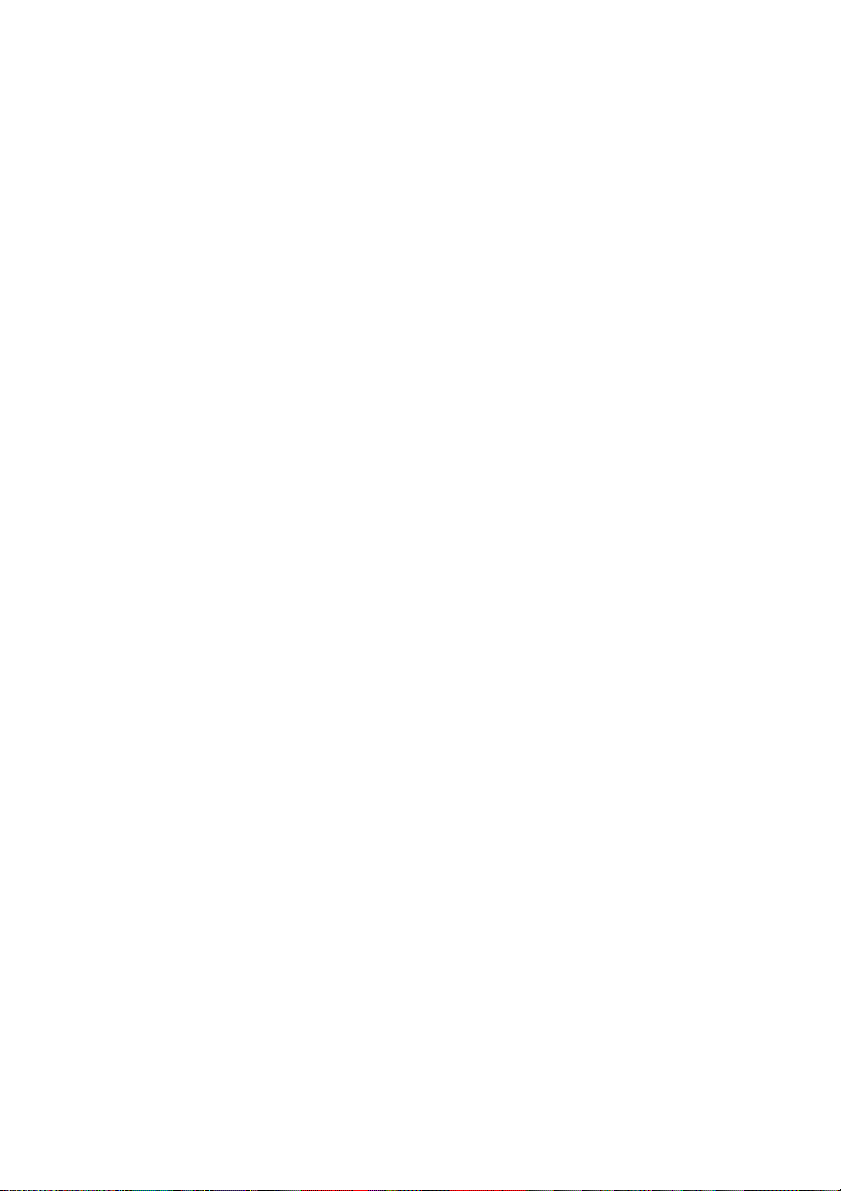
NL/LZTBS 170 321 R1A
© Ericsson Enterprise AB 2004
BusinessPhone – Dialog 4222 Office / Dialog 3211 & 32122
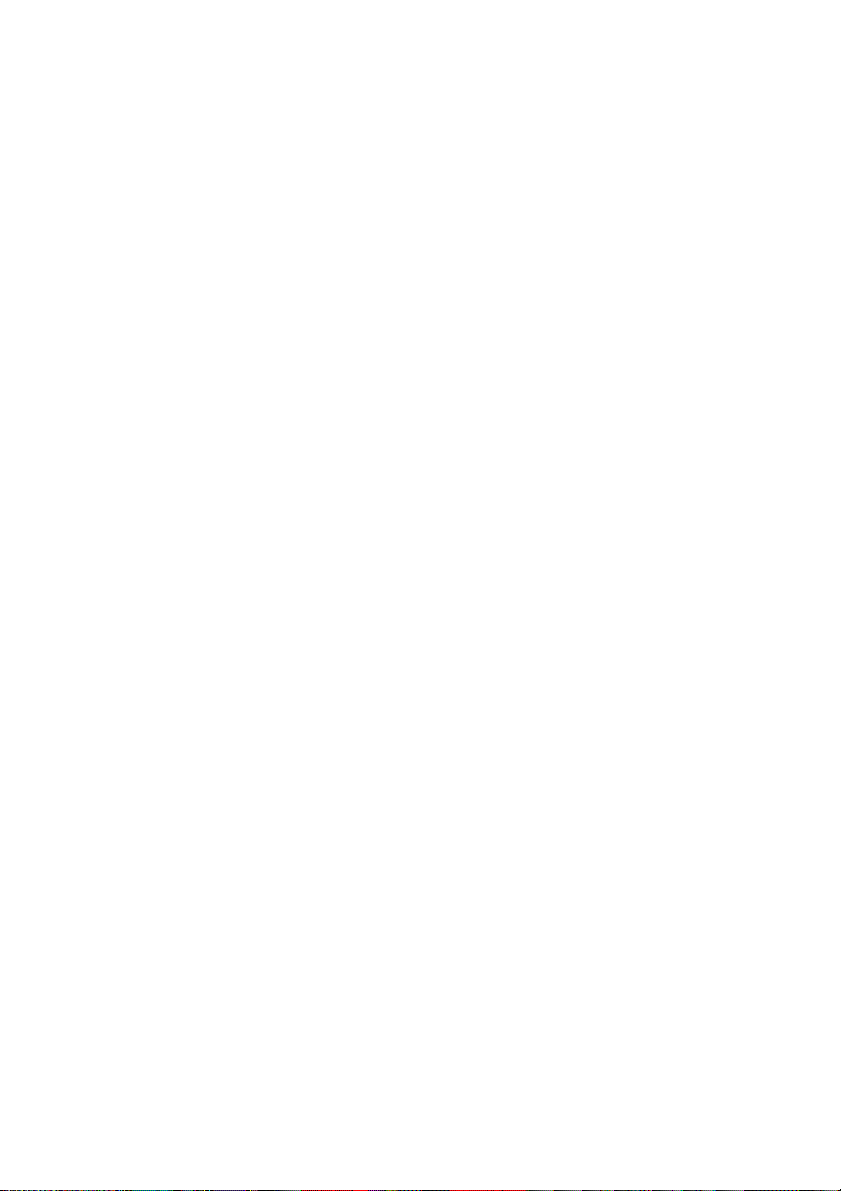
Inhoudsopgave
Pagina
Welkom ............................................................4
Beschrijving ...................................................... 6
Inkomende oproepen ..................................... 18
Uitgaande gesprekken ...................................22
Tijdens gesprekken ........................................34
Bellijst ............................................................ 41
Gesprek tellen ................................................ 44
Gesprek doorverbinden ..................................46
Afwezigheidsinformatie ...................................53
Mailbox systeem ............................................ 58
Systeemtelefoonboek ..................................... 68
Veiligheid ........................................................ 70
Groepseigenschappen ...................................72
ISDN-faciliteiten .............................................. 78
Andere nuttige eigenschappen ....................... 83
Instellingen ..................................................... 92
Toebehoren ..................................................103
Nuttige tips ..................................................110
Installatie ...................................................... 111
Woordenlijst .................................................121
Index ............................................................ 124
Inhoudsopgave
3BusinessPhone – Dialog 4222 Office / Dialog 3211 & 3212
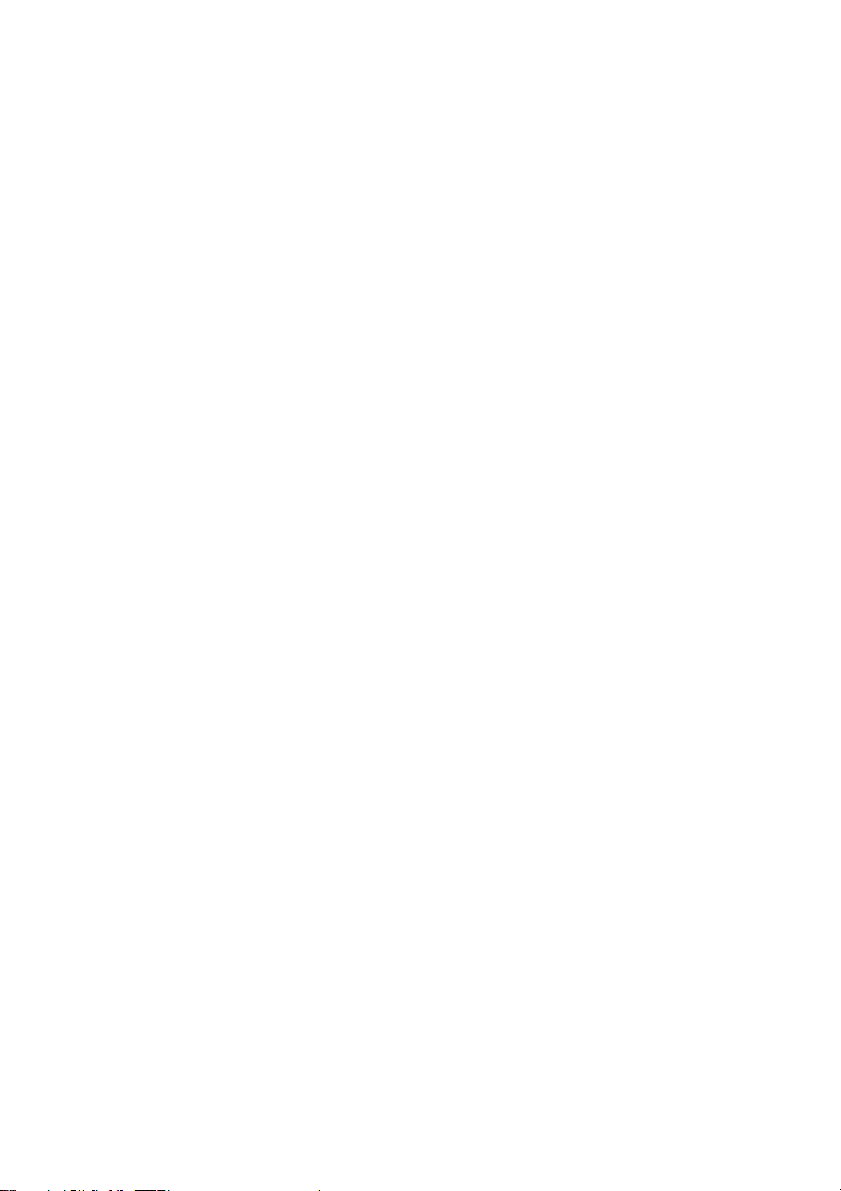
Welkom
Welkom
Welkom in het Gebruikershandboek voor Dialog 4222 Office,
Dialog 3212 Standard en Dialog 3211 Economyplus toestellen
voor de BusinessPhone communicatiecentrale van Ericsson.
De BusinessPhone communicatiecentrale bestaat uit
BusinessPhone 50, BusinessPhone 128i en BusinessPhone 250.
De kenmerken die in dit Gebruikershandboek worden beschreven,
hebben betrekking op versie 7.0 of recentere versies van de
BusinessPhone communicatiecentrale. Sommige zullen in vroegere
versies van het systeem niet functioneren en/of kunnen door een
licentie worden beschermd, die afzonderlijk moet worden gekocht.
Het Gebruikershandboek beschrijft de faciliteiten van de
BusinessPhone communicatiecentrale en de Dialog 4222 Office,
Dialog 3212 Standard en Dialog 3211 Economyplus toestellen met
een standaardprogrammering. Er kunnen enkele verschillen zijn
met de manier waarop uw telefoon werd geprogrammeerd. Voor
meer informatie, gelieve uw systeembeheerder te consulteren.
De nieuwste versie van dit Gebruikershandboek kan ook
gedownload worden van: http://www.ericsson.com/enterprise/
Notitie: Dialog 4222 Office / Dialog 3211 & 3212 zijn
systeemtelefonen, d.w.z. ze kunnen enkel worden gebruikt
voor een Ericsson extensie-installatie die dit type van
telefoon ondersteunt.
Functiebeschrijvingen die het spreken in de hoorn niet bevatten,
worden als niet opgelegd beschreven, indien niets anders wordt
vermeld. In plaats van de clear-toets te drukken, kunt u altijd de
hoorn terug opleggen. Met de duaal-functietoetsen kunnen op
dezelfde toetsen twee functies worden gecombineerd.
BusinessPhone – Dialog 4222 Office / Dialog 3211 & 32124
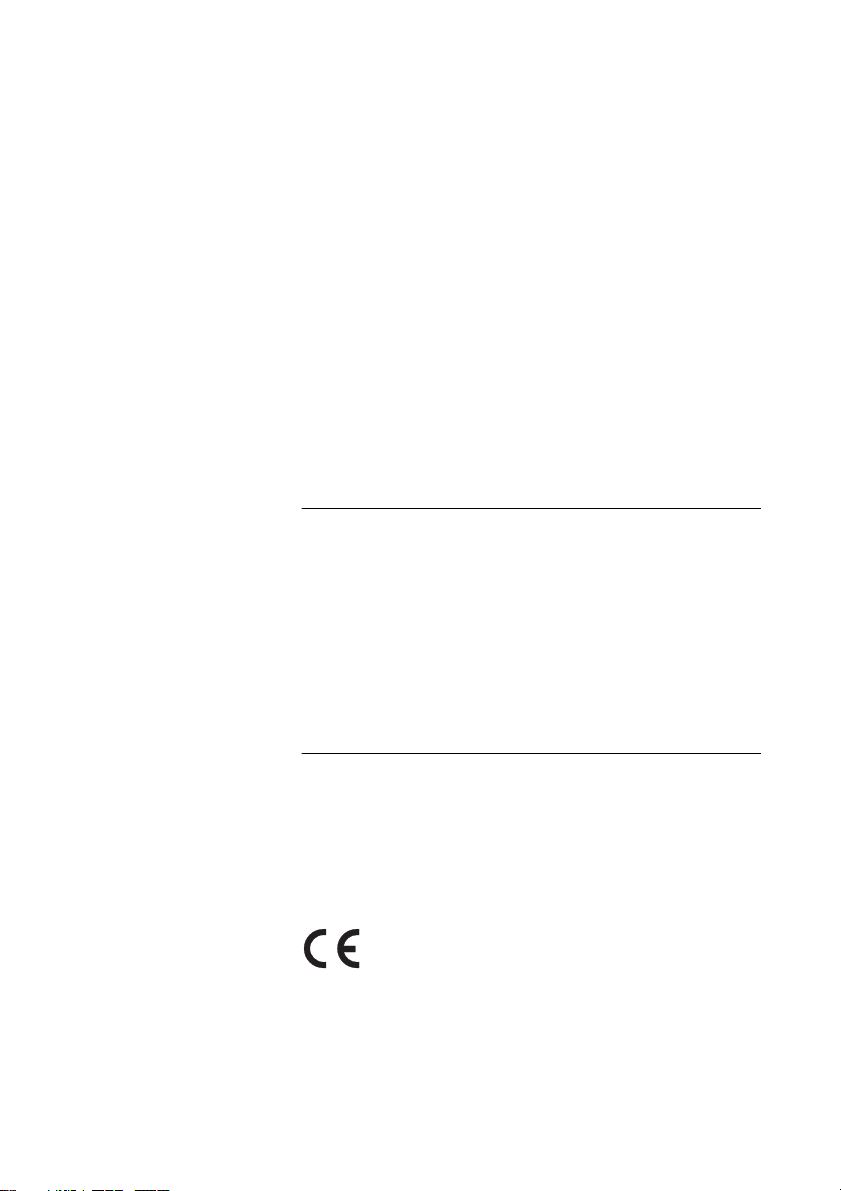
Welkom
Copyright
Alle rechten voorbehouden. Niets uit deze publicatie mag worden
verveelvoudigd, opgeslagen in zoeksystemen, of doorgegeven in
enige vorm of op enige wijze, hetzij elektronisch, mechanisch, door
fotokopieën, opnamen of enige andere manier, zonder
voorafgaande schriftelijke toelating van de uitgever, uitgezonderd in
overeenstemming met de volgende voorwaarden.
Indien deze publicatie op Ericsson media beschikbaar is, geeft
Ericsson zijn toestemming de inhoud van dit bestand te
downloaden en kopieën ervan te printen, mits dit enkel voor privé
gebruik is en niet voor een verdere verspreiding. Niets uit deze
publicatie is vatbaar voor verandering, wijziging of commercieel
gebruik. Ericsson is niet aansprakelijk voor schade die veroorzaakt
wordt door het gebruik van een illegaal gewijzigde of veranderde
publicatie.
Garantie
ERICSSON NEEMT GEEN ENKELE GARANTIE OVER MET
BETREKKING TOT DIT MATERIAAL, INCL. MAAR NIET BEPERKT
TOT DE STILZWIJGENDE VERKOOPS- EN
GESCHIKTHEIDSGARANTIES VOOR EEN BEPAALD DOEL.
Ericsson is niet aansprakelijk voor inhoudelijke fouten, noch voor
toevallige of daaruit volgende beschadigingen in verband met de
levering, de uitvoering of het gebruik van dit materiaal.
Conformiteitsverklaring:
Hiermee verklaart Ericsson Enterprise AB, S-131 89 Stockholm,
dat dit telefoontoestel overeenstemt met de belangrijkste eisen en
andere relevante voorzieningen van de R&TTE richtlijn 1999/5/EC.
Details vindt u op: http://www.ericsson.com/sdoc
5BusinessPhone – Dialog 4222 Office / Dialog 3211 & 3212

Beschrijving
17
Beschrijving
Dialog 4222 Office
3
4
5
6
7
16
1
8
2
9
10
11
BusinessPhone – Dialog 4222 Office / Dialog 3211 & 32126
13
12
14
15
15
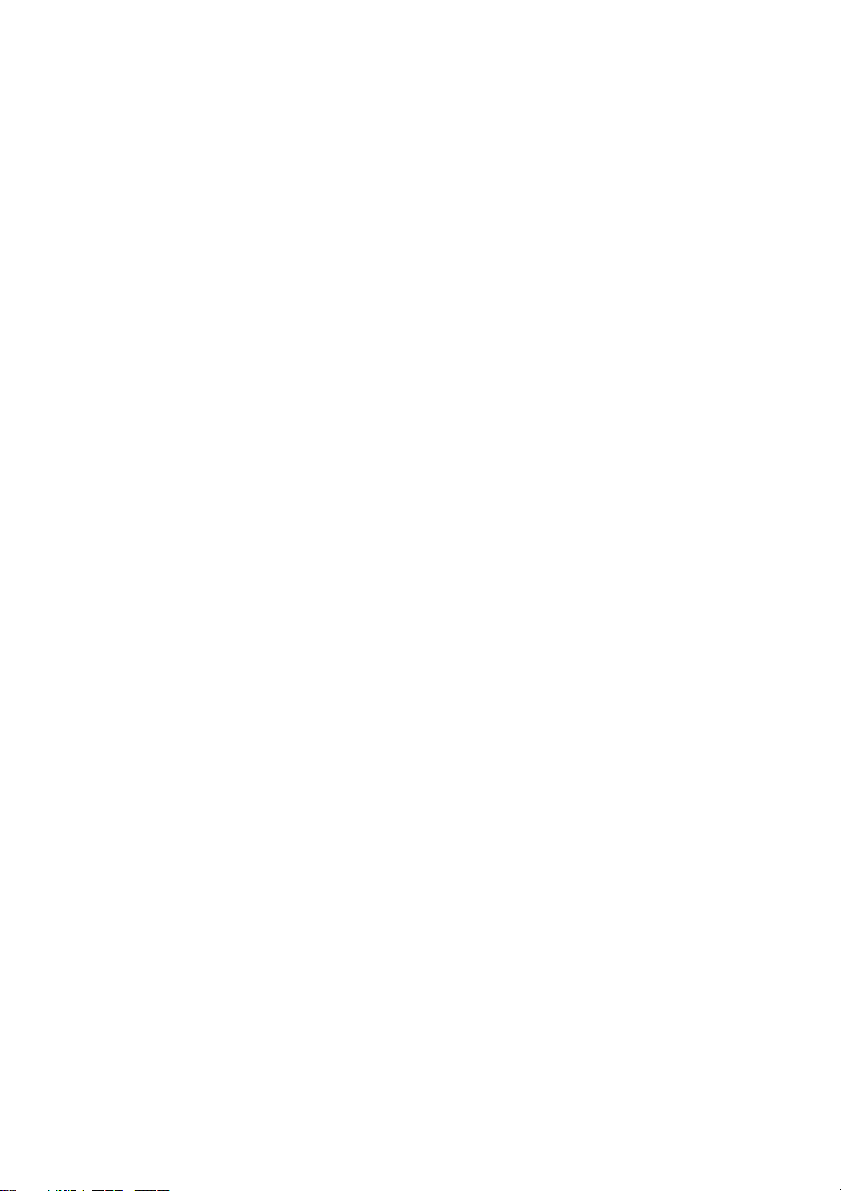
1Display
2x20 letters. Zie paragraaf “Display informatie” op pagina 14.
2 Programmeerbare duaal-functietoetsen
Nummers opslaan, functies programmeren. Zie paragraaf
“Instellingen” op pagina 92.
32e
Toets voor de toegang tot de secundaire toetsfuncties. (Deze
functies worden vermeld in de tweede lijn van de overeenkomstige
toets.)
4 Doorverbinden / Omleiden
a. Een lopend gesprek doorverbinden. Zie paragraaf “Tijdens
gesprekken” op pagina 34.
b. Omleiding activeren/deactiveren. Zie paragraaf “Gesprek
doorverbinden” op pagina 46.
5 Informatieverzoek / Conferentie
a. Een informatieverzoek aan een interne of externe partij.
b. Een telefoonconferentie tot stand brengen.
Zie paragraaf “Tijdens gesprekken” op pagina 34.
6 Lijn 2 / Lees &
a. Lijntoets 2 voor inkomende en uitgaande gesprekken.
b. Lees informatie. Zie paragraaf “Afwezigheidsinformatie” op
pagina 53.
Beschrijving
7 Lijn1 / Opslaan/Opnieuw kiezen
a. Lijntoets 1 voor inkomende en uitgaande gesprekken.
b. Bewaar of kies opnieuw een extern nummer. Zie paragraaf
“Uitgaande gesprekken” op pagina 22.
8 Bericht / Info
a. Berichten verzenden en ontvangen. Zie paragraaf “Bericht
verzenden” op pagina 40 en “Mailbox systeem” op pagina 58.
b. Informatie invoeren. Zie paragraaf “Afwezigheidsinformatie” op
pagina 53.
9Uitschakelen
De microfoon aan- of uitschakelen. Zie paragrafen “Tijdens
gesprekken” op pagina 34 en “Geluidloos bellen” op pagina 20.
10 Luidspreker aan/uit
De luidspreker in- of uitschakelen. Zie paragraaf “Tijdens
gesprekken” op pagina 34.
11 Koptelefoontoets
Zie paragraaf “Koptelefoon - Dialog 4222 Office” op pagina 106.
7BusinessPhone – Dialog 4222 Office / Dialog 3211 & 3212
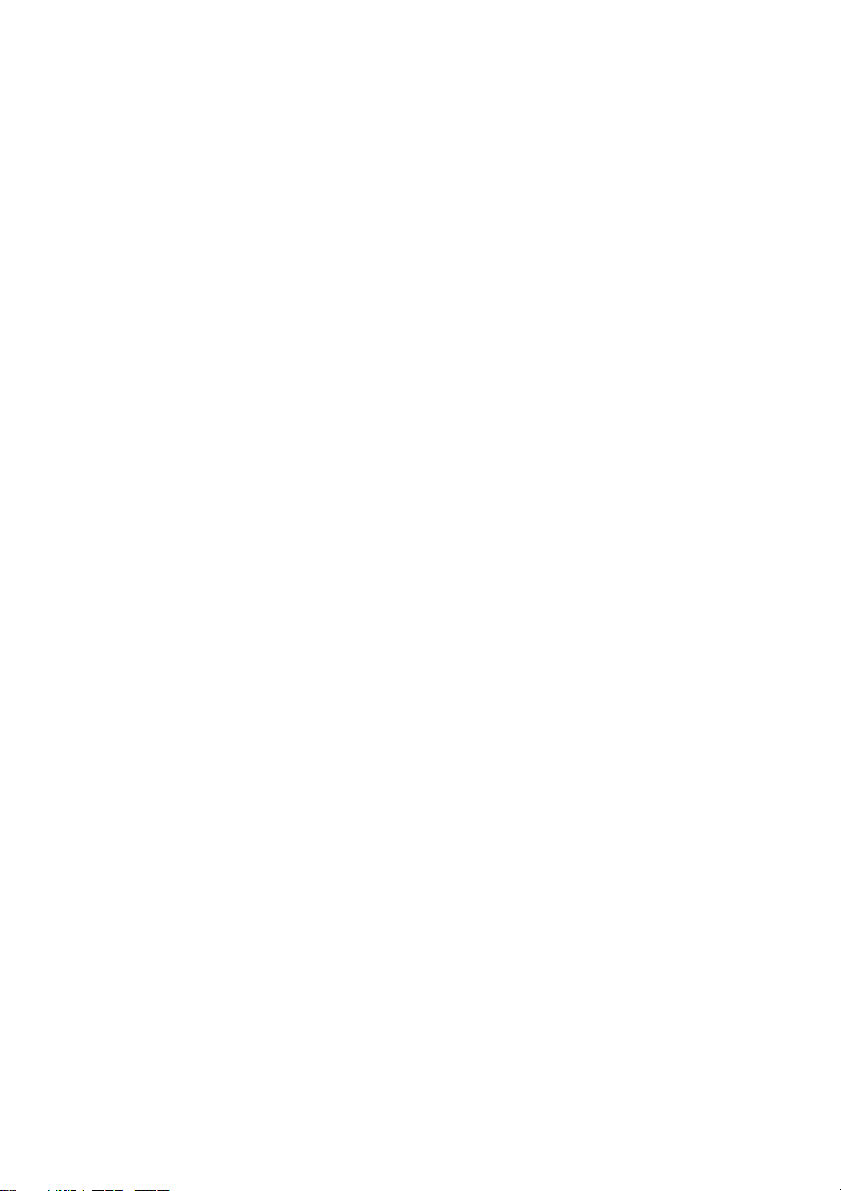
Beschrijving
12 Wissen
Gesprekken afbreken of het display wissen bij het programmeren.
13 Volumecontrole
Volume instellen. Zie paragraaf “Instellingen” op pagina 92.
14 Microfoon
15 Optioneel toetsenbord
17 programmeerbare duaal-functietoetsen.
Notitie: Gebruik enkel een optioneel toetsenbord van het
type DBY 419 01.
16 Luidspreker
17 Hoorn met hoorapparaatfunctie
Gelieve hiervan nota te nemen: De hoorn kan kleine
metalen voorwerpen in het bereik van de ontvanger
aantrekken en vasthouden.
BusinessPhone – Dialog 4222 Office / Dialog 3211 & 32128

15
Dialog 3212 Standard /
Dialog 3211 Economyplus
14
11
12
10
13
Beschrijving
1
2
3
4
5
4
6
7
8
9
16
Notitie: De bovenstaande grafische voorstelling is geldig
voor het Dialog 3212 Standard en voor het Dialog 3211
Economyplus toestel. Het Economyplus toestel is niet
voorzien van een display.
9BusinessPhone – Dialog 4222 Office / Dialog 3211 & 3212
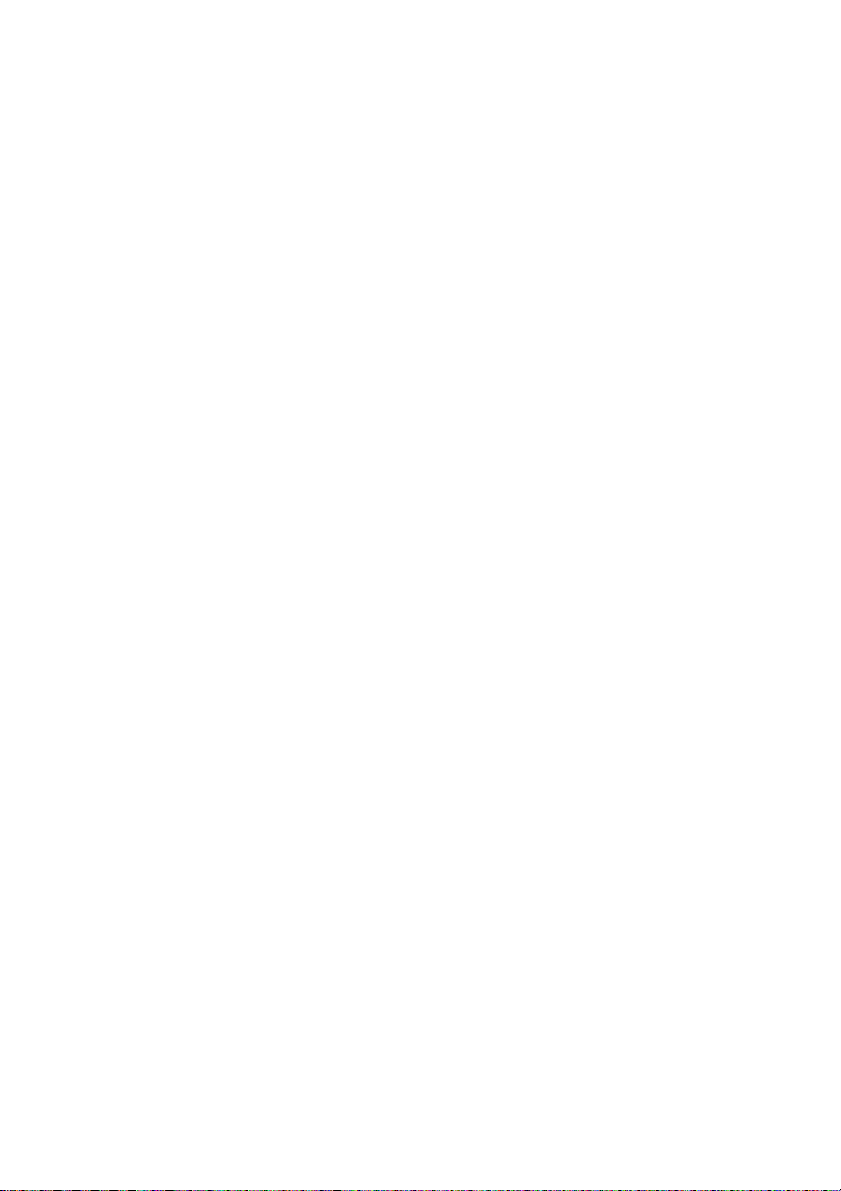
Beschrijving
1 Display (enkel Standard toestel)
2x20 letters. Zie paragraaf “Display informatie” op pagina 14.
22e
Toets voor de toegang tot de secundaire toetsfuncties. (Deze
functies worden vermeld in de tweede lijn van de overeenkomstige
toets.)
3 Bericht / Info
a. Berichten verzenden en ontvangen. Zie paragrafen “Bericht
verzenden” op pagina 40 en “Mailbox systeem” op pagina 58.
b. Informatie invoeren. Zie paragraaf “Afwezigheidsinformatie” op
pagina 53.
4 Programmeerbare duaal-functietoetsen (A-D)
Nummers opslaan, functies programmeren. Zie paragraaf
“Instellingen” op pagina 92.
5 Programmeerbare duaal-functietoets (C) / Koptelefoontoets
a. Nummers opslaan en functies programmeren.
b. De koptelefoonfunctie is alleen maar beschikbaar met de
geïnstalleerde optie-eenheid (DBY 410 02). De
koptelefoontoets wordt geprogrammeerd door de
systeembeheerder. Zie paragraaf “Toebehoren” op pagina 103.
6 Doorverbinden / Omleiden
a. Een lopend gesprek doorverbinden. Zie paragraaf “Tijdens
gesprekken” op pagina 34.
b. Omleiding activeren/deactiveren. Zie paragraaf “Gesprek
doorverbinden” op pagina 46.
7 Informatieverzoek / Conferentie
a. Een informatieverzoek aan een interne of externe partij.
b. Een telefoonconferentie tot stand brengen.
Zie paragraaf “Tijdens gesprekken” op pagina 34.
8 Lijn 2 / Lees & (enkel Standard toestel)
a. Lijntoets 2 voor inkomende en uitgaande gesprekken.
b. Tekstinformatie (enkel Standard toestel). Zie paragraaf
“Afwezigheidsinformatie” op pagina 53.
9 Lijn 1 / Opslaan/Opnieuw kiezen
a. Lijntoets 1 voor inkomende en uitgaande gesprekken.
b. Bewaar of kies opnieuw een extern nummer. Zie paragraaf
“Uitgaande gesprekken” op pagina 22.
10 Volumecontrole
Volume instellen. Zie paragraaf “Instellingen” op pagina 92.
BusinessPhone – Dialog 4222 Office / Dialog 3211 & 321210
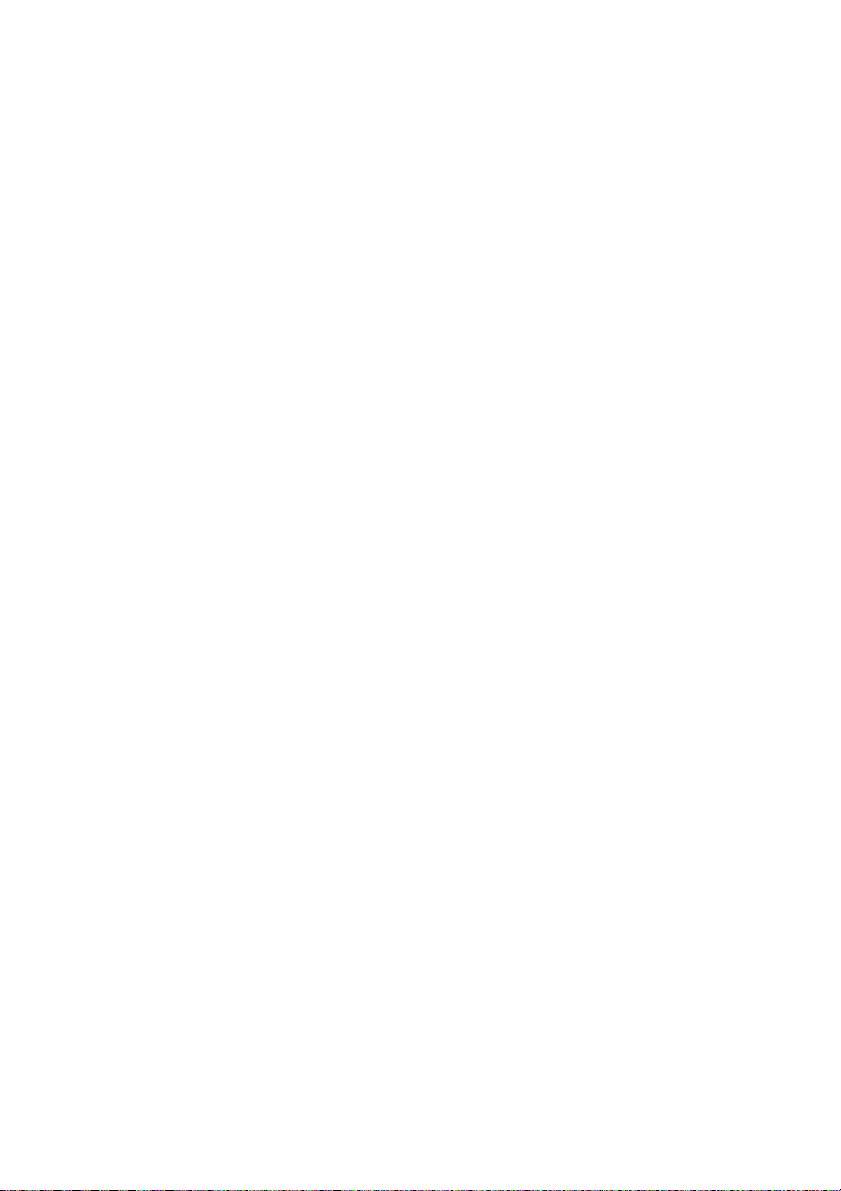
11 Uitschakelen
De microfoon aan- of uitschakelen. Zie paragraaf “Tijdens
gesprekken” op pagina 34.
12 Luidspreker aan/uit
De luidspreker in- of uitschakelen. Zie paragraaf “Tijdens
gesprekken” op pagina 34.
13 Wissen
Gesprekken afbreken of het display wissen bij het programmeren.
14 Luidspreker
15 Hoorn met hoorapparaatfunctie
Gelieve hiervan nota te nemen: De hoorn kan kleine
metalen voorwerpen in het bereik van de ontvanger
aantrekken en vasthouden.
16 Microfoon
Beschrijving
11BusinessPhone – Dialog 4222 Office / Dialog 3211 & 3212
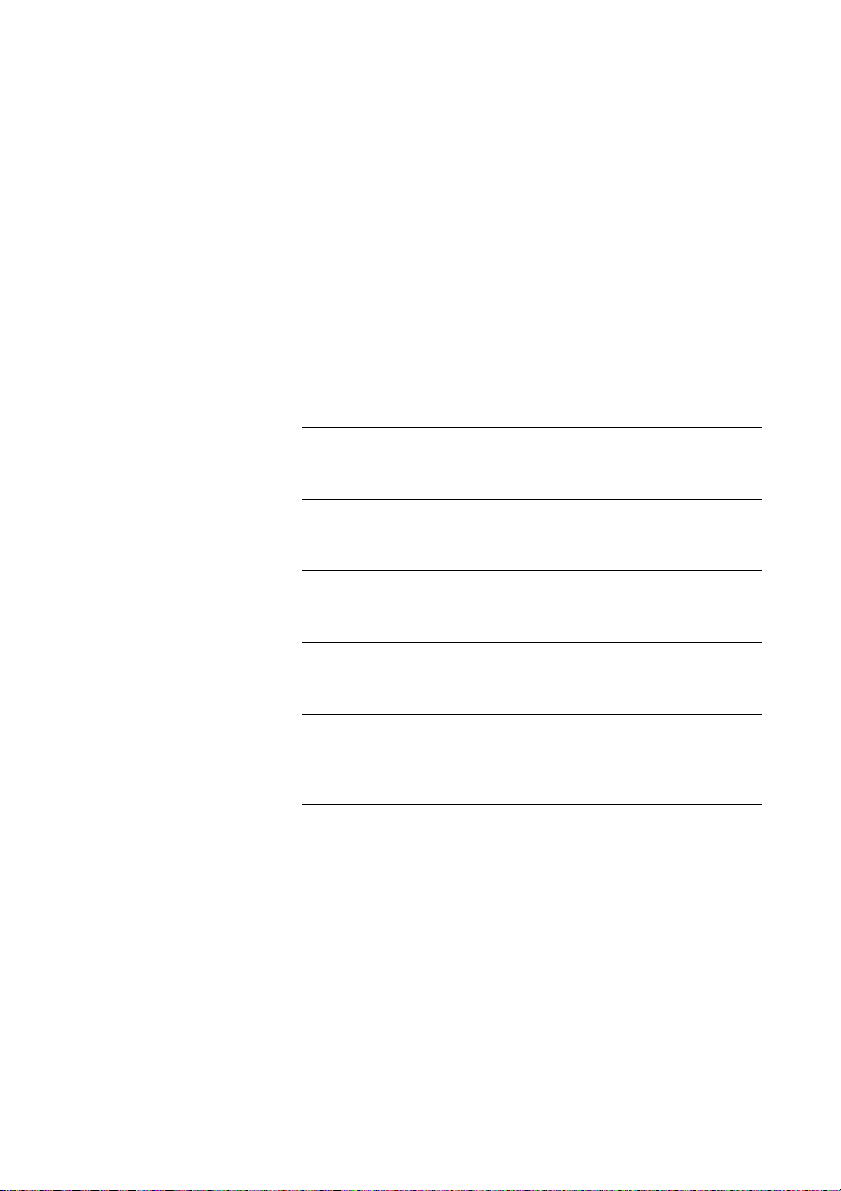
Beschrijving
Telefoontoetsen Dialog 4222 /
Dialog 3211 & 3212
Deze tabel geeft u een overzicht van de verschillende toetsen van
Dialog 4222 Office, Dialog 3212 Standard en Dialog 3211
Economyplus. In dit gebruikershandboek vindt u enkel
afbeeldingen van de Dialog 4222 toetsen.
Indien u de Dialog 3212 Standard of de Dialog 3211
Economyplusgebruikt, gelieve de onderstaande tabel te
raadplegen om de passende toetscombinatie te vinden.
Dialog 3211
Toets Dialog 4222
Dialog 3212
Wissen
Koptelefoon
Luidspreker
Uitschakelen
Programmeerbare
functietoets
Vol ume
íX
Í
Â
É
Koptelefoon h
s
m
Ô g
ìV
BusinessPhone – Dialog 4222 Office / Dialog 3211 & 321212
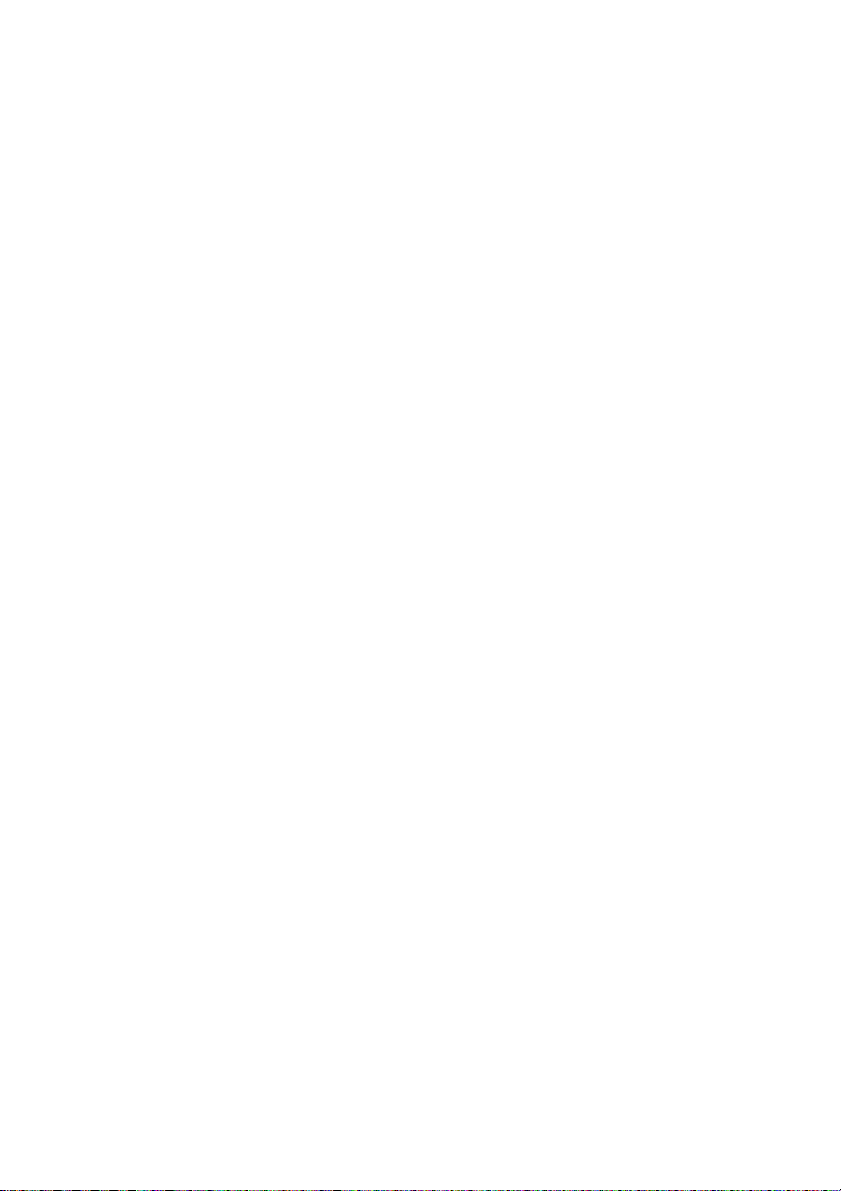
Beschrijving
Lampindicaties
De toetslampen op uw telefoon geven door middel van
verschillende signalen de verkeersstand van het lopende gesprek
of de functie aan.
Ô
ÕÔ
ÖÔ
ÖÔ
ÕÔ
Lamp is uit De functie is niet actief.
Continu licht De functie is actief.
Langzaam knipperende
lamp
Snel knipperende lamp
Licht met korte
onderbrekingen
De lijn (of functie) is in wacht
geplaatst.
Er wacht een binnenkomende oproep
of bericht.
Een lopend gesprek.
13BusinessPhone – Dialog 4222 Office / Dialog 3211 & 3212
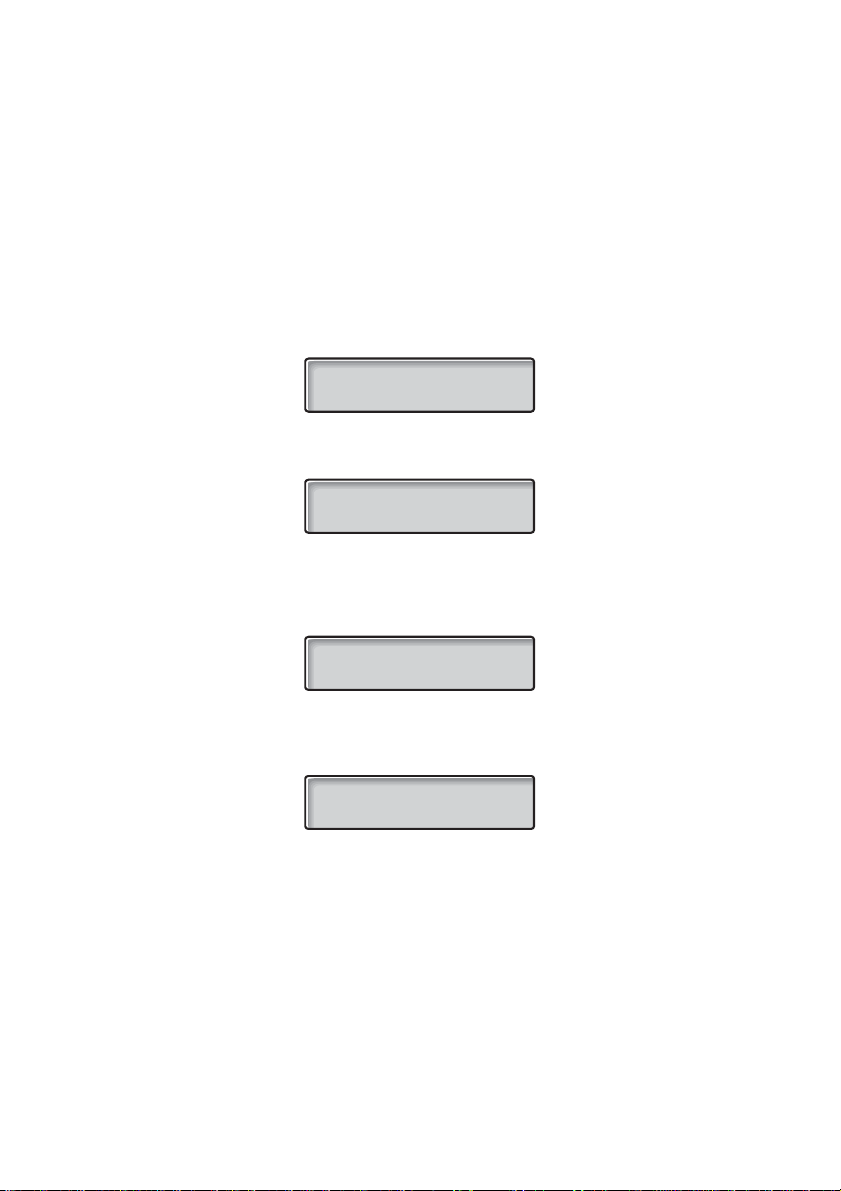
Beschrijving
Display informatie
Notitie: Dit hoofdstuk heeft enkel betrekking op het
Dialog 4222 Office en het Dialog 3212 Standard toestel.
Het display steunt uw acties op het telefoontoestel met stap voor
stap aanwijzingen. Wanneer uw telefoon inactief is, toont de
bovenste lijn algemene informatie. De onderste lijn toont uw naam
en uw aansluitingsnummer.
12 mei 10:35 +15°
JANSSENS A 200
Tijdens een intern gesprek toont de onderste lijn de naam van de
andere partij, zijn aansluitingsnummer en status.
12 mei 10:35 +15°
PIETERS P 201 S
Indien u een gesprek voert met iemand die een omleiding
geactiveerd heeft, toont de bovenste lijn de naam en het
aansluitingsnummer van de persoon die u hebt opgeroepen en de
onderste naar waar het gesprek wordt omgeleid.
ARENDS A 203
PIETERS P 201 L
Tijdens een binnenkomend extern gesprek toont de onderste lijn
het nummer van de andere partij en zijn status (indien verbonden
met een ISDN-hoofdlijn).
12 mei 10:35 +15°
431811005446 S
Indien er een naam beschikbaar is in uw systeem voor het nummer
van de externe beller, wordt het afwisselend met het nummer
getoond. (Gelieve uw systeembeheerder te contacteren om te
weten, of deze naampresentatie-eigenschap in uw systeem
beschikbaar is).
BusinessPhone – Dialog 4222 Office / Dialog 3211 & 321214
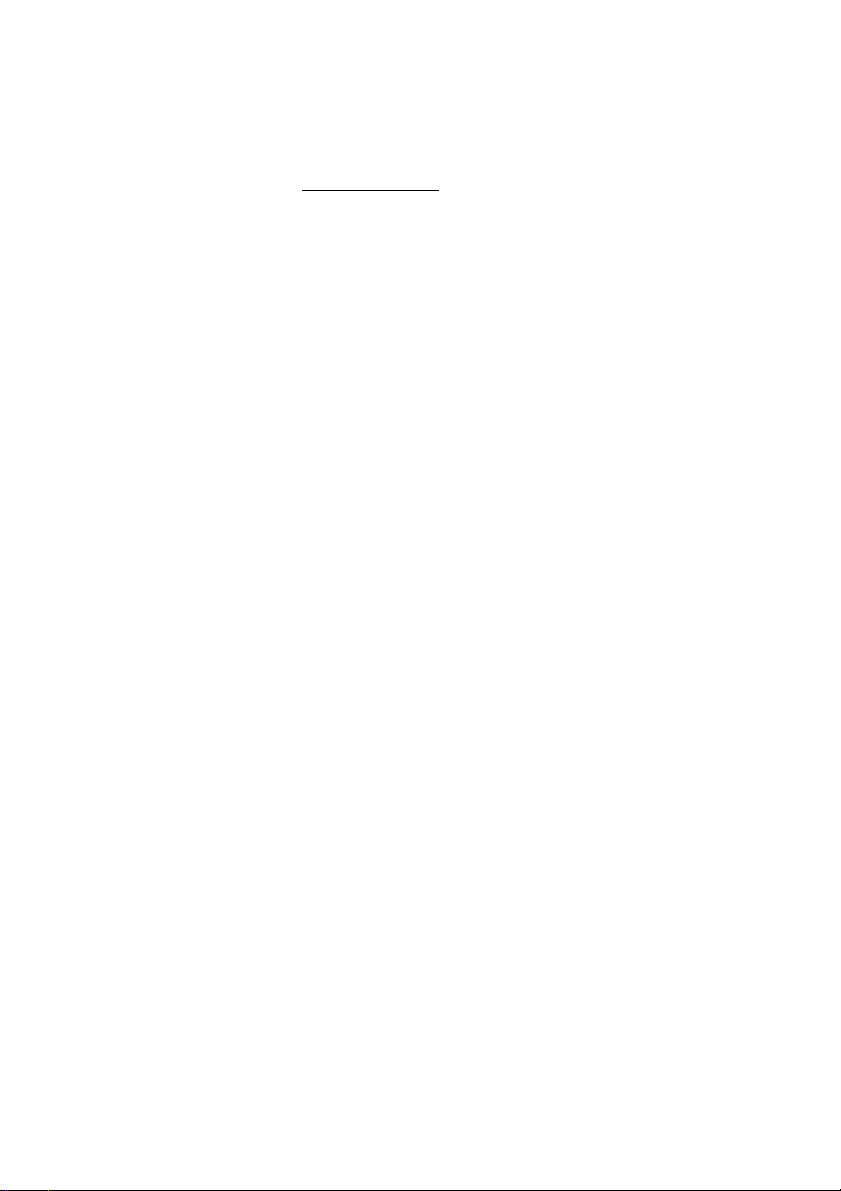
GB
L2
OB
G!
+15°
Statusinformatie
Statusinformatie tijdens interne oproepen:
Het opgeroepen nummer is geblokkeerd.
De opgeroepen aansluiting is bezet.
B
Inkomend gesprek.
G
De opgeroepen aansluiting is vrij.
F
De opgeroepen aansluiting is vrij op lijn 2.
Opschakeling.
I
De opgeroepen aansluiting heeft het gesprek in wacht geplaatst.
P
De heroproep van een individueel gesprek werd in wacht geplaatst.
H
Gespreksmodus.
S
Nummer onbekend.
Wacht indien bezet modus.
W
De opgeroepen aansluiting heeft tekstinformatie opgeslagen.
&
De opgeroepen aansluiting heeft gesproken informatie opgeslagen.
%
Gemiste gesprekken.
Geeft de buitentemperatuur en de tendens aan (naar boven of
beneden), indien uw telefoon met een optionele temperatuursensor
is uitgerust.
Beschrijving
15BusinessPhone – Dialog 4222 Office / Dialog 3211 & 3212
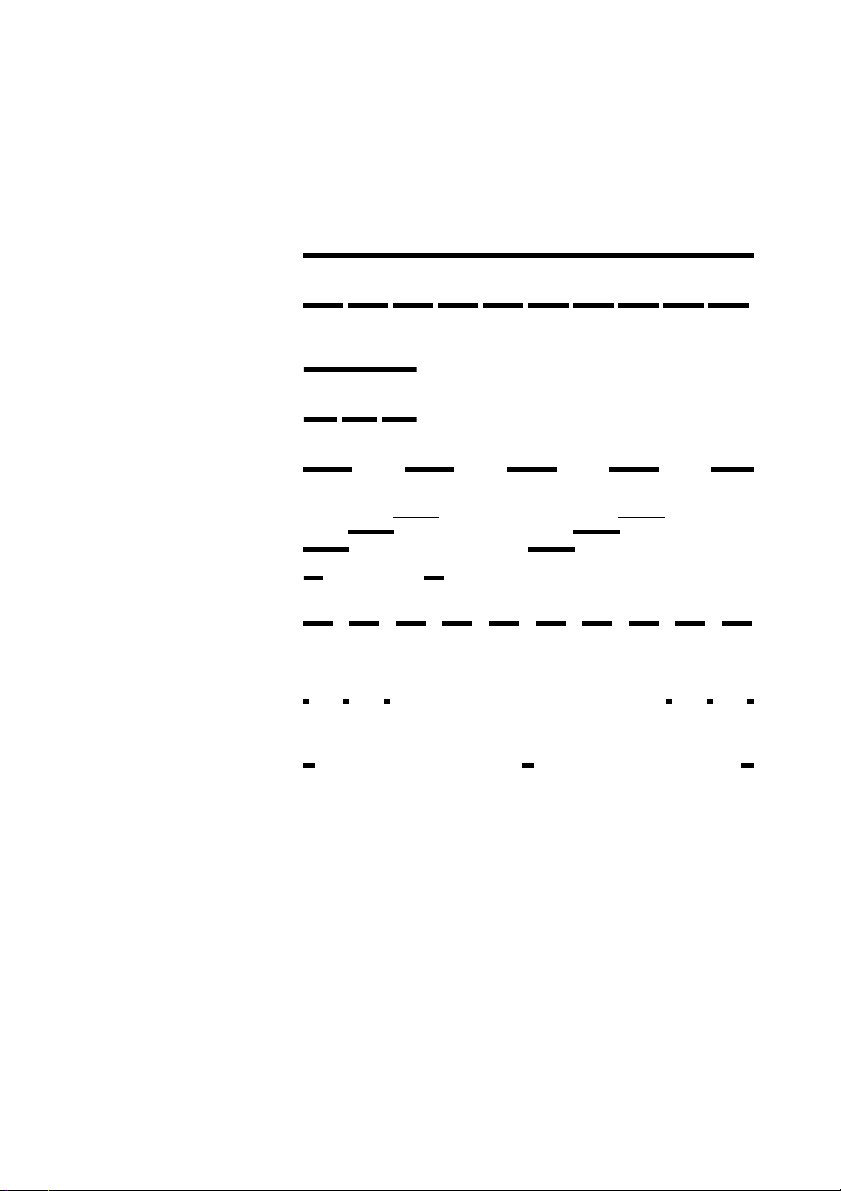
Beschrijving
Kiestoon
(Systeem is klaar om cijfers te aanvaarden)
Speciale kiestoon
(Systeem is klaar om cijfers te aanvaarden,
actieve omleiding op het toestel)
To ne n
De tonen zijn hoorbaar in de hoorn.
Beltoon
(Belsignaal naar de opgeroepen partij)
Speciale beltoon
(Beltoon naar lijn 2)
Bezettoon
(Opgeroepen partij is bezet)
Nummer niet bereikbaar toon
(Het opgeroepen nummer is niet bereikbaar
of vacant)
Gesprekswachttoon
Blokkeertoon
(Oproep kan niet uitgevoerd worden door
opstopping of de opgeroepen partij is
geblokkeerd)
Controletoon
(Controle of de gevraagde functie
toegankelijk is)
Opschakeling
(Aan alle partijen gezonden tijdens de
opschakeling)
- na 4 sec. herhaald
- na 4 sec. herhaald
BusinessPhone – Dialog 4222 Office / Dialog 3211 & 321216
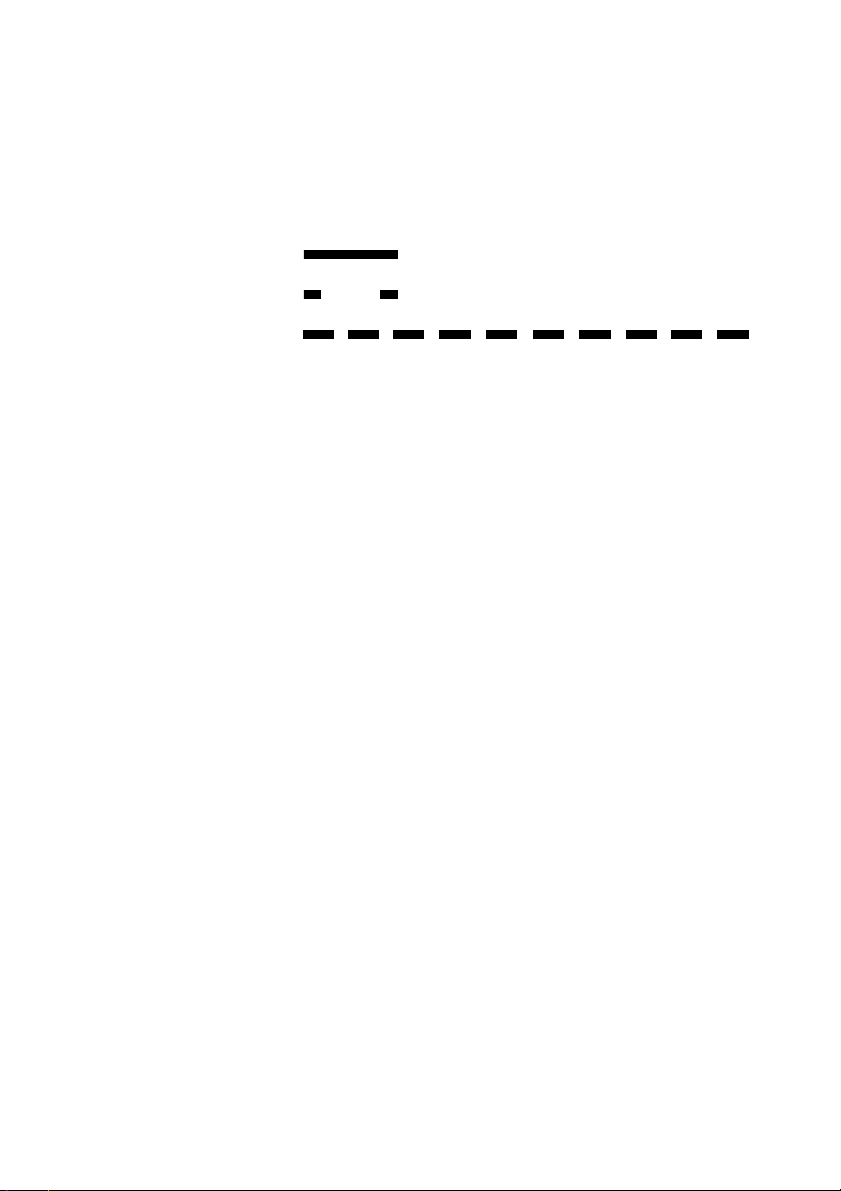
Signalen
Belsignalen worden door het telefoontoestel uitgezonden.
Intern belsignaal - na 4 sec. herhaald
Extern belsignaal - na 4 sec. herhaald
Automatisch terugbelsignaal
Notitie: De toon- en belsignalen in dit handboek verwijzen
naar het standaardsysteem, maar kunnen tussen de
verschillende landen variëren.
Beschrijving
17BusinessPhone – Dialog 4222 Office / Dialog 3211 & 3212
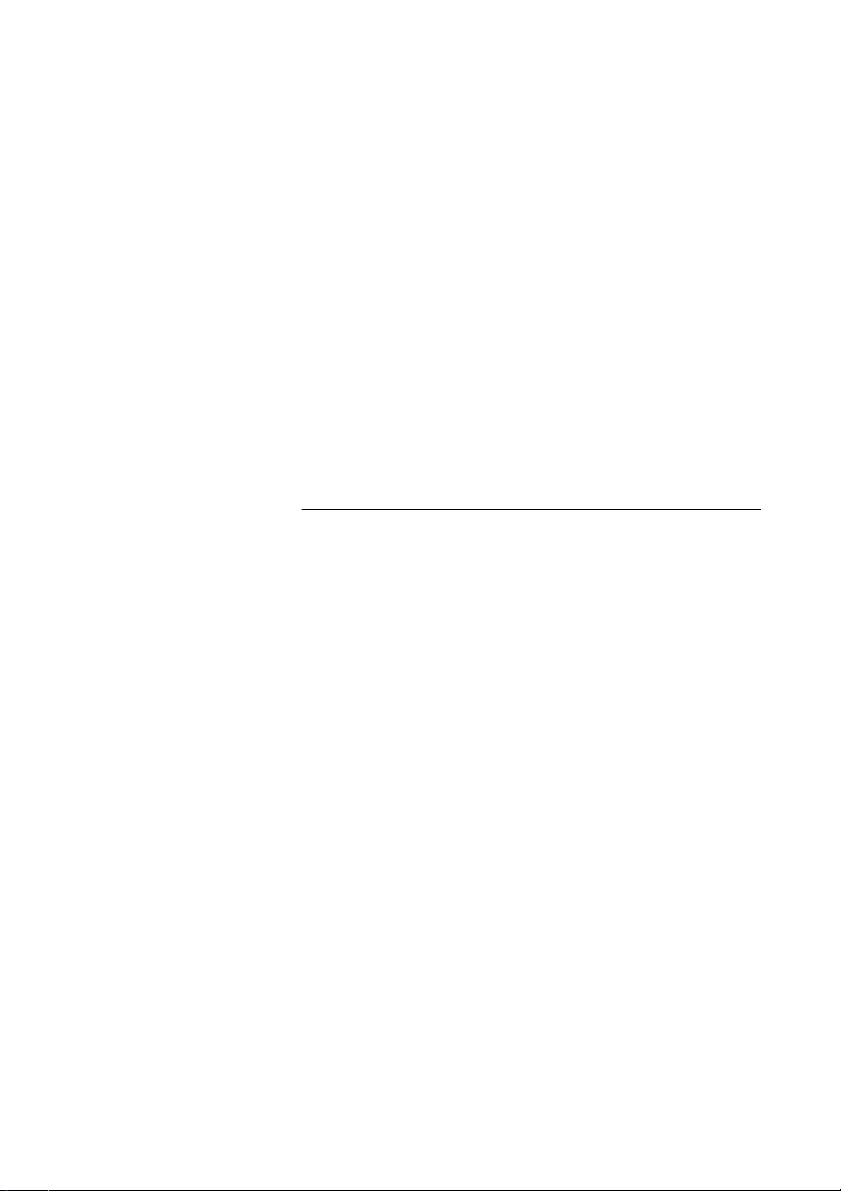
Inkomende oproepen
Inkomende oproepen
Interne oproepen
Een belsignaal en een knipperlicht tonen een inkomend gesprek
aan. Het display toont het nummer en de naam van de interne
oproeper (Dialog 4222 Office / Dialog 3212 Standard toestel).
Externe gesprekken
Een belsignaal en een knipperlicht tonen een inkomend gesprek
aan. Indien u met een digitale hoofdlijn (ISDN) bent verbonden,
toont het display het nummer van de externe oproeper aan en in
geval van een omleiding op het openbare net toont het display het
nummer van de doorgeschakelde en van de oproepende partij aan,
zie ook paragraaf “ISDN-faciliteiten” op pagina 78 (Dialog 4222
Office / Dialog 3212 Standard toestel). Een hoofdlijn is hetzelfde als
een externe lijn.
BusinessPhone – Dialog 4222 Office / Dialog 3211 & 321218
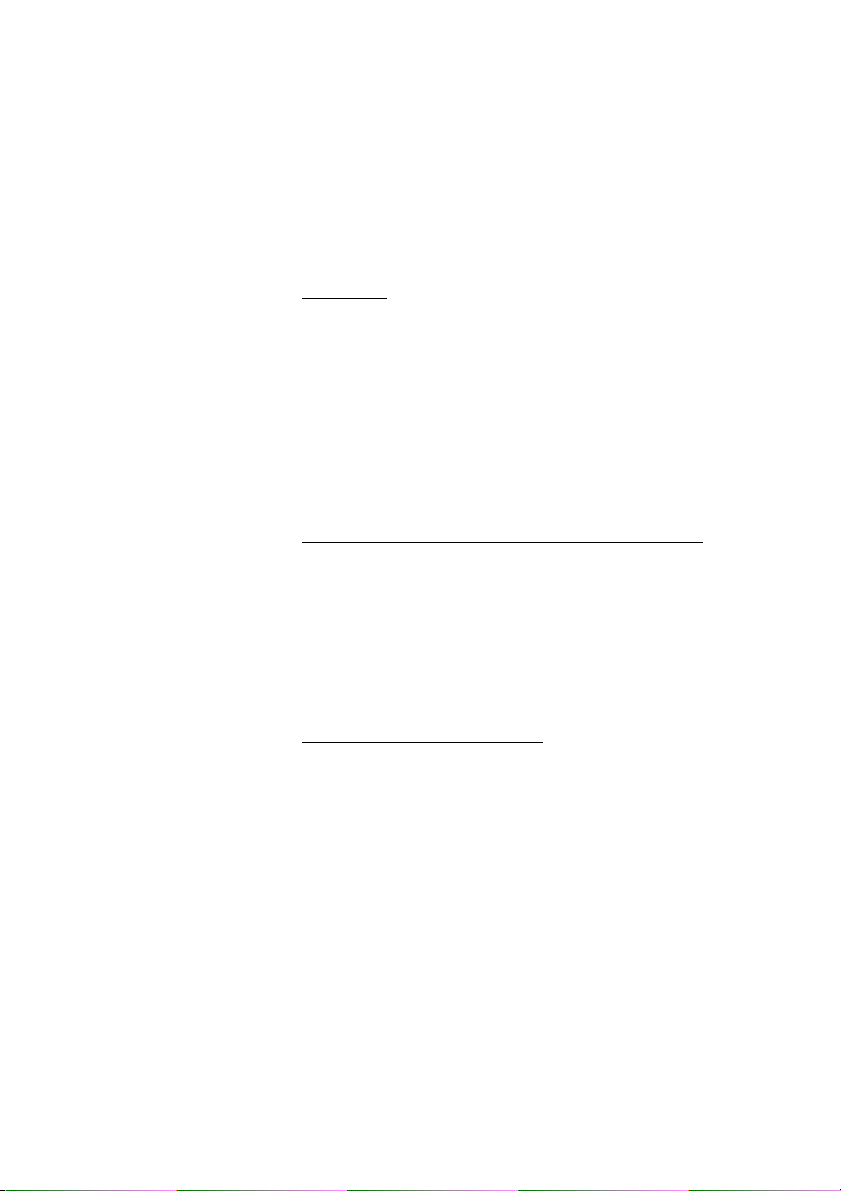
Oproepen beantwoorden
u Neem de hoorn op.
Handsfree
Lijn 1 ÖÔ Druk zonder de hoorn op te nemen.
Of:
Inkomende oproepen
Vrij bij 2e toegang
 Druk zonder de hoorn op te nemen.
U bent verbonden met de oproeper via de luidspreker en de
microfoon.
í Druk om een handsfree gesprek te beëindigen.
Naar een andere aansluiting (Gesprek opnemen)
U kunt een gesprek naar een andere aansluiting beantwoorden van
ieder telefoontoestel in uw kantoor.
z Roep de bellende nevenaansluiting op.
U ontvangt een bezettoon.
6 Druk.
Gesprekken op lijn 2 toelaten
Indien u ook gesprekken wenst te ontvangen wanneer u spreekt,
moet u eerst “vrij bij 2e toegang” op een programmeerbare toets
programmeren. Zie paragraaf “Instellingen” op pagina 92.
Ô Druk om vrij bij 2e toegang te activeren/deactiveren
(voorgeprogrammeerd).
Wanneer vrij bij 2e toegang actief is, gaat het licht aan en u kunt
gesprekken ontvangen terwijl u spreekt.
19BusinessPhone – Dialog 4222 Office / Dialog 3211 & 3212
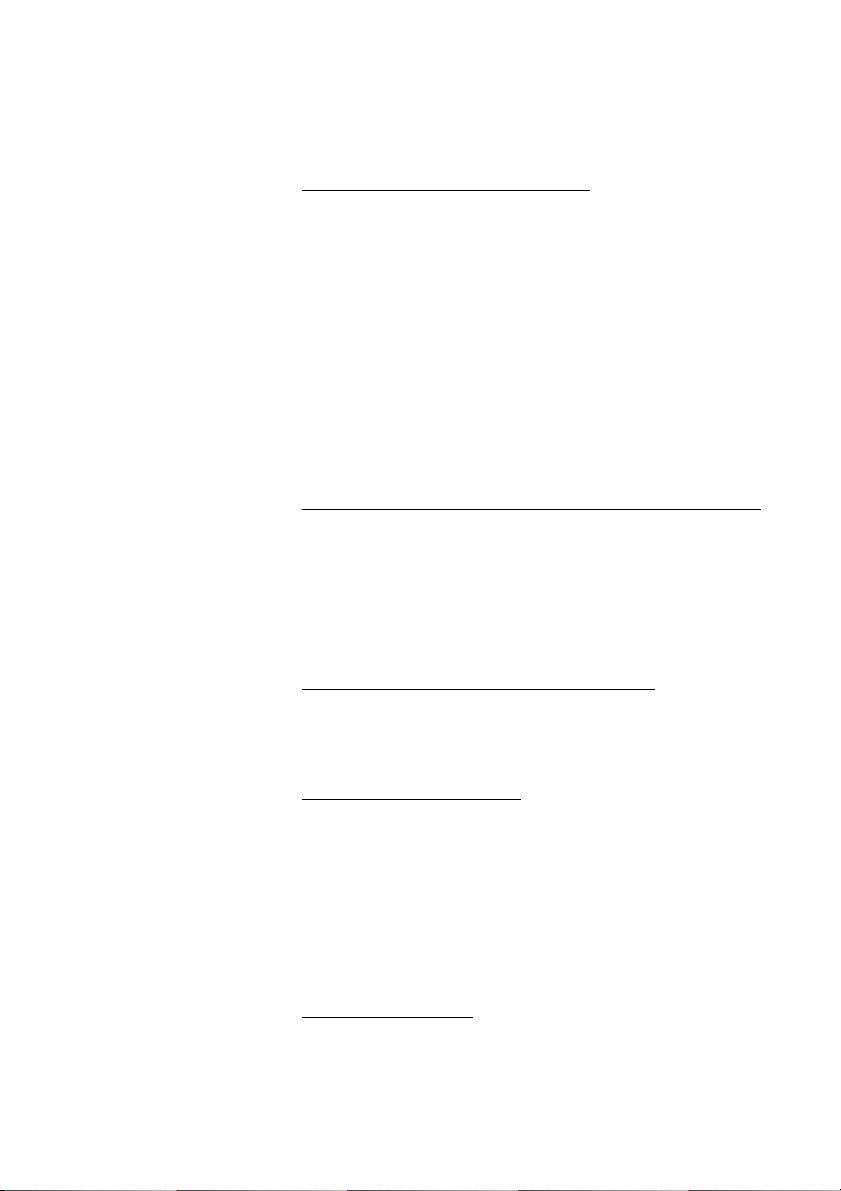
Inkomende oproepen
Lijn 2
Lijn 1
Een tweede oproep beantwoorden
U bent aan het telefoneren, wanneer het uitgeschakelde belsignaal
en de lijntoets knipperen om een nieuw inkomend gesprek aan te
tonen:
ÖÔ Druk de knipperende lijntoets.
Het eerste gesprek wordt in wacht geplaatst.
Naar het eerste gesprek terugschakelen:
ÖÔ Druk de eerste lijntoets.
Het tweede gesprek wordt in wacht geplaatst. U wordt met de
eerste oproeper verbonden.
í Druk wanneer u het lopende gesprek wilt beëindigen.
Geluidloos bellen
Deze functie is nuttig, wanneer u door het belsignaal van het
telefoontoestel niet gestoord wilt worden.
Dialog 4222 Office / Dialog 3212 Standard:
Inkomende gesprekken worden enkel getoond op het display en
door een knipperende lijntoets.
Dialog 3211 Economyplus:
Inkomende gesprekken worden enkel getoond door een
knipperende lijntoets.
Notitie: Voor de Dialog 3212 Standard verlangt deze
functie het vrijgavenummer R7B of hoger; voor de
Dialog 3211 Economyplus verlangt deze functie het
vrijgavenummer R6B of hoger, zie onderkant van uw
telefoon.
Bedrijfsklare modus:
É Druk om het belsignaal uit te schakelen voor inkomende
oproepen.
BusinessPhone – Dialog 4222 Office / Dialog 3211 & 321220
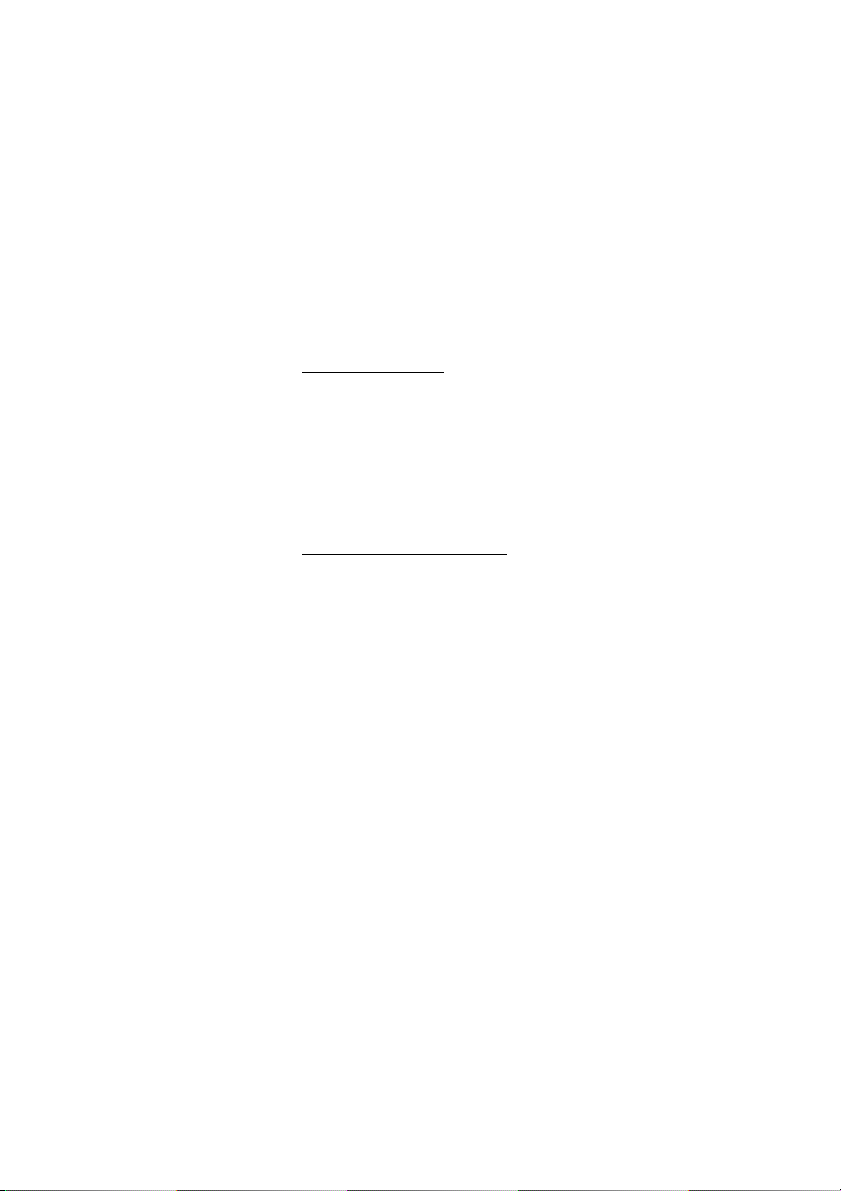
Opslaan/
Opnieuw kiezen
Opslaan/
Opnieuw kiezen
Inkomende oproepen
Inkomende gesprekken opslaan en opnieuw kiezen
Wanneer u een inkomend extern gesprek ontvangt, kunt u het
nummer opslaan om het zo gemakkelijk opnieuw te kiezen (het
nummer kan maximaal 24 cijfers bevatten). Het voorafgaand
opgeslagen nummer is gewist.
Nummer opslaan
Voor u het gesprek beëindigt:
2e Ô Druk.
Ô Druk om het gekozen nummer op te slaan.
Nummer opnieuw kiezen
2e Ô Druk.
Ô Druk om het opgeslagen nummer opnieuw te kiezen.
21BusinessPhone – Dialog 4222 Office / Dialog 3211 & 3212
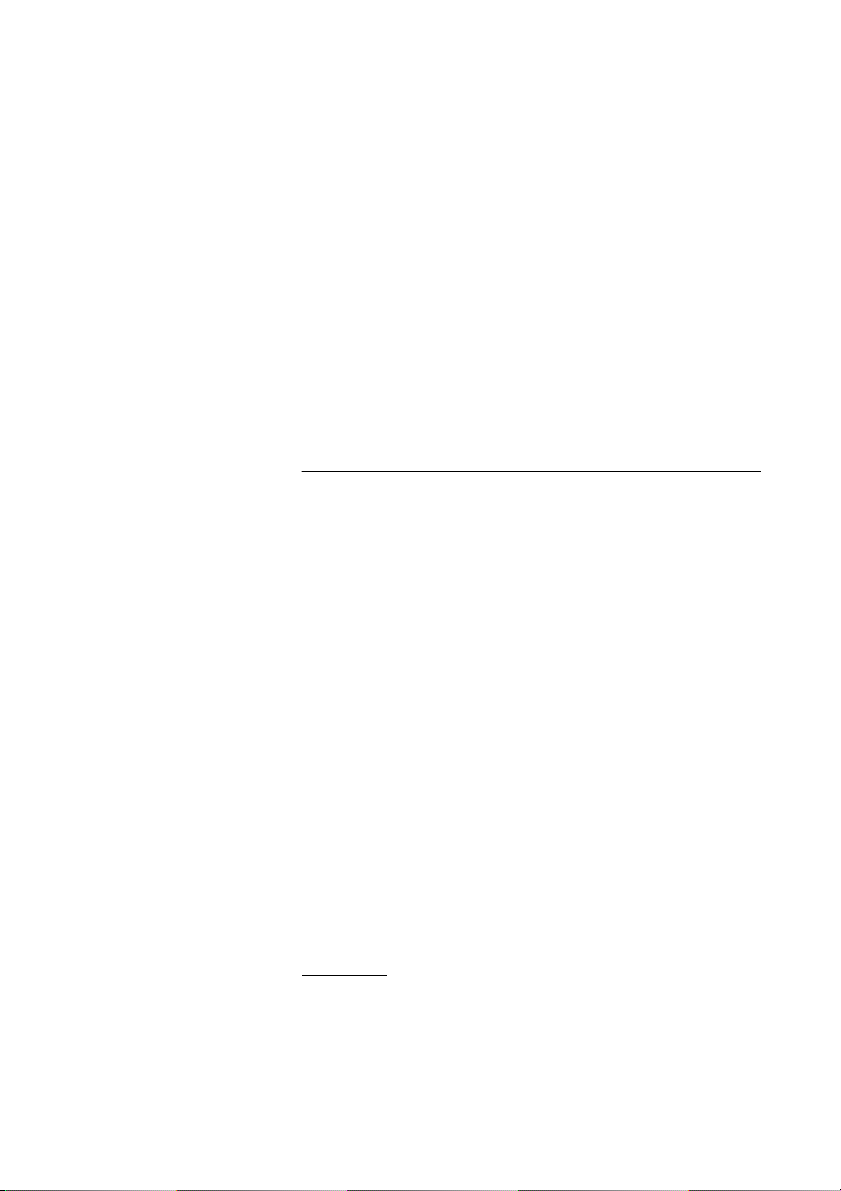
Uitgaande gesprekken
Uitgaande gesprekken
Soms belt u iemand op, maar de persoon is niet beschikbaar. Deze
functies helpen u bij uw pogingen om een contact met de
opgeroepen partij tot stand te brengen.
Gesprekken voeren
Hoe voert u interne en externe gesprekken.
u Neem de hoorn op.
z Kies een indexnummer om een intern gesprek te voeren.
Of:
0z Kies het (de) cijfer(s) voor de toegang tot de externe lijn en
het gewenste algemene nummer.
Notitie: Het is afhankelijk van de systeemconfiguratie, welk
cijfer gedrukt moet worden voor een externe lijntoegang.
d of í Om het gesprek te beëindigen.
Notitie: U kunt uw gesprekken sneller voeren, wanneer u
algemene verkorte nummers gebruikt en uw eigen verkorte
nummers programmmeert.
Handsfree
Zonder de hoorn op te nemen, druk enkel een lijntoets, of de
luidsprekertoets, of het eerste cijfer van het nummer. Het gesprek is
in de handsfree modus, via de luidspreker en de microfoon.
BusinessPhone – Dialog 4222 Office / Dialog 3211 & 321222
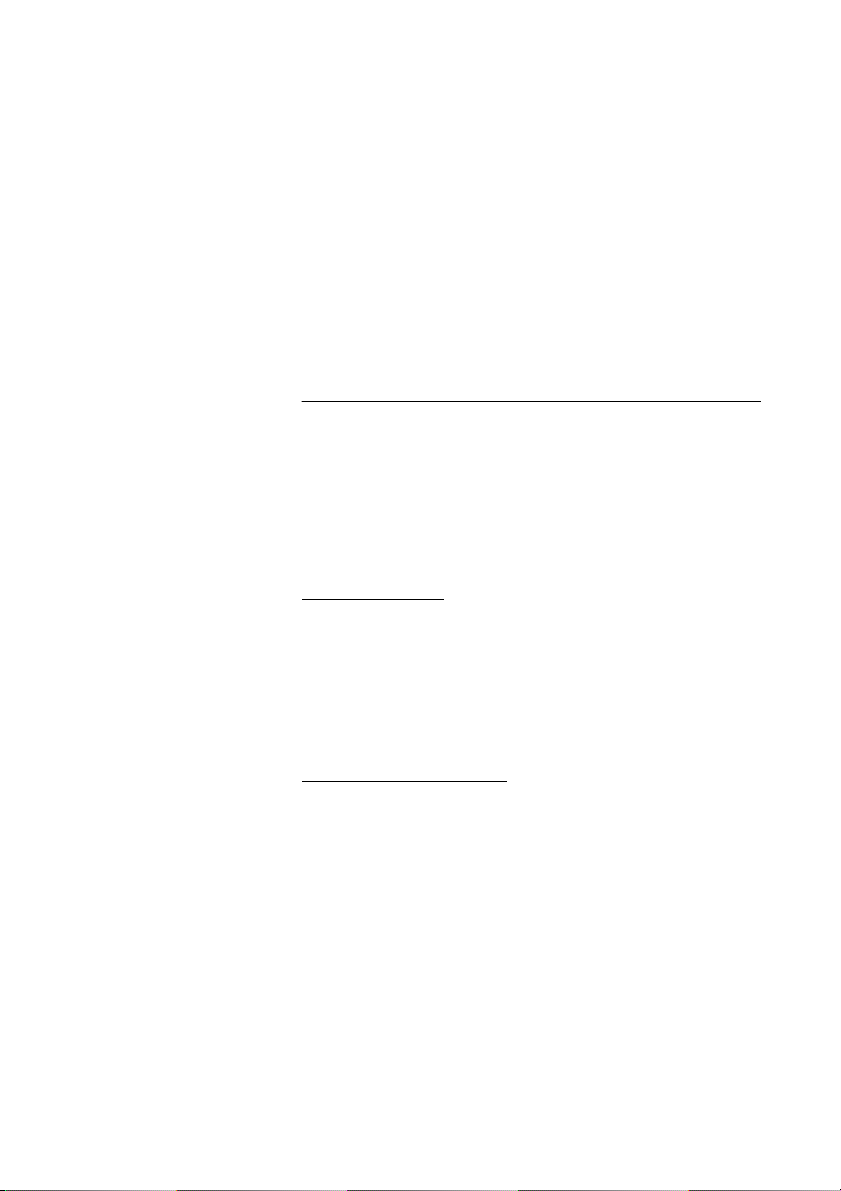
Uitgaande gesprekken
Het laatste externe nummer opnieuw kiezen
Wanneer u een extern gesprek begint, zal het systeem automatisch
alle gekozen cijfers opslaan, onafhankelijk van het feit of het
gesprek kon worden gevoerd of niet. Zie ook paragraaf
“Automatisch opnieuw kiezen” op pagina 24.
Opslaan/
Opnieuw kiezen
Opslaan/
Opnieuw kiezen
*** Druk om het laatste externe nummer opnieuw te kiezen.
Het display toont het gekozen nummer.
Extern nummer opslaan
Indien u een extern gesprek voert, kunt u het nummer opslaan om
het zo gemakkelijk opnieuw te kiezen. Het voorafgaand
opgeslagen nummer is gewist.
Nummer opslaan
Voor u het gesprek beëindigt:
2e Ô Druk.
Ô Druk om het gekozen nummer op te slaan.
Nummer opnieuw kiezen
2e Ô Druk.
Ô Druk om het opgeslagen nummer opnieuw te kiezen.
23BusinessPhone – Dialog 4222 Office / Dialog 3211 & 3212
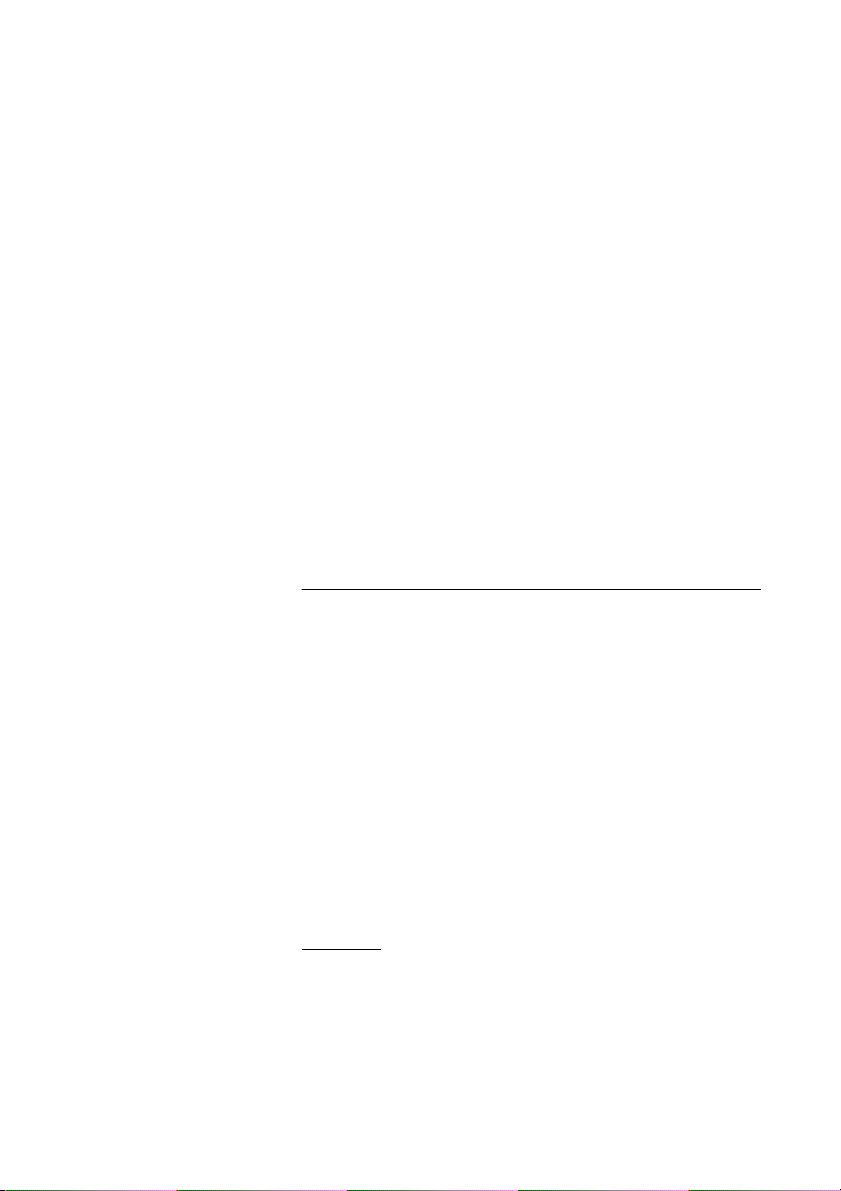
Uitgaande gesprekken
Automatisch terugbellen
U roept een aansluiting op en hoort een bezettoon of krijgt geen
antwoord.
5 Druk.
Controletoon.
Notitie: Het nummer voor het automatische terugbellen
kan van land tot land verschillen.
d of í De hoorn terug opleggen of drukken om de procedure te
beëindigen.
U wordt teruggebeld, wanneer de aansluiting het lopende gesprek
beëindigt of wanneer de aansluiting een nieuw gesprek beëindigt.
U moet binnen de acht seconden antwoorden, anders wordt de
terugbelservice geannuleerd.
u Neem de hoorn op, wanneer u teruggebeld wordt.
(U kunt ook de lijn- of luidsprekertoets drukken om handsfree te
antwoorden.)
Automatisch opnieuw kiezen
Indien u een extern nummer opbelt en u een bezettoon hoort of
geen antwoord krijgt, kunt u het systeem aanwijzen het nummer
automatisch opnieuw te kiezen tot het beschikbaar is.
Notitie: Deze eigenschap kan beperkt zijn. Vraag de
systeembeheerder i.v.m. de beschikbaarheid.
Deze functie wordt geactiveerd via de functietoetsen. U moet dus
eerst een programmeerbare toets programmeren (er is één toets
per nummer nodig). Zie paragraaf “Een functie programmeren” op
pagina 93. Het automatisch opnieuw kiezen kan voor maximaal
vier externe nummers terzelfdertijd geactiveerd worden.
Activeren
Tijdens het gesprek:
Automatisch
opnieuw kiezen 1
Ô Druk om te activeren (voorgeprogrammeerd).
De automatische opnieuwkieslamp knippert snel en brandt,
wanneer het verzoek is opgeslagen en geactiveerd. Controletoon.
BusinessPhone – Dialog 4222 Office / Dialog 3211 & 321224
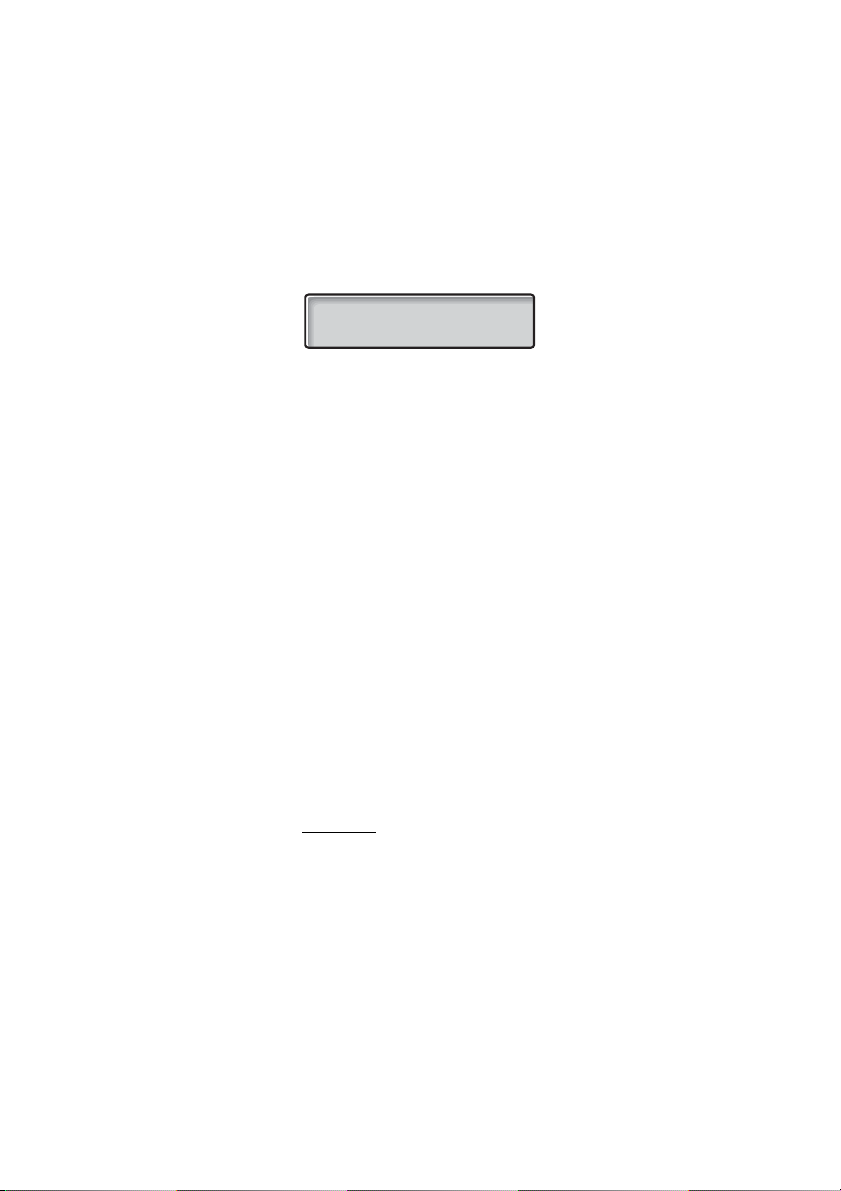
Uitgaande gesprekken
d of í De hoorn terug opleggen of drukken om de procedure te
beëindigen.
U wordt teruggebeld, wanneer het opgeroepen nummer het
lopende gesprek beëindigt of wanneer de nevenaansluiting een
nieuw gesprek beëindigt. Op de Dialog 4222 Office en de
Dialog 3212 Standard toont het display:
AUTO WEDEROPROEP
JANSSENS A 200
u Neem de hoorn op, wanneer u teruggebeld wordt.
(U kunt ook de lijn- of luidsprekertoets drukken om handsfree te
antwoorden.)
Notities: Het is niet mogelijk om een nieuw verzoek te doen
op een toets die reeds een geactiveerd verzoek in wacht
heeft, tot het bestaande verzoek wordt geannuleerd.
Wanneer de automatische opnieuwkieslamp snel knippert,
is uw telefoontoestel bezet en kunt u geen nieuwe
gesprekken ontvangen of voeren.
Het aantal pogingen tot opnieuw kiezen en hoelang de
functie actief is, wordt door uw systeembeheerder
geprogrammeerd.
Indien er een omleiding op uw telefoontoestel actief is, is
deze functie niet beschikbaar.
Wanneer een tandemconfiguratie geactiveerd is, kan de
secundaire telefoon deze functie niet gebruiken. Zie
paragraaf “Tandemconfiguratie” op pagina 83.
Automatisch
opnieuw kiezen 1
Annuleer
ÕÔ Druk de overeenkomstige programmeerbare toets om het
automatische verzoek opnieuw te kiezen
(voorgeprogrammeerd) te annuleren.
Notitie: Afhankelijk van de systeemprogrammering kan het
automatische verzoek om opnieuw te kiezen automatisch
worden geannuleerd.
25BusinessPhone – Dialog 4222 Office / Dialog 3211 & 3212
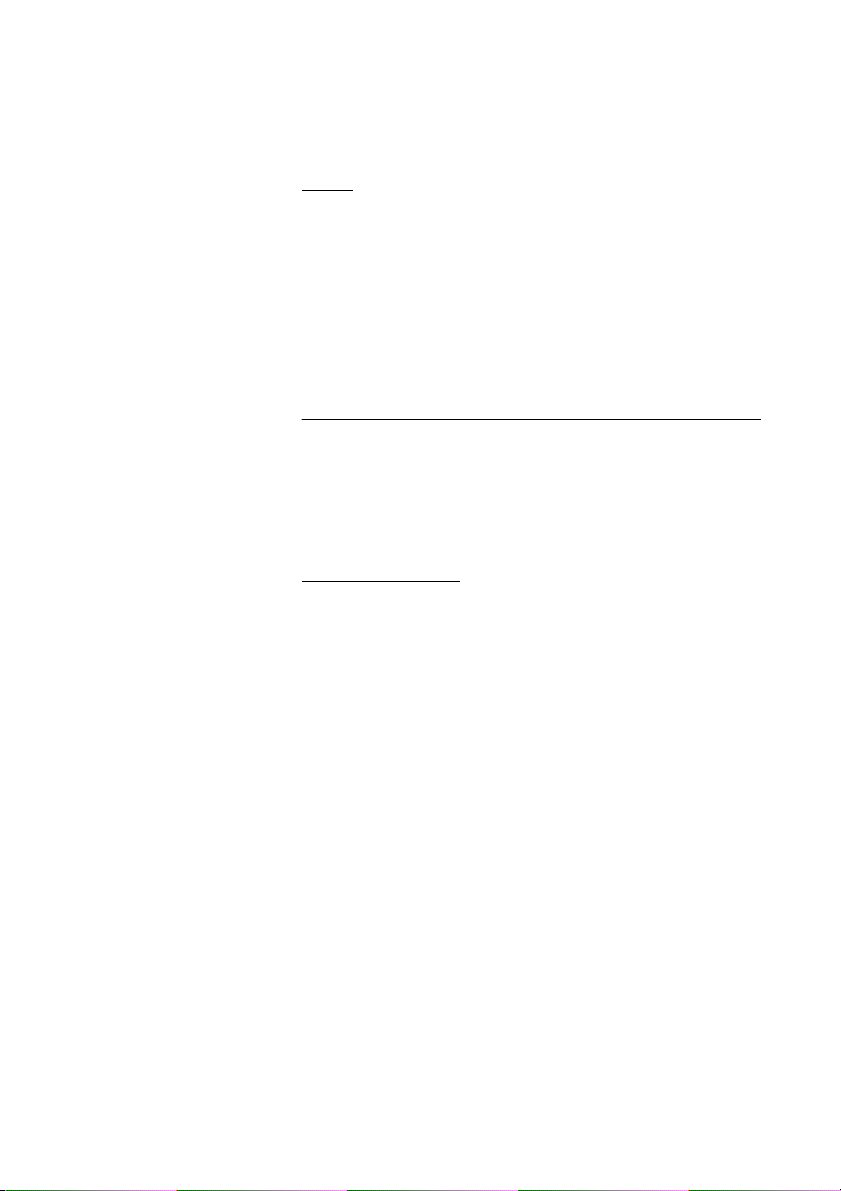
Uitgaande gesprekken
Pauze
automatisch
opnieuw kiezen
Pauze
automatisch
opnieuw kiezen
Pauze
Het is mogelijk al uw succesvol geactiveerde verzoeken te
pauzeren door een afzonderlijke pauzetoets te programmeren, zie
paragraaf “Een functie programmeren” op pagina 93.
Ô Druk om te pauzeren (voorgeprogrammeerd).
De verzoeken werden gepauzeerd en de toetslampen van de
automatische opnieuwkiestoetsen knipperen langzaam.
ÕÔ Druk om automatisch opnieuw kiezen te hervatten
(voorgeprogrammeerd).
Nummer bezet
U roept een aansluiting op en hoort een bezettoon.
Wacht indien bezet
U kunt uw gesprek als bezet aangeven door een gedempt
belsignaal.
4 Druk om te wachten indien bezet.
Leg de hoorn niet op. Wanneer de opgeroepen aansluiting de
hoorn oplegt, wordt hij automatisch opgebeld.
Notities: Wanneer u de bezettoon opnieuw hoort, laat de
gewenste aansluiting geen wachten indien bezet toe.
Het nummer voor wacht indien bezet kan van land tot land
verschillen, zie tabel “Alternatieve programmering voor
automatisch terugbellen,wacht indien bezet, opschakeling”
op pagina 96.
BusinessPhone – Dialog 4222 Office / Dialog 3211 & 321226
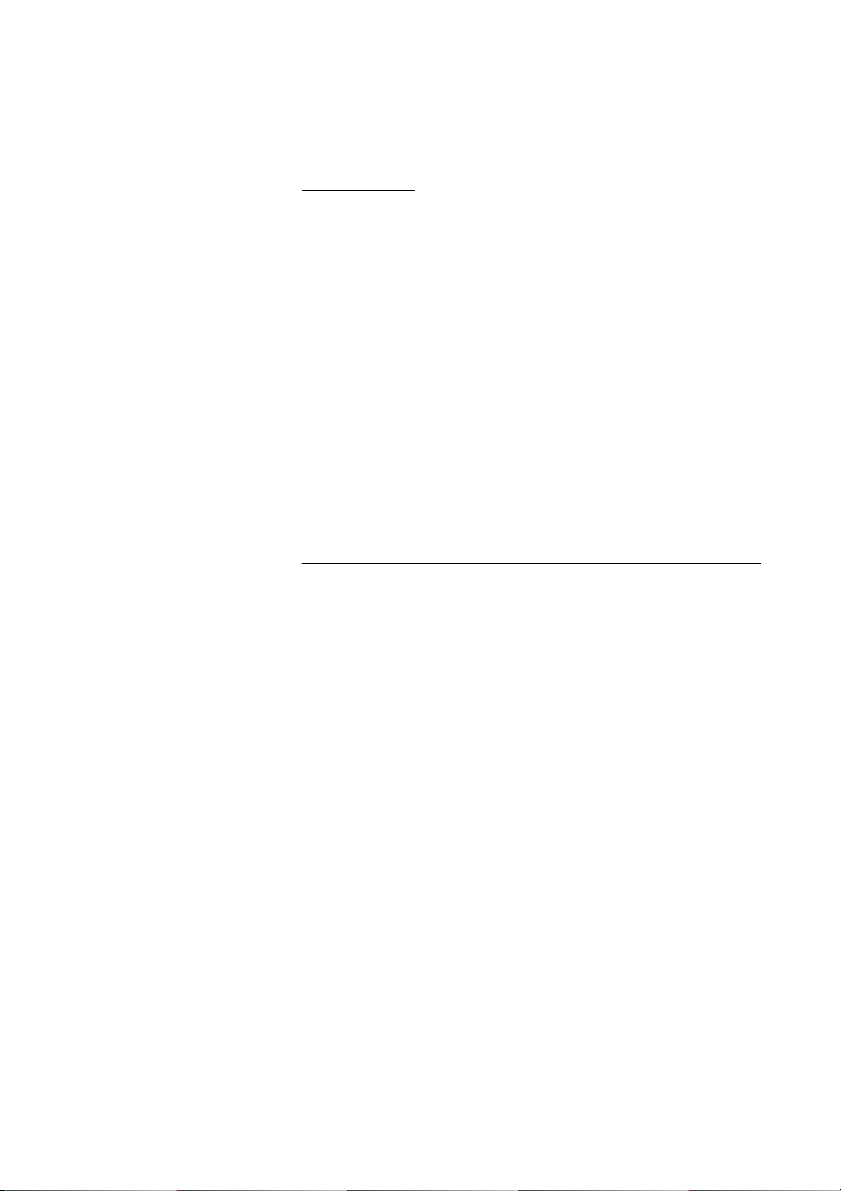
Opschakeling
U kunt op een lopend gesprek van een bezette aansluiting
opschakelen (indien deze functie wordt toegelaten).
8 Druk om op te schakelen.
U hoort een opschakelingstoon en een gesprek met drie partijen
wordt tot stand gebracht. Wanneer de opgeroepen aansluiting de
hoorn oplegt en u de hoorn van de haak laat, wordt de opgeroepen
aansluiting automatisch heropgeroepen.
Notities: Wanneer u nog altijd de bezettoon hoort, is uw
aansluiting niet bevoegd om op te schakelen of de
gewenste aansluiting wordt beschermd tegen
opschakelen.
Het nummer om op te schakelen kan van land tot land
verschillen, zie tabel “Alternatieve programmering voor
automatisch terugbellen,wacht indien bezet, opschakeling”
op pagina 96.
Omgeleide aansluiting
Een omleidingsoproep doorverbinden maakt het mogelijk een
specifieke nevenaansluiting op te roepen, zelfs wanneer gesprek
doorverbinden op deze nevenaansluiting geactiveerd is.
Uitgaande gesprekken
*60* drukken.
z Voer het toestelnummer in.
# Druk.
U wordt met de gespecificeerde aansluiting verbonden, ongeacht
welk type gespreksdoorverbinding van de opgeroepen aansluiting
geactiveerd is.
27BusinessPhone – Dialog 4222 Office / Dialog 3211 & 3212
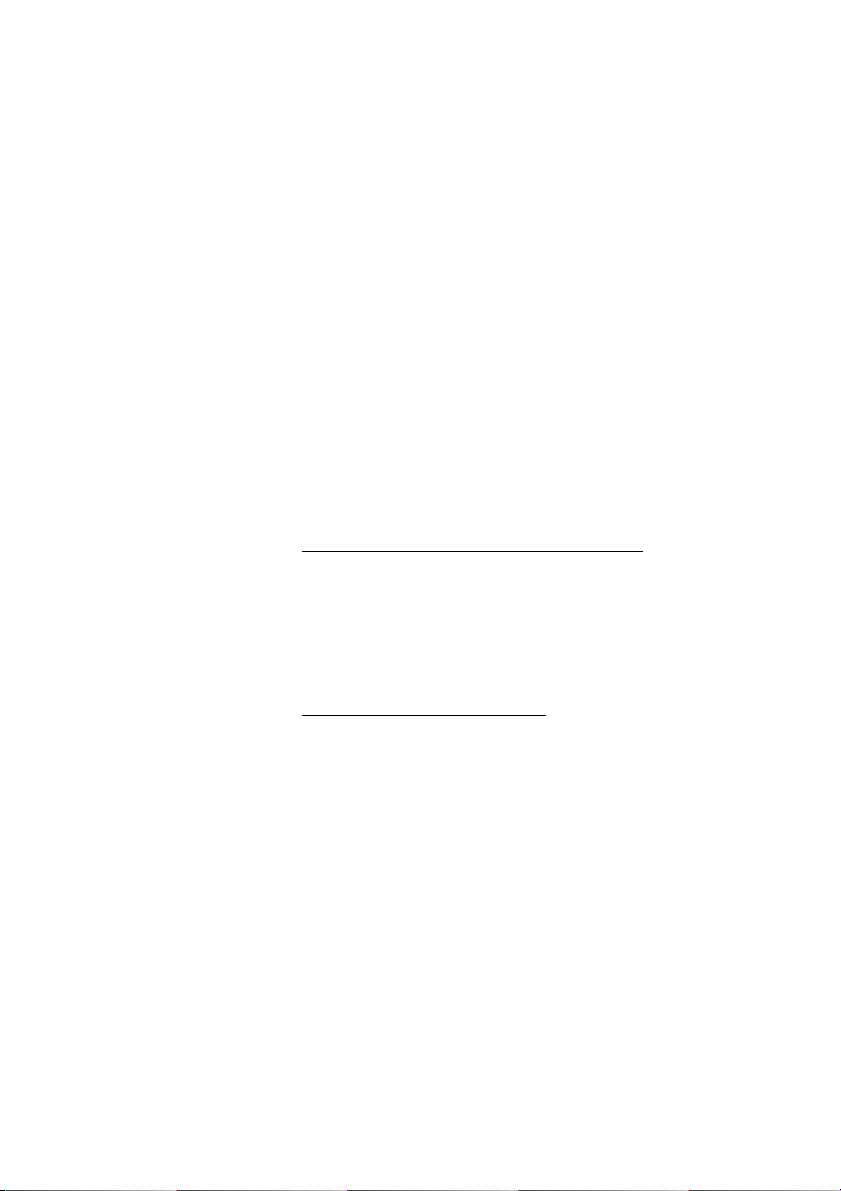
Uitgaande gesprekken
Verkorte nummers
Door het gebruik van de verkorte nummers, kunt u gesprekken
voeren door gewoonweg enkele toetsen te drukken. Vaak
gebruikte externe nummers worden in de telefooncentrale
opgeslagen als algemene verkorte nummers.
Uw persoonlijk meest gebruikte externe nummers - individuele
verkorte nummers genoemd - kunnen op de 2e lijn van de
programmeerbare telefoontoetsen, op het optionele toetsenbord of
op de toetsen 0 tot 9 opgeslagen en gebruikt worden.
Notitie: Functies die u activeert/deactiveert via een
kiescode, bijv. *32* en #32# als herinnering, kunnen ook als
individuele verkorte nummers worden opgeslagen.
U beschikt over twee opties om een individueel verkort nummer of
een functie te programmeren:
Optie 1 - Via een programmeerbare toets
4 individuele verkorte nummers kunnen op de programmeerbare
telefoontoetsen en 17 op het optionele toetsenbord
geprogrammeerd worden (enkel Dialog 4222 Office). Zie paragraaf
“Individuele verkorte nummers via een programmeerbare toets” op
pagina 30.
Optie 2 - Via de toetsengroep
10 individuele verkorte nummers kunnen op de toetsen 0 tot 9
geprogrammeerd worden. Zie paragraaf “Individuele verkorte
nummers via een toetsenpaneel” op pagina 31.
Bijkomend kunt u de 4 programmeerbare telefoontoetsen
programmeren (zie optie 1).
BusinessPhone – Dialog 4222 Office / Dialog 3211 & 321228
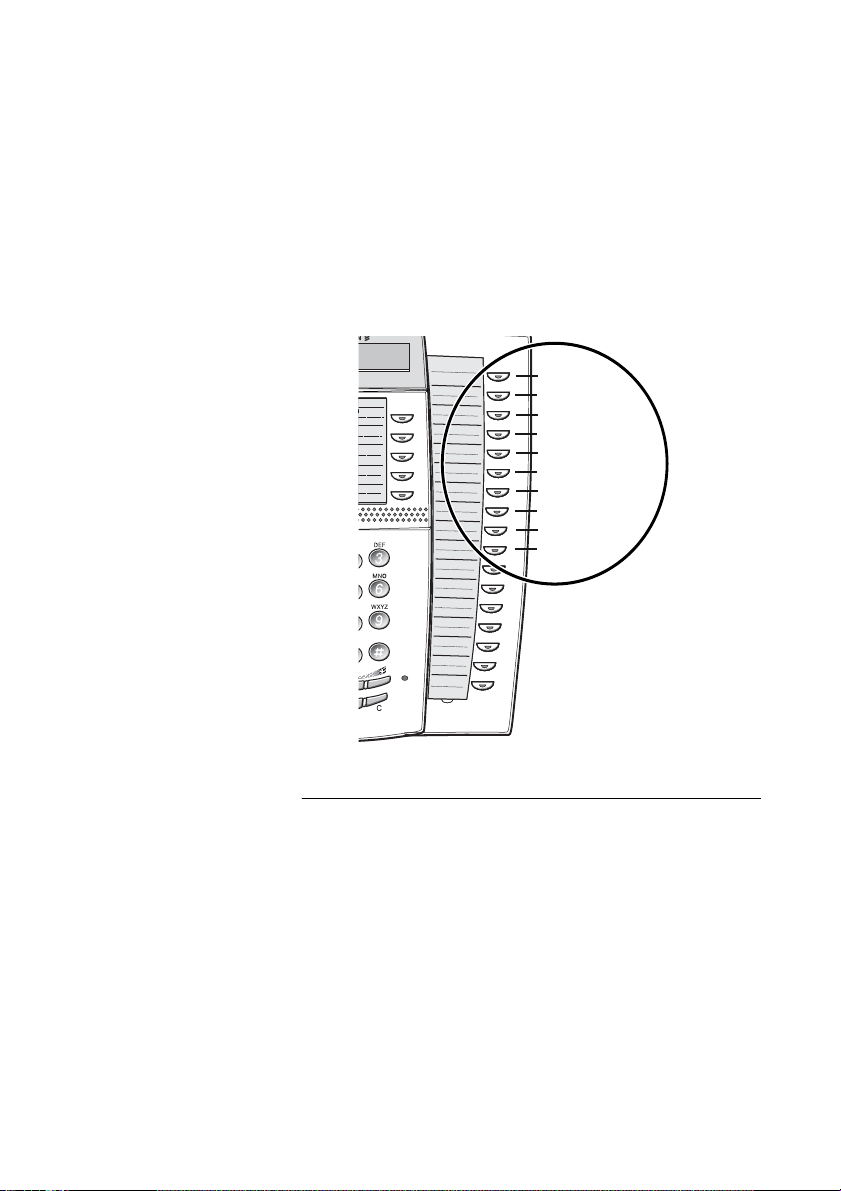
Uitgaande gesprekken
Notities: Deze werkwijze is zeer nuttig, wanneer u geen
toetsenbord gebruikt.
Wanneer u een Dialog 4222 Office gebruikt met het
optionele toetsenbord, worden alle verkorte nummers die
via het toetsenpaneel geprogrammeerd zijn op de eerste 10
programmeerbare toetsen van het toetsenbord
opgeslagen, zie onderstaande grafische weergave:
essage
WXYZ
A
B
Info
A
B
C
D
DEF
3
MNO
6
9
C
D
E
F
G
H
I
J
K
L
M
N
O
P
Q
Toe t s 1
Toe t s 2
Toe t s 3
Toe t s 4
Toe t s 5
Toe t s 6
Toe t s 7
Toe t s 8
Toe t s 9
Toe t s 0
Algemene verkorte nummers
Externe nummers worden centraal in uw BusinessPhone
communicatiecentrale opgeslagen. Algemene verkorte nummers
kunnen van iedere aansluiting gekozen worden die hiervoor
bevoegd is.
z Kies het algemeen verkorte nummer.
Gelieve uw telefoonindex te raadplegen.
29BusinessPhone – Dialog 4222 Office / Dialog 3211 & 3212
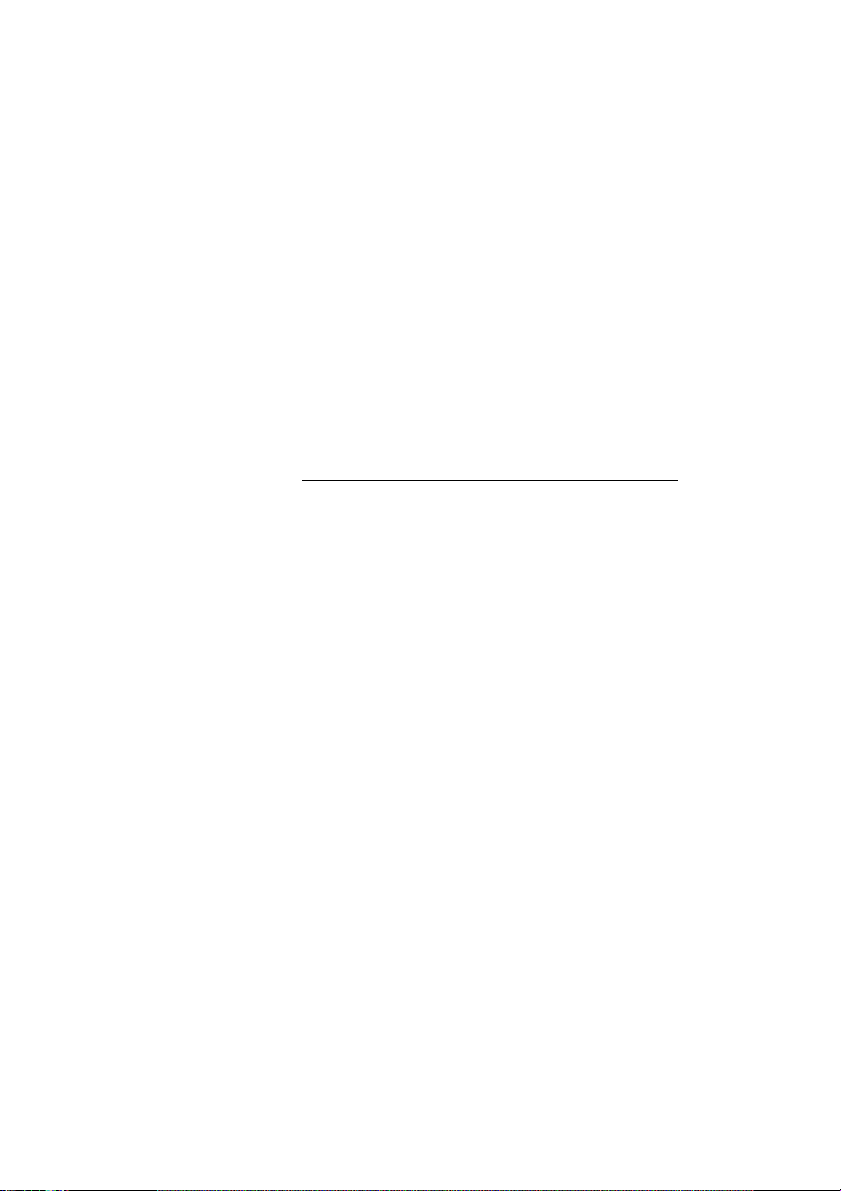
Uitgaande gesprekken
2e Ô Druk.
Individuele verkorte nummers via een programmeerbare toets
U kunt uw meest gebruikte externe nummers programmeren en
activeren op het 2e niveau van een programmeerbare toets. Deze
procedure kan ook gebruikt worden, indien u een functie wenst te
programmeren, die via een kiescode geactiveerd/gedeactiveerd
wordt.
Thomas P Ô Druk om een gesprek te voeren of een kiescode te activeren
(voorgeprogrammeerd).
Individuele verkorte nummers programmeren
Hoe worden externe nummers of kiescodes geprogrammeerd op
de programmeerbare toetsen.
*00* Kiezen om de programmeringsmodus in te voeren.
2e Ô Druk.
_AÔ Druk een programmeerbare toets.
0z Kies het (de) cijfer(s) voor de toegang tot de externe lijn en
het algemene nummer.
Notitie: Welk cijfer u moet drukken voor een externe
lijntoegang is afhankelijk van de configuratie van het
systeem. Het nummer kan uit maximaal 24 cijfers bestaan.
Notitie: Indien uw publiek netwerk wachten op een tweede
kiestoon verlangt, druk de toets 2e gevolgd door de toets 2.
Of:
z Voer een kiescode in (maximaal 4 cijfers).
_AÕÔ Druk de programmeerbare toets opnieuw.
BusinessPhone – Dialog 4222 Office / Dialog 3211 & 321230
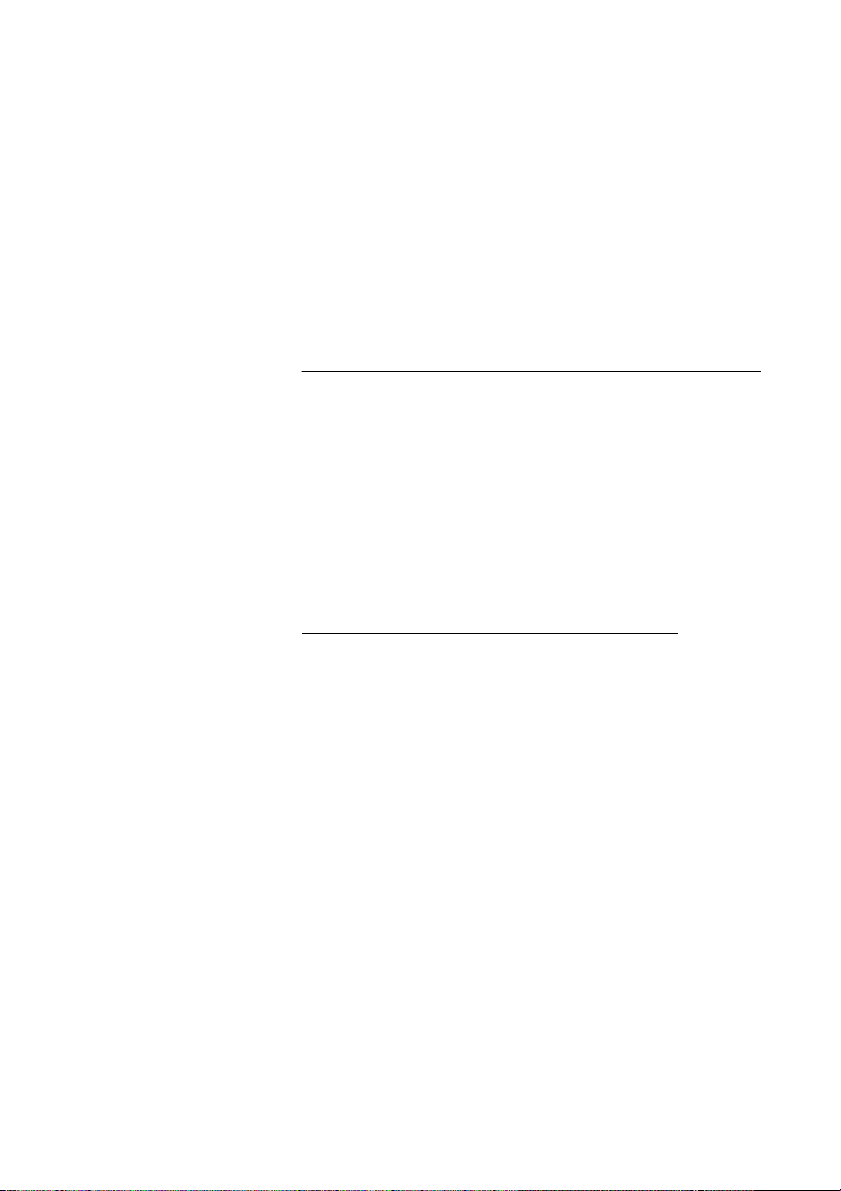
X Druk om programmeren te beëindigen.
Notitie: De duaal-functietoetsen laten individuele verkorte
nummers en andere functies toe, bijv. kiezen op naam op
dezelfde toetsen gecombineerd. U kunt de transparante
afdekking verwijderen om de namen naast de toetsen te
schrijven. Plaats de naam met betrekking tot het individueel
verkorte nummer in het veld onder de lijn om te tonen dat
dit een secundaire functie is.
Individuele verkorte nummers via een toetsenpaneel
U kunt uw meest gebruikte externe nummers programmeren via de
toetsengroep.
Uitgaande gesprekken
**z Drukken en het verkorte nummer kiezen.
Een nummer tussen 0 en 9.
Individuele verkorte nummers programmeren
Hoe kunt u externe nummers programmeren op de toetsen 0 tot 9.
*51* Kiezen om de programmeringsmodus in te voeren.
z* Voer een verkort nummer in tussen 0 en 9 en druk.
0z Kies het (de) cijfer(s) voor de toegang tot de externe lijn en
het algemene nummer.
Het nummer kan maximaal 24 cijfers bevatten.
Notitie: Indien uw publiek netwerk wachten op een tweede
kiestoon verlangt, druk
*.
# Druk.
í Druk om programmeren te beëindigen.
31BusinessPhone – Dialog 4222 Office / Dialog 3211 & 3212
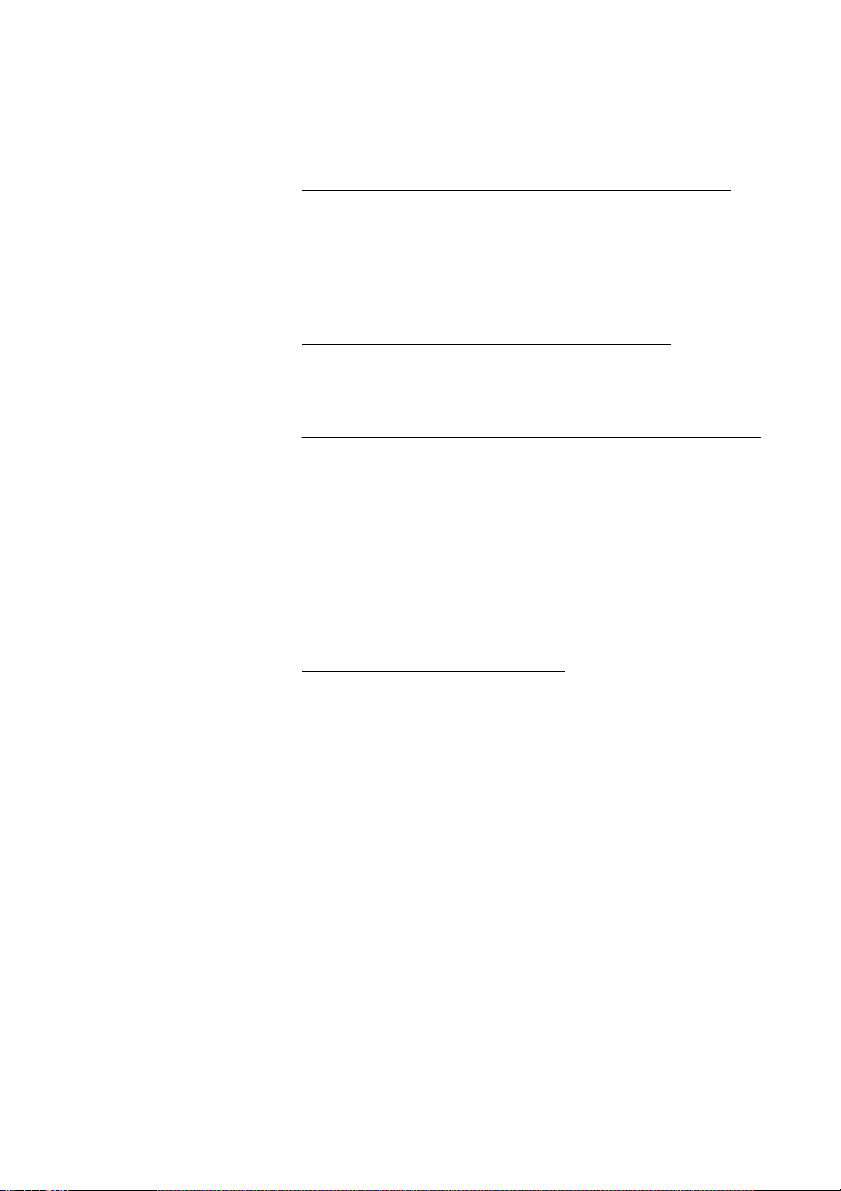
Uitgaande gesprekken
Een specifiek individueel verkort nummer annuleren
#51* Druk.
z# Voer een verkort nummer in tussen 0 en 9 en druk.
Alle individuele verkorte nummers annuleren
#51# Druk.
Bevestigingstoon.
Kiezen op naam
U kunt indexnummers (nevenaansluitingen en algemeen verkorte
nummers) op de programmeerbare toetsen programmeren en
activeren.
Hoofdkantoor Ô Druk om een gesprek te voeren (voorgeprogrammeerd).
Kiezen op naam programmeren
Hoe wordt een intern indexnummer op een programmeerbare toets
geprogrammeerd.
*00* Kiezen om de programmeringsmodus in te voeren.
_AÔ Druk een programmeerbare toets.
10 Druk.
_AÕÔ Druk de programmeerbare toets opnieuw.
BusinessPhone – Dialog 4222 Office / Dialog 3211 & 321232

Uitgaande gesprekken
z Voer het nummer in.
U kunt om het even welk indexnummer gebruiken, bijv. een
algemeen verkort nummer of de nevenaansluiting van een collega.
_AÕÔ Druk de programmeerbare toets opnieuw.
í Druk om de procedure te beëindigen.
33BusinessPhone – Dialog 4222 Office / Dialog 3211 & 3212

Tijdens gesprekken
Tijdens gesprekken
De BusinessPhone communicatiecentrale maakt het mogelijk
telefoongesprekken op verschillende manieren te behandelen. U
kunt tussen hoorn en handsfree/groepscommunicatie schakelen,
de microfoons uitschakelen, een informatieverzoek maken, een
gesprek doorverbinden, een conferentie opstarten of het gesprek in
wacht plaatsen om andere opgaven uit te voeren.
Meeluisteren met een groep
U hebt een lopend gesprek via de hoorn.
 Druk om de luidspreker in of uit te schakelen.
Wanneer de lamp licht geeft, volgt de luidspreker het gesprek.
Notitie: U kunt het volume instellen, zie paragraaf
“Instellingen” op pagina 92.
Van hoorn naar handsfree
U hebt een lopend gesprek via de hoorn.
 Druk om de luidspreker in te schakelen.
U bent nu in de modus meeluisteren met een groep.
d Plaats de hoorn terug.
Handsfree gesprek.
Notitie: U kunt het volume instellen, zie paragraaf
“Instellingen” op pagina 92.
í Druk om het gesprek te beëindigen.
BusinessPhone – Dialog 4222 Office / Dialog 3211 & 321234

Van handsfree naar hoorn
U hebt een lopend handsfree gesprek.
Tijdens gesprekken
Informatieverzoek
Lijn 2
u Neem de hoorn op.
Gesprek via de hoorn.
Uitschakelen
U hebt een lopend gesprek.
É Druk om de microfoon in of uit te schakelen.
Wanneer de lamp licht geeft, is de oproeper niet in staat het
gesprek in uw kamer te horen.
Informatieverzoek
Tijdens een lopend gesprek wenst u een informatieverzoek aan een
interne of externe partij te maken.
Ô Druk.
Of:
Ô Druk lijn 2.
Het eerste gesprek is in wacht geschakeld (de lamp knippert
langzaam).
z Kies het nummer van de derde partij.
Wanneer de derde partij antwoordt, kunt u tussen de gesprekken
schakelen, een conferentie opstarten en één van de gesprekken
beëindigen.
í Druk om het informatieverzoek te beëindigen.
Het tweede gesprek wordt afgebroken.
Lijn 1
ÖÔ Druk om het eerste gesprek opnieuw te nemen.
Nu bent u met de eerste partij verbonden.
35BusinessPhone – Dialog 4222 Office / Dialog 3211 & 3212

Tijdens gesprekken
Lijn 1
Informatieverzoek of Lijn 2
Informatieverzoek
Ruggespraak houden
U hebt een lopend gesprek op bijv. lijn 2 en wenst met het in wacht
zijnde gesprek op lijn 1 ruggespraak te houden. Bij het gesprek in
wacht knippert de lamp.
ÖÔ Druk om het tweede gesprek in wacht te plaatsen.
Het eerste gesprek wordt verbonden.
ÖÔ Druk om het eerste gesprek in wacht te plaatsen.
Het tweede gesprek wordt verbonden.
í Druk om het lopende gesprek te beëindigen.
Doorverbinden
U hebt een lopend intern of extern gesprek en wenst het lopende
gesprek door te verbinden.
Ô Druk.
Doorverbinden
z Kies het nummer van de derde partij.
U kunt het gesprek doorverbinden voor geantwoord wordt, of op
een antwoord wachten.
Notitie: Vergewis u ervan dat u met de gewenste partij
verbonden bent. Gelieve de notities en waarschuwingen te
lezen in paragraaf “Nuttige tips” op pagina 110.
Ô Druk.
Of:
d Plaats de hoorn terug.
Het gesprek is doorverbonden. Externe gesprekken kunnen alleen
maar doorverbonden worden met de transfertoets, wanneer deze
verbindingstoestand door het systeemprogramma wordt
toegelaten.
BusinessPhone – Dialog 4222 Office / Dialog 3211 & 321236
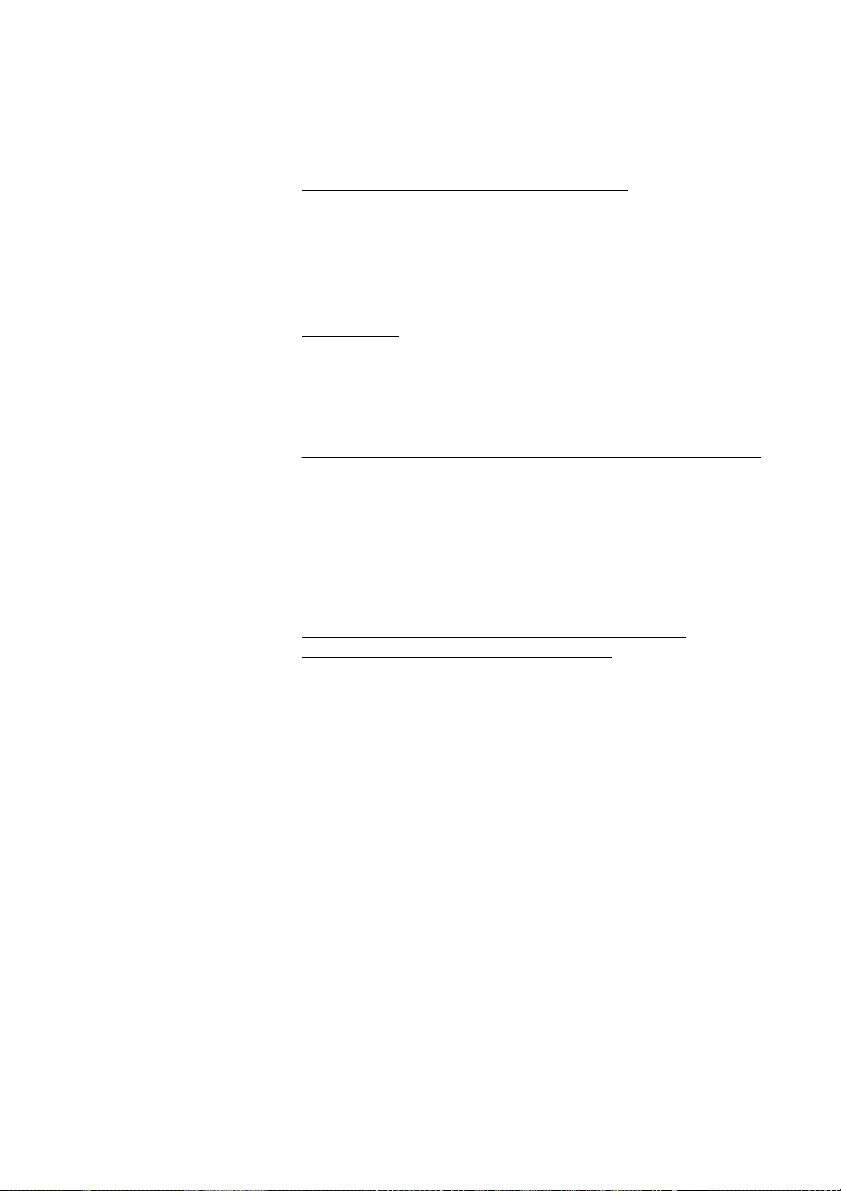
Tijdens gesprekken
Doorverbinden naar een bezet nummer
U kunt zelfs gesprekken doorverbinden naar een bezet nummer.
De andere partij hoort een uitgeschakeld signaal (wachten indien
bezet), en het gesprek wordt voortgezet, zodra het lopende
gesprek beëindigd is (als wachten indien bezet toegelaten is).
Terugbellen
U wordt teruggebeld, wanneer u een extern gesprek
doorverbonden hebt en de andere aansluiting niet heeft
geantwoord binnen een bepaalde tijd. Uw telefoon zal opnieuw
rinkelen.
Gesprek in wacht
Indien u de gesprekswachttoon hoort tijdens een lopend gesprek,
probeert een andere persoon u te contacteren.
Om het lopende gesprek te beëindigen en het wachtende gesprek te beantwoorden
d Plaats de hoorn terug om het lopende gesprek te beëindigen.
Het gesprek in wacht wordt op uw toestel gesignaleerd.
u Neem de hoorn op om het nieuwe gesprek te beantwoorden.
Of:
 d Druk en leg de hoorn weer op om in handsfree modus te
antwoorden.
37BusinessPhone – Dialog 4222 Office / Dialog 3211 & 3212

Tijdens gesprekken
Informatieverzoek
Lijn 2
Conferentie
U hebt een lopend gesprek en wenst een telefoonconferentie tot
stand te brengen.
Ô Druk.
Of:
Ô Druk.
z Kies het nummer van de derde partij.
2e Ô Druk.
Conferentie Ô Druk om een conferentie met drie partijen tot stand te
brengen.
Nu hebt u een conferentie met drie partijen tot stand gebracht. Om
de conferentie aan te duiden, zullen alle conferentiedeelnemers een
periodieke conferentietoon horen.
Herhaal de procedure om andere personen in de conferentie
op te nemen.
Op deze manier kunt u tot zes partijen in een gesprek opnemen.
Hoeveel hiervan externe oproepers kunnen zijn, is afhankelijk van
de systeemprogrammering.
12 mei 10:35 +15°
CONFERENTIE S
BusinessPhone – Dialog 4222 Office / Dialog 3211 & 321238
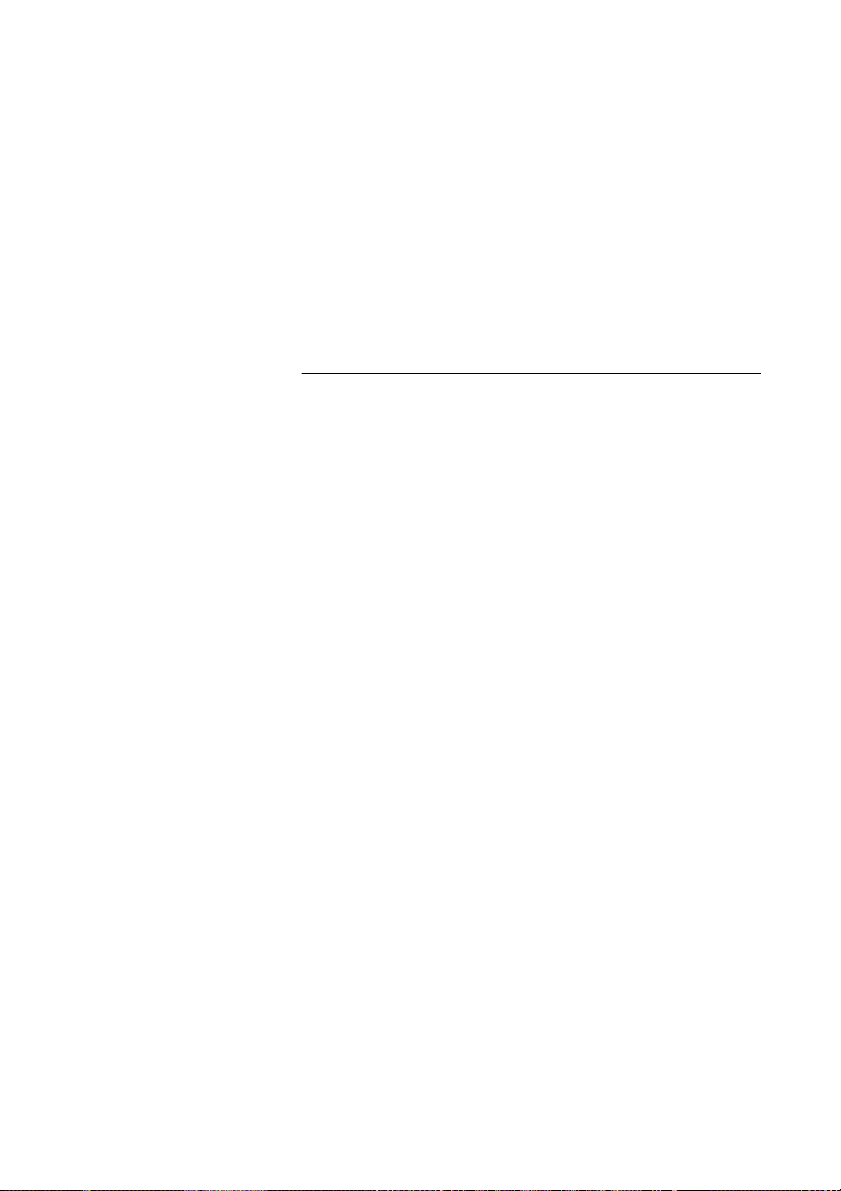
Individueel wachten
U hebt een lopend gesprek, d.w.z. de lijn 1 toets geeft licht. Nu zou
u het lopende gesprek een ogenblik in wacht willen plaatsen.
Lijn 1
ÕÔ Druk de lijntoets.
Lijn 1
ÖÔ Druk opnieuw om het gesprek in wacht opnieuw te nemen.
De lamp knippert langzaam.
Algemene wachtstand
Tijdens gesprekken
Wacht en Ô Druk (voorgeprogrammeerd).
Lijn 1
ÖÔ Druk om op de eigen aansluiting op te nemen.
De lijntoetslamp knippert langzaam. Het gesprek kan binnen een
minuut van iedere nevenaansluiting worden opgenomen, of het zal
opnieuw op de wachtaansluiting heropgeroepen worden.
Of:
Neem op een andere aansluiting op:
z Voer het nummer in van de aansluiting die het gesprek in
wacht plaatst.
6 Druk.
39BusinessPhone – Dialog 4222 Office / Dialog 3211 & 3212

Tijdens gesprekken
Bericht verzenden
Een bericht aan een aansluiting zenden, wanneer u een bezettoon
hoort of geen antwoord krijgt.
12 mei 10:35 +15°
PIETERS P 201 B
Terugbelbericht
Bericht Ô# Druk om een bel mij bericht te verzenden.
Spraak
Een gesproken bericht zenden.
Bericht
Ô Druk.
9 Druk en spreek een bericht.
* Druk om uw opname af te spelen en te beluisteren.
9 Druk en spreek om opnieuw op te nemen.
# Druk om te zenden.
BusinessPhone – Dialog 4222 Office / Dialog 3211 & 321240

Bellijst
Bellijst
De bellijst bevat een volledige geschiedenis van onlangs gemaakte
gesprekken. Deze biedt toegang tot vroeger gekozen/ontvangen,
interne/externe nummers
De Gesprekslijst voorziet de volgende opties:
• Aantonen van het aantal gesprekken (maximaal 20)
• Bellen of wissen van de nummers in de lijst
• Door de lijst scrollen
• Aantonen van tijd en datum van de gesprekken
• Aantonen van het aantal belpogingen
In geval van gemiste en ongecontroleerde gesprekken toont het
display
G!
12 mei 10:35 +15°
ANDERSEN A 200 G!
Gesprekken opvragen
De eerste registratie in de gesprekslijst:
*48# Druk.
Het display toont bijv.:
00431811005446 !<- 1
volgend: + wissen: -
Inkomende/uitgaande gesprekken worden als volgt getoond:
[<- inkomend gesprek beantwoord
!<- inkomend gesprek niet beantwoord = gemist gesprek
[-> uitgaand gesprek
1-20 toont de positie aan in de lijst (maximaal 20 registraties)
41BusinessPhone – Dialog 4222 Office / Dialog 3211 & 3212

Bellijst
Indien er een naam beschikbaar is in uw systeem voor het nummer
van de externe beller, wordt het afwisselend met het nummer
getoond. (Gelieve uw systeembeheerder te contacteren om te
weten, of deze naampresentatie-eigenschap in uw systeem
beschikbaar is).
Notitie: Indien u niet binnen de 30 seconden reageert,
wordt het display naar de inactieve toestand teruggezet.
Indien u de functie voor de time-out wenst te verlaten, druk
de clear-toets.
ì Druk de volume verhogen toets om door de lijst te scrollen.
Lijn
Ô Druk om het gekozen nummer op te roepen.
Wanneer de oproep geslaagd is, wordt het nummer automatisch
van de gesprekslijst verwijderd. Het systeem voegt automatisch het
(de) cijfer(s) voor de externe gesprekstoegang bij.
Notitie: Indien het (de) cijfer(s) voor de externe
gesprekstoegang voor uw gesprekslijst niet werden
vastgelegd, gelieve uw systeembeheerder te contacteren.
Datum, tijd en oproeppogingen van de gekozen gesprekken tonen
Wanneer u gesprekken van uw gesprekslijst opvraagt.
1 Druk om datum en tijd van het gekozen gesprek te bekijken.
U zult zien wanneer het gesprek was gekozen/ontvangen en hoe
dikwijls hetzelfde gesprek werd gezonden/binnenkwam.
12 mei 08:22 12x
retour:1
1 Druk om naar het vorige display terug te gaan.
BusinessPhone – Dialog 4222 Office / Dialog 3211 & 321242
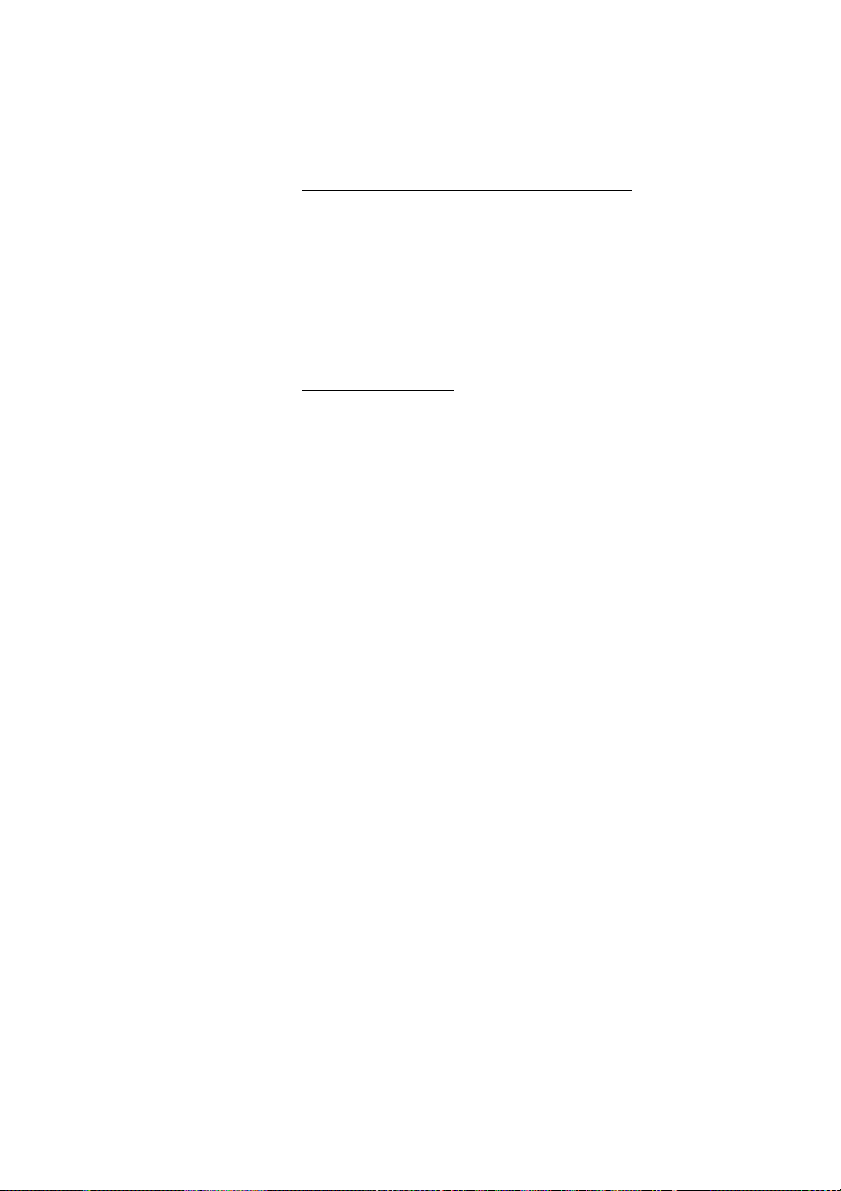
Gesprekken van de gesprekslijst wissen
Wanneer u gesprekken van uw gesprekslijst opvraagt.
Bellijst
ì Druk de volume verminderen toets om het gekozen gesprek
te wissen.
Het gesprek werd van de lijst gewist en het volgende gesprek
wordt aangetoond. Het display zal u informeren, wanneer er geen
andere gesprekken op de lijst meer zijn.
De bellijst verlaten
í Druk om de bellijst te verlaten.
43BusinessPhone – Dialog 4222 Office / Dialog 3211 & 3212
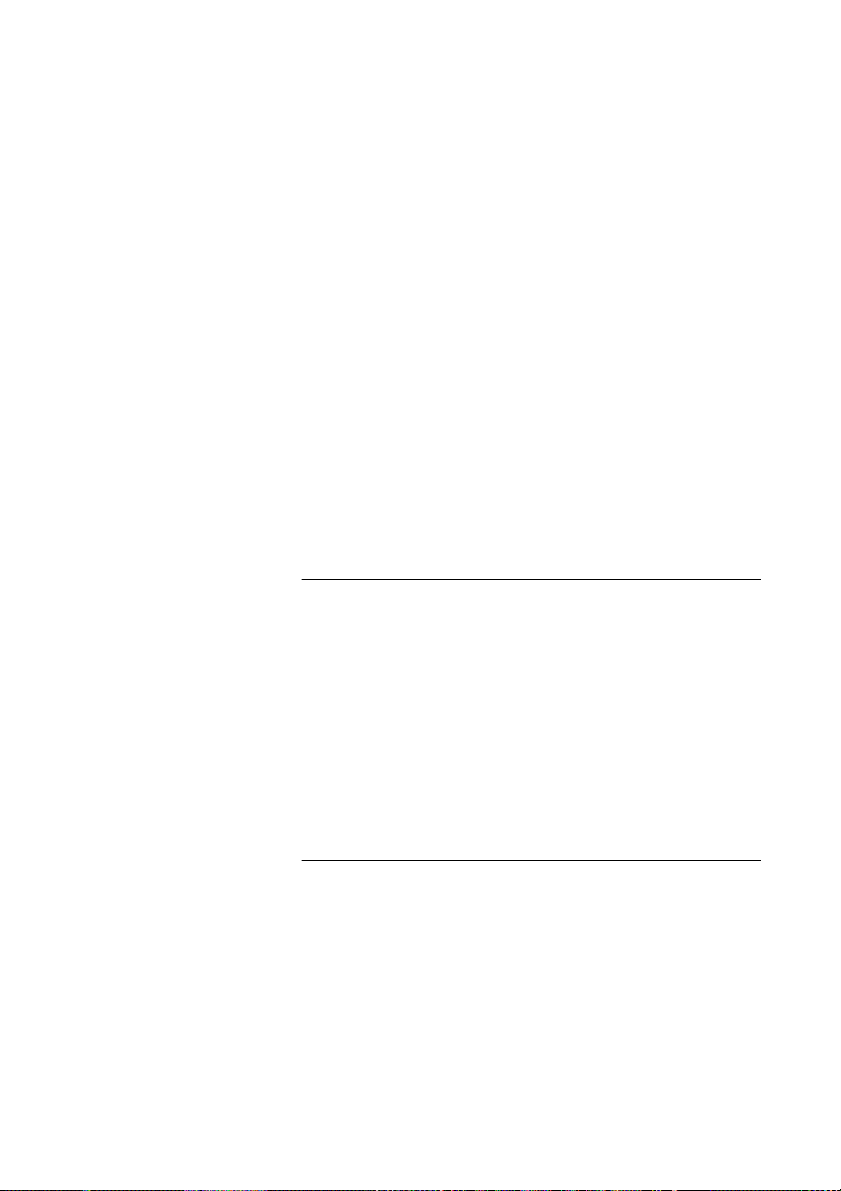
Gesprek tellen
Gesprek tellen
Notitie: Dit hoofdstuk heeft enkel betrekking op het
Dialog 4222 Office en het Dialog 3212 Standard toestel.
Wanneer de BusinessPhone communicatiecentrale van een
meterinformatie van het openbare net voorzien is, kan de
meterfunctie gebruikt worden om de kosten van uitgaande
gesprekken te controleren. De BusinessPhone
communicatiecentrale heeft verschillende opties om deze
informatie te bekomen.
Kostenindicatie
Tijdens een uitgaand extern gesprek toont het display de effectieve
kosten. Indien u de kostenindicatie wenst te deactiveren.
*41# Druk.
Controletoon, de kostenindicatie is gedeactiveerd.
í Druk.
Herhaal de procedure om de kostenindicatie voor alle verdere
gesprekken te activeren.
Kosten van het laatst gevoerde gesprek
Na het beëindigen van een uitgaand extern gesprek, bestaat de
mogelijkheid om de kosten van het laatste gesprek te zien.
*46# Druk.
Het display toont de kosten van het laatste gesprek.
í Druk om de procedure te beëindigen.
BusinessPhone – Dialog 4222 Office / Dialog 3211 & 321244

Gesprek tellen
Eigen kostenteller uitlezen
Dit is nuttig wanneer u de verzamelde kosten van uw eigen teller
wenst te controleren.
*45# Druk.
Het systeem toont de verzamelde kosten sinds de laatste reset.
í Druk om de procedure te beëindigen.
45BusinessPhone – Dialog 4222 Office / Dialog 3211 & 3212

Gesprek doorverbinden
Gesprek doorverbinden
Indien u niet beschikbaar bent om gesprekken aan te nemen of
beslist uw gesprekken op een andere aansluiting te beantwoorden,
is het nuttig uw gesprekken naar een alternerende antwoordpositie
door te verbinden. De alternerende antwoordpositie kan een
voorgeprogrammeerde zijn (een algemene voor: Vaste omleiding,
Omleiding wanneer niet geantwoord wordt en Omleiding wanneer
de oproeper een bezettoon hoort of een individuele.
Wanneer u dringend met iemand moet spreken, die zijn
gesprekken heeft doorverbonden, is het systeem ook met een
omloopfunctie uitgerust.
Afhankelijk van het type omleiding, bent u ook in staat uw
persoonlijke begroeting op te nemen, zie paragraaf “Uw
persoonlijke begroeting wijzigen” op pagina 62.
Notitie: U kunt nog altijd uw gesprekken voeren zoals
gewoonlijk.
Omleiding wanneer niet geantwoord wordt
Indien u niet beschikbaar bent om inkomende gesprekken (interne
of externe) te beantwoorden, kan uw systeembeheerder uw
nevenaansluiting programmeren om automatisch gesprekken om
te leiden naar een geprogrammeerd omleidingsadres
(standaardtijd: 15 seconden).
BusinessPhone – Dialog 4222 Office / Dialog 3211 & 321246

Omleiding wanneer de oproeper een bezettoon hoort
Indien uw nevenaansluiting bezet is en u een inkomend gesprek
(intern of extern) ontvangt, kan uw systeembeheerder uw
nevenaansluiting programmeren om automatisch het gesprek om
te leiden naar een geprogrammeerd omleidingsadres.
Vaste omleiding
Deze functie leidt uw gesprekken naar een voorgeprogrammeerd
antwoordtoestel (bijv. secretariaat).
Vaste omleiding activeren
2e Ô Druk.
Gesprek doorverbinden
Omleiding Ô Druk om de omleiding te activeren.
Alle gesprekken naar uw nevenaansluiting worden naar een
voorgeprogrammeerd adres geleid. Het display toont de actuele
omleidingsstand.
12 mei 10:35 +15°
DOORSCHAK 4736->5450
Omleiding annuleren
2e Ô Druk.
Omleiding ÕÔ Druk om omleiding te annuleren.
47BusinessPhone – Dialog 4222 Office / Dialog 3211 & 3212

Gesprek doorverbinden
*00* Kiezen om de programmeringsmodus in te voeren.
2e Ô Druk.
Omleiding Ô Druk.
2e Ô Druk.
Omleiding ÕÔ Druk.
í Druk om de procedure te beëindigen.
Vast omleidingsadres programmeren
Indien u een nieuw omleidingsadres moet programmeren:
z Voer het nieuwe omleidingsadres in.
BusinessPhone – Dialog 4222 Office / Dialog 3211 & 321248

Individuele omleiding
Deze eigenschap maakt het mogelijk gesprekken naar interne of
externe posities om te leiden, bijv. naar ieder indexnummer, de
nevenaansluiting van een collega, een extern nummer of een
algemeen verkort nummer (bijv. uw autotelefoon).
Interne omleiding programmeren en activeren
Uw gesprekken naar een interne positie omleiden.
 2de Ô Druk.
Gesprek doorverbinden
Notitie: Om misbruik te voorkomen kunnen externe
omleidingen voor uw aansluiting geblokkeerd worden, zie
paragraaf “Veiligheid” op pagina 70.
Omleiding Ôz Druk en kies het nieuwe indexnummer.
2e Ô Druk.
Omleiding ÕÔ Druk.
Ieder indexnummer.
Controletoon. De omleidingslamp geeft licht en blijft aan. Het
display toont de huidige volg mij stand.
í Druk om de procedure te beëindigen.
U voert uw uitgaande gesprekken zoals gewoonlijk. Een speciale
kiestoon herinnert u eraan dat gesprek doorverbinden geactiveerd
is.
Notitie: Een individuele interne omleiding kan niet
geactiveerd worden, wanneer er reeds een individuele
externe omleiding geactiveerd is.
Interne omleiding annuleren
2e Ô Druk.
Omleiding ÕÔ Druk.
Individuele omleiding is geannuleerd. De lamp gaat uit.
49BusinessPhone – Dialog 4222 Office / Dialog 3211 & 3212

Gesprek doorverbinden
Een nieuw extern omleidingsadres activeren en programmeren
Om een nieuw individueel extern omleidingsadres in te stellen:
*22* Druk.
0z Kies het (de) cijfer(s) voor de externe lijntoegang en voer het
nieuwe externe omleidingsadres in.
Maximaal 24 cijfers.
Notitie: Het is afhankelijk van de systeemconfiguratie, welk
cijfer gedrukt moet worden voor een externe lijntoegang.
Notitie: Indien uw publiek netwerk wachten op een tweede
kiestoon verlangt, druk
*.
# Druk om de individuele omleiding te activeren.
Controletoon.
í Druk om de procedure te beëindigen.
Notitie: Voor u weggaat, bel uw aansluiting om te
controleren, of de externe omleiding correct werd ingesteld.
Op deze manier kunt u zich ervan vergewissen dat het
nummer correct geprogrammeerd werd en dat uw
gesprekken niet per ongeluk naar een andere persoon
worden omgeleid.
Externe omleiding annuleren
#22# Druk.
í Druk.
Notitie: Het geprogrammeerde omleidingsadres werd niet
uit het geheugen verwijderd, de omleiding is enkel inactief.
BusinessPhone – Dialog 4222 Office / Dialog 3211 & 321250

Externe omleiding reactiveren
Uw gesprekken naar een externe positie omleiden.
Gesprek doorverbinden
*22*# Kiezen om de geprogrammeerde externe omleiding te
activeren.
U voert uw uitgaande gesprekken zoals gewoonlijk. Een speciale
kiestoon herinnert u eraan dat gesprek doorverbinden geactiveerd
is. Het display toont dat u een externe omleiding hebt geactiveerd.
í Druk.
Volg mij
Indien u zich in een andere kamer bevindt, kunt u nog altijd uw
gesprekken beantwoorden, door ze door te verbinden naar de
plaats, waar u zich bevindt. Om volg mij te activeren, moet de
individuele omleiding op uw telefoontoestel actief zijn.
Volg mij activeren
Notitie: Deze procedure moet uitgevoerd worden van het
telefoontoestel naar waar de gesprekken omgeleid worden.
*21* Druk.
z* Kies uw eigen aansluitingsnummer en druk.
z# Voer het nieuwe indexnummer in en druk.
Speciale kiestoon.
í Druk om de procedure te beëindigen.
51BusinessPhone – Dialog 4222 Office / Dialog 3211 & 3212

Gesprek doorverbinden
Volg mij annuleren
Volg mij en de individuele omleiding kunnen ook vanaf de
antwoordpositie worden geannuleerd.
#21* Druk.
z Kies uw aansluitingsnummer.
# Druk.
Kiestoon.
í Druk om de procedure te beëindigen.
BusinessPhone – Dialog 4222 Office / Dialog 3211 & 321252

Afwezigheidsinformatie
Afwezigheidsinformatie
Wanneer u zich voor een bepaalde tijd niet op kantoor bevindt (bijv.
vergadering, vakantie, lunch, ziekte), maakt deze eigenschap het
mogelijk uw oproepers te informeren over de reden van uw
afwezigheid. Externe oproepers worden met de operator
verbonden, die ook toegang heeft tot uw afwezigheidsinfo.
Notitie: Indien u een omleiding met een persoonlijke
begroeting geactiveerd hebt, zullen de oproepers deze
begroeting horen, zelfs wanneer u de
afwezigheidsinformatie geactiveerd hebt, zie paragraaf “Uw
persoonlijke begroeting wijzigen” op pagina 62.
U kunt uw oproepers informeren met:
1) Vooraf bepaalde teksten
Voer de reden in van uw afwezigheid en datum en tijd van uw
terugkomst.
2) Voice informatie
Neem een gesproken bericht op en noem de reden van uw
afwezigheid.
53BusinessPhone – Dialog 4222 Office / Dialog 3211 & 3212

Afwezigheidsinformatie
2e Ô Druk.
Info Ô Druk.
Informatie invoeren
Tekst- of gesproken informatie opslaan.
Wanneer de informatie geactiveerd is, toont de bericht-/infolamp
een continu licht. Wanneer er een bericht binnenkomt, begint de
lamp te knipperen, zie paragraaf “Berichten beluisteren” op
pagina 61.
Kies Vooraf bepaalde tekst of Voice informatie.
Vooraf bepaalde teksten
z Voer info code en informatie aanvullen in (zie tabel).
Code Informatie aanvullen
Retourtijd 1 uur (00-23) minuten (00-59)
Datum van
terugkomst
Lunch 3 terug om, uur minuten
Vergadering 4 terug om, uur minuten
Vakantie 5 terug, maand dag
Ziekte 6 terug, maand dag
2 maand (01-12) dag (01-31)
# Druk om de informatie in te voeren.
í Druk om de procedure te beëindigen.
De geprogrammeerde afwezigheidsinfo wordt op het display
getoond. De interne oproepers ontvangen de informatie op het
display (of als gesproken informatie voor oproepers zonder
displaytoestel). Externe oproepers worden met de operator
verbonden, die ook toegang heeft tot uw afwezigheidsinfo.
Vooraf bepaalde tekstvoorbeelden: Vakantie, terug op 27 juni
BusinessPhone – Dialog 4222 Office / Dialog 3211 & 321254

2e Ô Druk.
Info Ô Druk.
5 Voer de afwezigheidscode in.
0627 Voer maand en dag in.
# Druk.
Informatie activeren.
Gesproken informatie
2e Ô Druk.
Info Ô Druk.
9 Druk en spreek.
* Druk om uw opname af te spelen en te beluisteren.
9 Druk en spreek om opnieuw op te nemen.
# Druk om te activeren.
Afwezigheidsinformatie
í Druk om de procedure te beëindigen.
Interne oproepers horen de informatie via de hoorn of de
luidspreker. Externe oproepers worden met de operator
verbonden, die ook toegang tot uw afwezigheidsinfo heeft.
Notitie: U kunt uw eigen aansluitingsnummer kiezen, indien
u uw informatie wenst te controleren.
55BusinessPhone – Dialog 4222 Office / Dialog 3211 & 3212

Afwezigheidsinformatie
2e Ô Druk.
Info Ô Druk.
2e Ô Druk.
Informatie veranderen
Informatie wissen
0# Druk om informatie te wissen.
Informatie opslaan
Info Ô# Druk om te deactiveren en voor later gebruik te bewaren.
Informatie is passief.
í Druk om de procedure te beëindigen.
Gebruik opgeslagen informatie
Wanneer de informatie uitgeschakeld is:
2e Ô Druk.
Info Ô# Druk om opgeslagen info te activeren.
De bericht-/infolamp geeft licht. Informatie is actief.
í Druk om de procedure te beëindigen.
BusinessPhone – Dialog 4222 Office / Dialog 3211 & 321256

Informatie ontvangen voor omgeleide gesprekken
Notitie: Dit hoofdstuk heeft enkel betrekking op het
Dialog 4222 Office en het Dialog 3212 Standard toestel.
Uw collega Janssens heeft een omleiding naar uw nevenaansluiting
geprogrammeerd. U beantwoordt een gesprek voor Janssens op
uw toestel. Het teken ‘&’ of ‘%’ toont dat Janssens een tekst- of
voice info heeft geprogrammeerd.
Tekstinfo geprogrammeerd
JANSSENS J 200&
PIETERS P 201 S
2e Ô Druk.
Lees & Ô Druk en houd om de tekstinfo te lezen.
Afwezigheidsinformatie
Informatieverzoek
Voice info geprogrammeerd
JANSSENS J 200%
PIETERS P 201 S
Ô Druk.
z Kies het nummer van Janssens om de voice informatie te
ontvangen.
57BusinessPhone – Dialog 4222 Office / Dialog 3211 & 3212

Mailbox systeem
Mailbox systeem
Terwijl u niet op kantoor bent, kunnen bellers berichten nalaten in
uw individuele mailbox of in een algemene mailbox die door meer
dan één gebruiker kan worden gebruikt.
U kunt ook uw mailbox met uw persoonlijke begroeting
configureren, zie paragraaf “Uw persoonlijke begroeting wijzigen”
op pagina 62.
Wanneer u de eerste keer in het mailbox systeem gaat (enkel
mogelijk van uw eigen aansluiting), kunt u verzocht worden, uw
wachtwoord te wijzigen, indien het een standaard is (0000). Zie
paragraaf “Wachtwoord wijzigen” op pagina 65 of volg de
gesproken aanwijzingen.
Notitie: Uw aansluiting moet door de systeembeheerder
toegelaten worden om het mailbox systeem te gebruiken.
Mailbox activeren
Leid uw aansluiting om naar uw individuele mailbox of naar een
algemene mailbox.
 2e Ô Druk.
Omleiding Ô Druk.
z
2e Ô Druk.
Omleiding ÕÔ Druk.
Voer het nummer in van de individuele mailbox of van de
algemene mailbox.
Vraag de systeembeheerder naar het vastgelegde nummer.
BusinessPhone – Dialog 4222 Office / Dialog 3211 & 321258
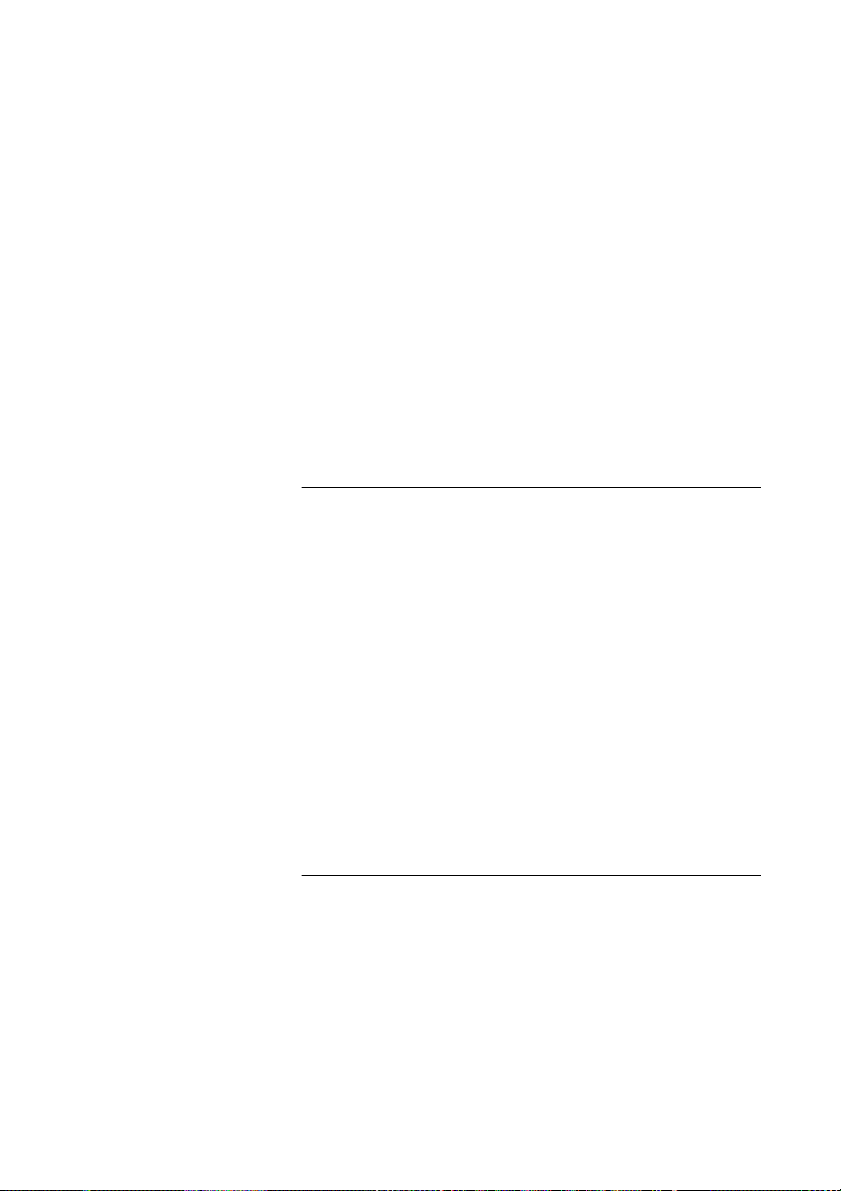
Mailbox systeem
í Druk om de procedure te beëindigen.
Wanneer de omleiding naar uw mailbox geactiveerd is, geeft de
omleiding lamp continu licht.
Mailbox deactiveren
2e Ô Druk.
Omleiding ÕÔ Druk.
Controletoon.
í Druk om de procedure te beëindigen.
Nieuwe oproepen worden weer op uw telefoontoestel
aangekondigd.
Notitie: Voor het dagelijks gebruik wordt aanbevolen uw
systeembeheerder te vragen om de persoonlijke of
algemene mailbox als uw voorgeprogrammeerd
omleidingsadres te definiëren. Zodra dit gedefinieerd is,
moet u enkel 2e drukken
mailbox te activeren.
De systeembeheerder kan ook definiëren of de persoonlijke
of algemene mailbox al dan niet geactiveerd moet worden,
als u uw telefoon na een bepaalde tijd niet beantwoordt of
als uw aansluiting bezet is.
Ô + Omleiding Ô om uw
Notitie: De mailbox is nog actief, indien deze als
voorgeprogrammeerd omleidingsadres gedefinieerd is voor
de eigenschap Omleiding wanneer niet geantwoord wordt
en Omleiding wanneer de oproeper een bezettoon hoort.
Toegang tot de mailbox
U krijgt toegang tot de volgende mailbox functies via uw eigen
aansluiting, een willekeurige interne aansluiting of via een externe
positie (bijv. mobiele telefoon)
• Beschikbare berichten beluisteren
• Uw persoonlijke begroeting wijzigen *)
• Berichten zenden *)
59BusinessPhone – Dialog 4222 Office / Dialog 3211 & 3212

Mailbox systeem
• Uitgaande (externe) verwittiging opstellen *)
(afhankelijk van de configuratie)
• Uw wachtwoord wijzigen *)
*) niet van toepassing voor de algemene mailbox
Toegang tot uw mailbox via uw eigen aansluiting
Bericht ÕÔ Druk voor toegang tot uw individuele mailbox.
Of:
Algemene mailbox Ô Druk voor toegang tot de algemene mailbox
(voorgeprogrammeerde toets).
Luister en volg de gesproken aanwijzingen.
Notitie: Afhankelijk van de configuratie, kunt u verzocht
worden uw wachtwoord in te voeren vooraleer u toegang
tot uw mailbox krijgt.
Toegang tot uw mailbox via een andere aansluiting
z Voer het indexnummer in van de individuele of algemene
mailbox.
Luister en volg de gesproken aanwijzingen.
Toegang tot uw mailbox via een extern toestel (bijv. een
mobiele telefoon)
z Kies het algemene nummer van uw firma.
z Voer het indexnummer in van de individuele of algemene
mailbox.
Luister en volg de gesproken aanwijzingen.
BusinessPhone – Dialog 4222 Office / Dialog 3211 & 321260

Berichten beluisteren
De ontvangen berichten worden in de volgende drie categorieën
ingedeeld:
• Nieuwe berichten (niet beluisterd); aangetoond door een
knipperende berichtlamp en een speciale kiestoon.
• Beluisterde berichten; aangetoond door een lichtgevende
berichtlamp en een speciale kiestoon.
• Bewaarde berichten; niet aangetoond.
Notitie: De berichten worden na een bepaalde tijd door het
systeem gewist. In verband hiermee, gelieve uw
systeembeheerder te vragen.
Toegang tot de mailbox.
(Zie hoofdstuk “Toegang tot de mailbox” op pagina 59.)
Luister en volg de gesproken aanwijzingen in het hoofdmenu.
Notitie: In de algemene mailbox is er geen hoofdmenu, sla
daarom de volgende stap over.
1 Kies om de beschikbare berichten te beluisteren
Notitie: Indien er zich geen berichten in uw mailbox
bevinden, is de optie om uw berichten te beluisteren niet
beschikbaar.
Mailbox systeem
z Kies één van de drie berichtcategorieën (nieuw, beluisterd,
bewaard).
Beluister uw berichten en volg de gesproken aanwijzingen in het
specifieke menu.
• bericht opnieuw afspelen
• bericht zenden
• datum- en tijdinformatie krijgen
• pauze tijdens afspelen
• vorig bericht afspelen
• bericht opslaan
• volgend bericht afspelen
• bericht wissen
Notitie: Gesproken berichten kunt u horen. “Bel mij”
berichten roepen de afzender op (deze berichten kunnen
niet opgeslagen worden).
í Druk om de procedure te beëindigen.
61BusinessPhone – Dialog 4222 Office / Dialog 3211 & 3212

Mailbox systeem
Een gesproken bericht zenden
Een kopie van uw ontvangen gesproken berichten (in de individuele
mailbox) kan naar andere mailbox nummers (individuele of
algemene) gezonden worden. Indien u een gesproken bericht
zendt (beluisterd of opgeslagen) naar een individuele mailbox, is het
mailboxnummer hetzelfde als het aansluitingsnummer.
Notitie: Het verzonden bericht is een kopie, d.w.z. het kan
worden gewist zonder het originele bericht te wissen.
Er zijn geen verdeellijstnummers beschikbaar. Het
doorsturen van hetzelfde bericht naar meer dan één
mailbox moet in afzonderlijke handelingen worden
uitgevoerd.
Uw persoonlijke begroeting wijzigen
Notitie: Deze functie is niet van toepassing voor de
algemene mailbox.
Afhankelijk van het type van de gespreksomleiding naar de
mailbox, kunt u drie verschillende persoonlijke begroetingen voor
de oproeper nalaten. U kunt een omleiding activeren, wanneer een
oproeper een bezettoon ontvangt, of wanneer niet geantwoord
wordt, of u kunt een vaste of individuele omleiding voor al uw
oproepen activeren.
Toegang tot de mailbox.
(Zie hoofdstuk “Toegang tot de mailbox” op pagina 59.)
Luister en volg de gesproken aanwijzingen in het hoofdmenu.
2 Kies om uw persoonlijke begroeting te wijzigen.
z Kies het gewenste omleidingstype.
Luister en volg de gesproken aanwijzingen in het hoofdmenu.
Indien u de omleiding activeert, wordt de opgenomen begroeting
voor de volgende oproeper afgespeeld.
í Druk om de procedure te beëindigen.
Notitie: Indien u een omleiding met een persoonlijke
begroeting geactiveerd hebt, zullen de oproepers deze
begroeting horen in plaats van uw geactiveerde
afwezigheidsinformatie.
BusinessPhone – Dialog 4222 Office / Dialog 3211 & 321262
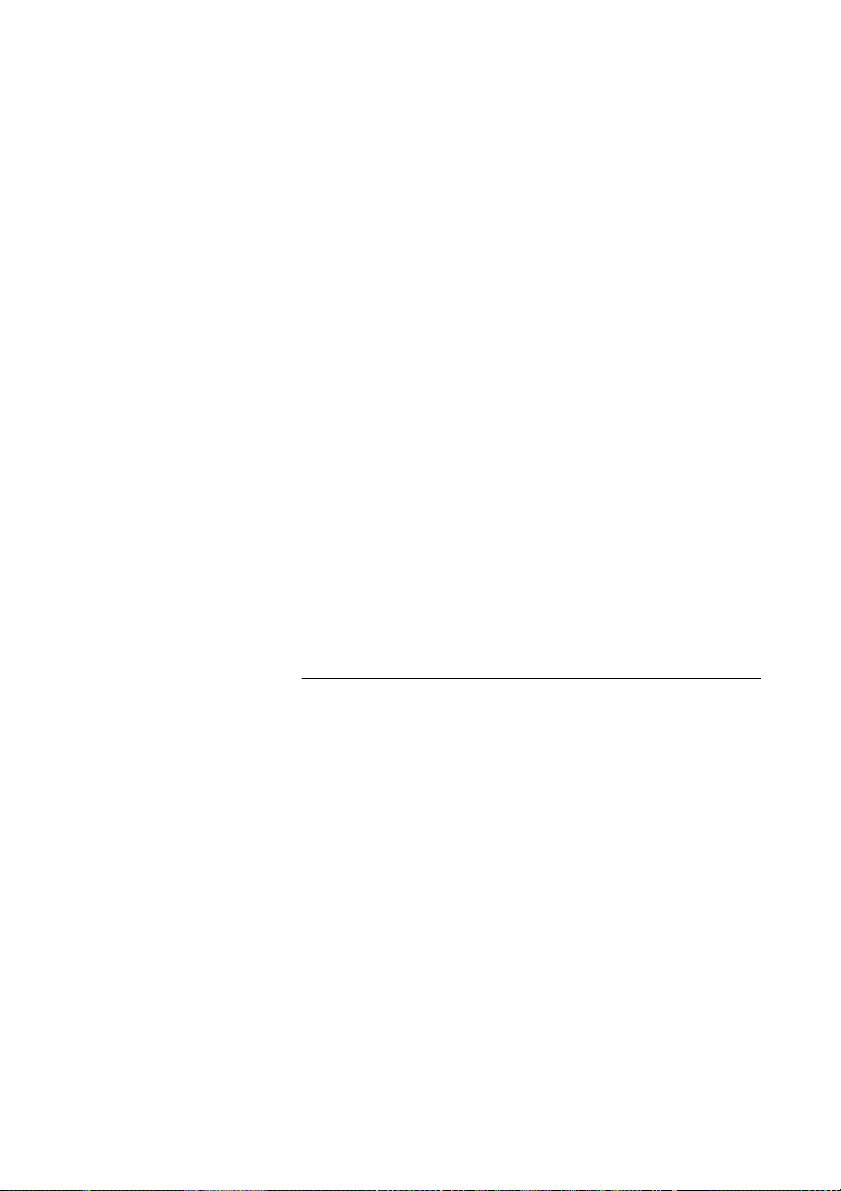
Berichten zenden via uw mailbox
Notitie: Deze functie is niet van toepassing voor de
algemene mailbox.
Met deze functie laat het mailbox systeem toe dat u berichten
opneemt en zendt van uw mailbox naar een andere interne mailbox
zonder de betreffende mailbox eigenaar te bellen. Een opgenomen
bericht kan naar één of meerdere mailboxen gezonden worden.
Notitie: Er zijn geen verdeellijstnummers beschikbaar. Het
zenden van hetzelfde bericht naar meer dan één mailbox
moet in afzonderlijke handelingen uitgevoerd worden.
Toegang tot de mailbox.
(Zie hoofdstuk “Toegang tot de mailbox” op pagina 59.)
Luister en volg de gesproken aanwijzingen in het hoofdmenu.
3 Kies om berichten op te nemen en te zenden.
Luister en volg de specifieke gesproken aanwijzingen.
Berichten kunnen beluisterd of heropgenomen worden voor ze
naar een mailbox gezonden worden.
Notitie: Een bericht kan ook tijdens een gesprek gezonden
worden, zie “Bericht verzenden” op pagina 40.
Mailbox systeem
Uitgaande verwittiging (extern)
Notitie: Deze functie is niet van toepassing voor de
algemene mailbox.
Met deze functie kan het mailbox systeem u verwittigen, wanneer
er nieuwe gesproken berichten toekomen. U kunt een extern
nummer specificeren, waarop u wenst te worden opgeroepen op
een voorgeprogrammeerde tijd of wanneer er nieuwe berichten
toekomen.
Notitie: Deze eigenschap kan beperkt of niet beschikbaar
zijn. Vraag de systeembeheerder naar de beschikbaarheid
en meer informatie.
63BusinessPhone – Dialog 4222 Office / Dialog 3211 & 3212

Mailbox systeem
U kunt op twee verschillende manieren worden verwittigd
(afhankelijk van de systeemprogrammering):
• Verwittiging met mailbox toegang:
U bevestigt de verwittiging via uw wachtwoord (het moet anders
zijn dan de standaardwaarde 0000). Zie paragraaf
“Wachtwoord wijzigen” op pagina 65 om een nieuw
wachtwoord te kiezen. U hebt volledige toegang tot het mailbox
systeem.
• Verwittiging zonder mailbox toegang:
U krijgt een korte gesproken aankondiging die u informeert dat
er iemand een bericht voor u heeft nagelaten. U bevestigt de
verwittiging door een willekeurige toets te drukken. U moet het
mailbox systeem terugbellen om het bericht op te vragen.
Notitie: Indien u de verwittiging niet binnen een
voorgeprogrammeerde tijd bevestigt, wordt de verbinding
geannuleerd en later herhaald (vraag de systeembeheerder
naar het geprogrammeerde aantal verwittigingspogingen).
Toegang tot de mailbox.
(Zie hoofdstuk “Toegang tot de mailbox” op pagina 59.)
Luister en volg de gesproken aanwijzingen in het hoofdmenu.
4 Kies om een uitgaande externe verwittiging op te stellen.
Luister en volg de specifieke gesproken aanwijzingen.
U kunt het externe verwittigingsnummer, de verwittigingstijd en de
functie activeren/deactiveren programmeren. Het externe nummer
(incl. het (de) cijfer(s) voor de externe lijntoegang) kan uit maximaal
24 cijfers bestaan. De tijd wordt in 24 uur notatie ingevoerd, bijv.
2030 voor twintig uur dertig, met waarden die automatisch op
exacte kwartieren worden gezet, d.w.z. 2013 wordt 2015.
Notitie: Het verwittigingsnummer en de -tijd moeten
geprogrammeerd worden, vooraleer u de verwittiging
activeert.
í Druk om de procedure te beëindigen.
BusinessPhone – Dialog 4222 Office / Dialog 3211 & 321264

Wachtwoord wijzigen
Wijzig het wachtwoord via uw individuele mailbox
Notitie: Deze functie is niet van toepassing voor de
algemene mailbox.
Toegang tot de mailbox.
(Zie hoofdstuk “Toegang tot de mailbox” op pagina 59.)
Luister en volg de gesproken aanwijzingen in het hoofdmenu.
5 Kies om het wachtwoord te wijzigen.
Luister en volg de specifieke gesproken aanwijzingen.
í Druk om de procedure te beëindigen.
Wachtwoord wijzigen via de telefoon
#*72* Kies om een nieuw wachtwoord te selecteren.
Mailbox systeem
z
Kies uw huidig wachtwoord.
Het standaardwachtwoord is 0000.
* Druk.
z Kies uw nieuw wachtwoord.
# Druk.
Controletoon.
í Druk om de procedure te beëindigen.
65BusinessPhone – Dialog 4222 Office / Dialog 3211 & 3212

Mailbox systeem
Dicteerfunctie
Indien u gesproken berichten wenst op te nemen en op te vragen,
kunt u de dicteerfunctie gebruiken. Een dicteerbericht wordt als
een normaal bericht behandeld. Informatie i.v.m. het opvragen van
dicteerberichten, zie paragraaf “Berichten beluisteren” op
pagina 61.
Bericht opnemen
Opname starten:
u Neem de hoorn op.
*58# Kies en neem uw bericht op.
De maximale opnametijd bedraagt vier minuten en 15 seconden.
BERICHT
Kies één van de volgende opties:
* Druk om af te spelen.
9 Druk en spreek om opnieuw op te nemen.
# Druk om de opname te stoppen en het bericht te bewaren.
í Druk om de procedure te beëindigen.
BusinessPhone – Dialog 4222 Office / Dialog 3211 & 321266

Mailbox systeem
Gespreksopname
De gespreksopnamefunctie maakt het mogelijk het lopende
telefoongesprek in de individuele mailbox te bewaren door een
voorgeprogrammeerde opnametoets te drukken. U kunt interne en
externe gesprekken opslaan. Conferentiegesprekken kunnen niet
worden opgeslagen.
Een opgenomen gesprek wordt als een normaal gesproken bericht
behandeld. Hoe kunt u gespreksopnamen opvragen, zie paragraaf
“Berichten beluisteren” op pagina 61.
Notitie: Deze eigenschap kan beperkt of niet beschikbaar
zijn. Vraag de systeembeheerder in verband met de
beschikbaarheid en voor meer informatie. Bovendien kan
een conferentietoon tijdens de volledige opnamesessie
hoorbaar zijn.
Opname van een lopend gesprek starten of stoppen:
Opname Ô Druk de opnametoets (voorgeprogrammeerd).
Tijdens het opnemen toont een continu licht dat het gesprek wordt
opgenomen. U kunt het opnemen starten of stoppen, wanneer u
het wenst. De maximale opnametijd bedraagt 4 minuten en
15 seconden, indien u langer wenst op te nemen, moet u enkel
deze procedure herhalen.
Waarschuwing! Het opnemen van een gesprek zonder
voorafgaande mededeling aan de andere partij kan illegaal
zijn. Het verzenden naar of afspelen van dit opgenomen
gesprek voor een derde partij zonder voorafgaande
toestemming kan illegaal zijn.
De opnemer is verplicht de andere partij vooraf om
toestemming te vragen en hem over het doel en verder
gebruik van deze speciale opname te informeren. Het
volgen van de desbetreffende wetgeving is de exclusieve
verantwoordelijkheid van de gebruiker, inbreuken kunnen
gerechtelijk vervolgd worden. Noch de fabrikant, noch de
verdeler van dit product zijn verantwoordelijk voor misbruik
van deze eigenschap door de gebruiker of voor enige
schade die hierdoor veroorzaakt wordt.
67BusinessPhone – Dialog 4222 Office / Dialog 3211 & 3212

Systeemtelefoonboek
Systeemtelefoonboek
Het systeemtelefoonboek bevat interne indexnummers alsmede
externe algemene verkorte nummers.
Gebruik het systeemtelefoonboek
*0# Druk om interne indexnummers te zoeken
Of:
#0* Druk om algemene verkorte nummers te zoeken
Het display toont: Alfanumerieke index, nieuwe ingang
TELEFOONLIJST TOETS LETTER IN
Het systeemtelefoonboek verlaten
í Druk om te verlaten.
BusinessPhone – Dialog 4222 Office / Dialog 3211 & 321268

Een gesprek voeren
Systeemtelefoonboek
¿ Voer de eerste letters van de naam in.
Wanneer een toets gedrukt wordt, wordt het eerste beschikbare
teken op de specifieke toets getoond. Druk herhaaldelijk de toets
om de volgende tekens te krijgen. Toets 0 en 1 bevatten speciale
tekens. Het gemarkeerde teken wordt geselecteerd na een
onderbreking (3 seconden), of wanneer een andere toets gedrukt
wordt.
Notitie: Om door het volledige systeemtelefoonboek te
gaan, kunt u de zoekfunctie onmiddellijk starten zonder de
eerste letter(s) van de naam in te voeren.
# Druk om de zoekfunctie te activeren.
De zoekroutine was succesvol
De eerste registratie die met uw ingevoerde letter(s) overeenstemt,
wordt getoond.
0 Druk om voorwaarts in de lijst te scrollen.
Of:
* Druk om achteruit in de lijst te scrollen.
Wanneer u het begin of het einde van de lijst bereikt, hoort u een
korte pieptoon.
Lijn 1
ÕÔ Druk om de gewenste lijstregistratie te bellen.
De zoekroutine was niet succesvol
Indien er geen enkele registratie aan de zoekcriteria voldoet, toont
het display:
NAAM BESTAAT NIET
retour:1
1 Druk om opnieuw te zoeken.
69BusinessPhone – Dialog 4222 Office / Dialog 3211 & 3212

Veiligheid
Veiligheid
Nummer blokkeren
U kunt uw aansluiting blokkeren om onbevoegde externe
gesprekken te voorkomen. U kunt nog altijd interne gesprekken
voeren en ook inkomende oproepen ontvangen.
*72# Kies om uw aansluiting te blokkeren.
Controletoon.
í Druk om de procedure te beëindigen.
Nummer vrijgeven
#72* Druk.
z Voer uw wachtwoord in.
Notitie: Om uw wachtwoord te wijzigen zie hoofdstuk
“Wachtwoord wijzigen” op pagina 65.
# Druk om te heropenen.
Controletoon. Uw aansluiting is vrij voor gebruik.
í Druk om de procedure te beëindigen.
BusinessPhone – Dialog 4222 Office / Dialog 3211 & 321270

Geblokkeerde aansluiting omlopen
Om een gesprek te voeren, kunt u tijdelijk een geblokkeerde
aansluiting omlopen door uw wachtwoord te gebruiken.
Notitie: Om uw wachtwoord te wijzigen zie
hoofdstuk“Wachtwoord wijzigen” op pagina 65.
Eigen aansluiting omlopen
*72* Druk.
z Voer uw wachtwoord in.
# Druk.
Kiestoon. U kunt één gesprek van uw aansluiting voeren.
Een andere aansluiting omlopen
Dit maakt het mogelijk een gesprek te voeren van een andere
geblokkeerde aansluiting door uw wachtwoord te gebruiken.
Veiligheid
*72* Druk.
z Voer uw wachtwoord in.
* Druk.
z Kies uw aansluitingsnummer.
# Druk.
Kiestoon. U kunt één gesprek voeren van de geblokkeerde
aansluiting.
71BusinessPhone – Dialog 4222 Office / Dialog 3211 & 3212

Groepseigenschappen
Groepseigenschappen
Wanneer u in een team samenwerkt, kunnen de volgende
groepseigenschappen zeer nuttig zijn. U kunt uw collega's
oproepen, hun toetsensysteem programmeren of hun inkomende
gesprekken opnemen.
Toetsensysteem
Met deze functie worden alle (of geselecteerde) externe lijnen
vertegenwoordigd door voorgeprogrammeerde toetsen op alle
telefoontoestellen. Voor iedere externe lijn moet er een functietoets
worden geprogrammeerd. Dit betekent dat u de verkeersstand
voor iedere geprogrammeerde externe lijn kunt controleren (bijv. vrij,
bezet). U kunt ook een extern gesprek tot stand brengen door de
externe lijntoets te drukken.
Een externe oproep beantwoorden
Om een externe oproep te beantwoorden, hoeft u enkel de
knipperende toets te drukken. (Afhankelijk van de
systeemprogrammering, wordt een inkomend extern gesprek door
een knipperende lijntoets en een belsignaal aangekondigd.)
Externe lijn ÖÔ Druk (voorgeprogrammeerd).
Spraakcontact met de oproeper.
BusinessPhone – Dialog 4222 Office / Dialog 3211 & 321272

Een extern gesprek voeren
Om een extern gesprek te beginnen, hoeft u enkel de externe
lijntoets te drukken. De externe lijn wordt automatisch gekozen.
Externe lijn Ô Druk een vrije lijntoets (voorgeprogrammeerd).
Groepseigenschappen
z Kies het gewenste nummer.
Indien u op deze manier externe gesprekken voert, hoeft u het (de)
cijfer(s) voor de externe gesprekstoegang niet eerst te kiezen.
Controle/Telefoonbediening
Een functietoets kan ook voor het controleren en bedienen van
gesprekken voor een groep aansluitingen geprogrammeerd
worden. Indien een controle-/ bedieningstoets op uw telefoon
geprogrammeerd is, kunt u de andere groepsleden oproepen of
inkomende gesprekken voor de groep beantwoorden door de toets
te drukken en de activiteit van de andere nevenaansluitingen (vrij,
bezet, opgeroepen) controleren.
Verkeerssituatie
Michel ÕÔ Lopend gesprek (lamp is aan).
Michel Ô Vrije nevenaansluiting (lamp is uit).
Michel ÖÔ De nevenaansluiting wordt opgeroepen (knipperende lamp).
Gesprekken voor de groep opnemen
De nevenaansluiting van uw collega wordt op uw toestel getoond
door een voorgeprogrammeerde toets.
Michel ÖÔ Druk om de gesprekken direct te beantwoorden
(voorgeprogrammeerd).
Een knipperende lamp naast de toets toont een inkomend gesprek
aan.
73BusinessPhone – Dialog 4222 Office / Dialog 3211 & 3212

Groepseigenschappen
Michel Ô Druk om een gesprek te voeren (voorgeprogrammeerd).
Een groepslid oproepen
Notitie: Indien de toets knippert, zult u automatisch het
lopende gesprek van uw collega aannemen.
Groepsoproep aannemen
In een groepsaanname kan ieder lid ieder individueel gesprek voor
groepsleden beantwoorden. U kunt een gesprek voor de groep
beantwoorden door een speciaal antwoordnummer te kiezen.
Vraag uw systeembeheerder naar het geconfigureerde nummer.
z Kies de groepsaannamecode.
Luidsprekeroproepsysteem
U kunt alle nevenaansluitingen in een groep oproepen en een
gesproken bericht nalaten.
Personenoproep Ô Druk (voorgeprogrammeerd).
Personenoproep ÕÔ Druk opnieuw en houd de toets ingedrukt
Alle nevenaansluitingen in een groep worden opgeroepen.
(voorgeprogrammeerd).
Zend het gesproken bericht en laat de toets los. Nu kunt u op een
antwoord wachten of eindigen. Indien u binnen de 30 seconden
geen antwoord krijgt, zal de oproepfunctie automatisch beëindigd
worden.
Personenoproep beantwoorden
Een kort signaal en een knipperende oproeptoets informeert u,
wanneer er een luidsprekeroproep wordt ontvangen.
Personenoproep ÖÔ Druk (voorgeprogrammeerd).
Er wordt een intern gesprek met de oproepende partij tot stand
gebracht.
BusinessPhone – Dialog 4222 Office / Dialog 3211 & 321274
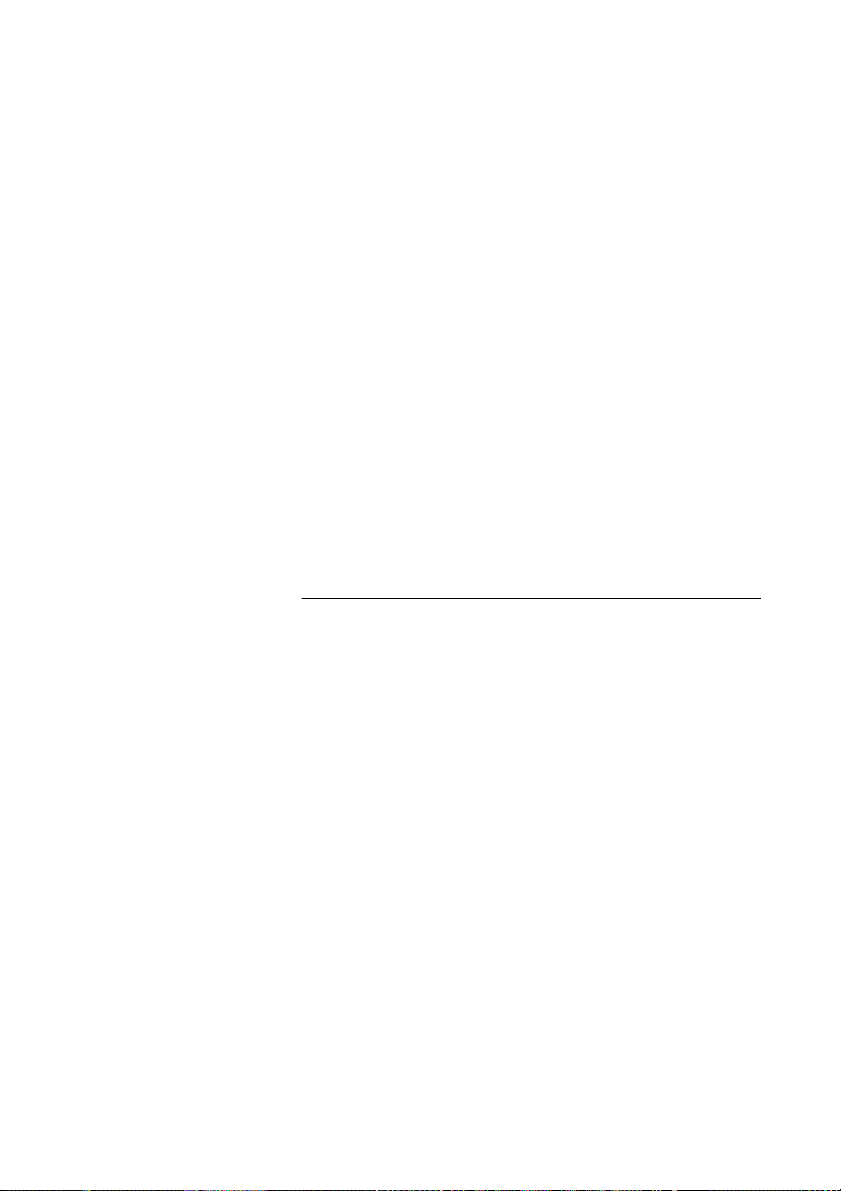
Groepseigenschappen
Algemene bel
De algemene belfaciliteit maakt het mogelijk dat alle
nevenaansluitingen van het systeem (incl. de operator) het gesprek
van een nevenaansluiting kunnen aannemen die als algemene
belnevenaansluiting vooraf werd bepaald.
z Kies de algemene belaannamecode.
Vraag uw systeembeheerder naar de algemene belaannamecode.
U wordt onmiddellijk met de oproepende partij verbonden. Indien
twee of meer aansluitingen terzelfdertijd een oproep van de
algemene belaansluiting proberen te beantwoorden, kan enkel de
eerste aansluiting het gesprek aannemen. De andere
nevenaansluitingen zullen de nummer niet-bereikbaar toon horen
en hun displays zullen het bericht
de algemene bel tonen. Dit gebeurt eveneens, wanneer u de
algemene belaannamecode kiest en er op de algemene
belaansluiting geen gesprekken in wacht zijn.
Notitie: U kunt ook de algemene belcode op een
functietoets programmeren.
Kiezen van een groep
Uw telefoon kan tot één of meer gekozen groepen behoren. In een
gekozen groep worden alle leden vertegenwoordigd door één
algemeen indexnummer. Er kunnen 16 gekozen groepen worden
geprogrammerd, iedere groep met 1 tot 20 leden. Een lid kan een
aansluitingsnummer, een operatorconsole of een fictief nummer
zijn. Gelieve uw systeembeheerder te vragen, indien u deze functie
nodig hebt.
Notitie: Het aantal draadloze nevenaansluitingen in een
gekozen groep is beperkt tot acht (incl.
tandemconfiguraties).
Geen gesprek in wacht op
Inkomende gesprekken naar de gekozen groep worden naar de
vrije aansluitingen binnen de groep geleid. De gekozen volgorde
binnen de groep kan worden veranderd om aan uw wensen te
voldoen. Indien alle leden van de gekozen groep bezet zijn, wordt
een inkomend gesprek in de wachtrij geplaatst. Indien er niemand
dit gesprek beantwoordt vóór de geprogrammeerde tijd, wordt het
gesprek naar de geprogrammeerde antwoordpositie
doorgeschakeld (bijv. de operator).
75BusinessPhone – Dialog 4222 Office / Dialog 3211 & 3212

Groepseigenschappen
Notitie: Indien alle leden in een gekozen groep bezet zijn, is
de terugbel- of opschakelingsfunctie niet beschikbaar.
Aanmelden
Voor u gesprekken van een gekozen groep kunt beantwoorden,
moet u zich inloggen.
Inloggen in één gekozen groep:
*28* Druk.
z Kies de code van de gekozen groep.
Vraag uw systeembeheerder naar het geconfigureerde nummer.
# Druk.
Inloggen in alle gekozen groepen:
*28**# Druk.
Oproepen beantwoorden
Het nummer van de gekozen groep wordt als systeemstandaard
op het display getoond. Indien u een ander display lay-out nodig
hebt, gelieve met uw systeembeheerder contact op te nemen.
GH-GROUP 300
JANSSENS J 200 G
Oproepen van een gekozen groep op een gewone manier
beantwoorden.
Afmelden
Om van één gekozen groep uit te loggen:
#28* Druk.
z Kies de code van de gekozen groep.
Vraag uw systeembeheerder naar het geconfigureerde nummer.
BusinessPhone – Dialog 4222 Office / Dialog 3211 & 321276
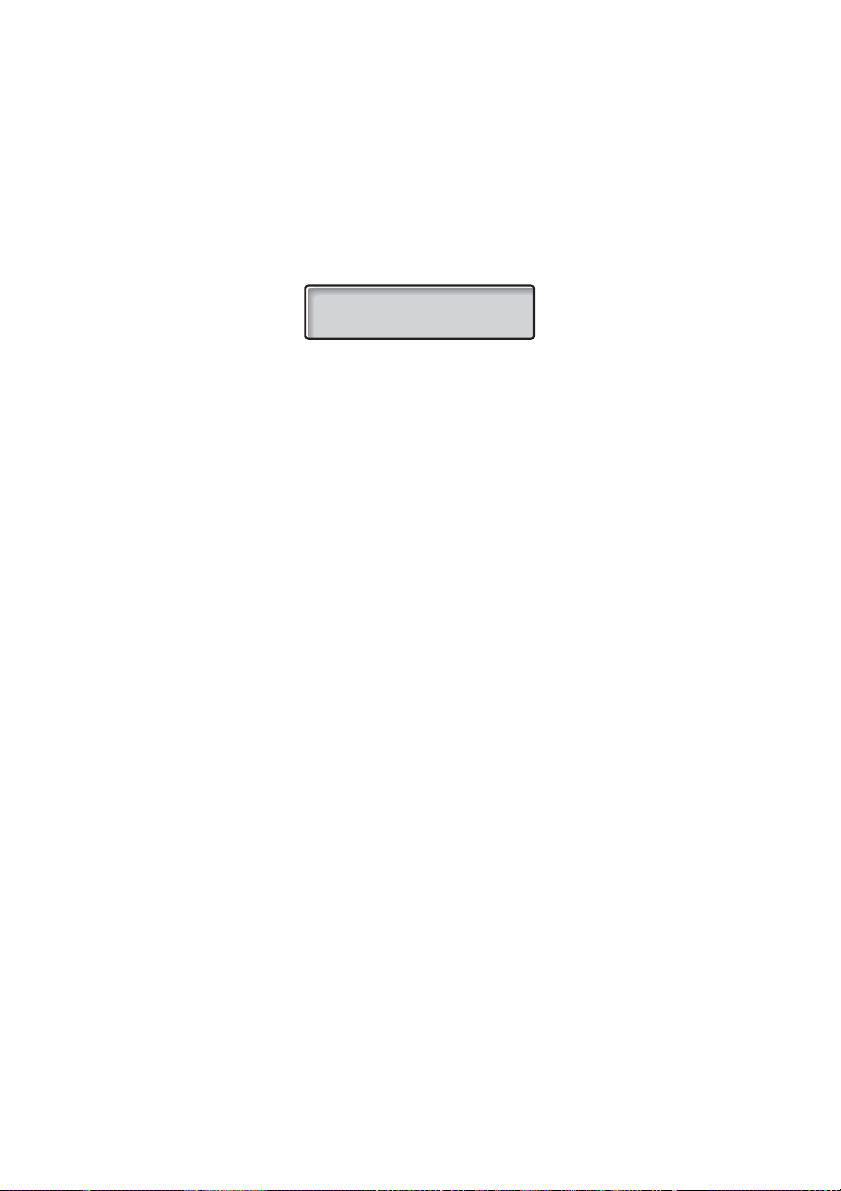
# Druk.
PBX GROEP UITGELOGD
Uit alle gekozen groepen afmelden:
#28**# Druk.
Groepseigenschappen
Notitie: Indien u in meer dan één gekozen groep bent
ingelogd en uit één ervan uitlogt, zal het display de volgende
tekst tonen:
77BusinessPhone – Dialog 4222 Office / Dialog 3211 & 3212

ISDN-faciliteiten
ISDN-faciliteiten
Notitie: Dit hoofdstuk heeft enkel betrekking op het
Dialog 4222 Office en het Dialog 3212 Standard toestel.
Dit hoofdstuk is enkel relevant, wanneer uw systeem met een
digitale hoofdlijn (ISDN-hoofdlijn) verbonden is. Het geeft u een
algemeen overzicht van alle (supplementaire) diensten die via het
openbare net beschikbaar zijn en door het systeem worden
gesteund. De diensten van het openbare net verschillen van markt
tot markt. Vraag uw systeembeheerder, welke eigenschappen
beschikbaar zijn.
Nummeridentificatie
Het voornaamste verschil vergeleken met het analoge openbare
net is de nummeridentificatie tussen de verbonden partijen.
12 mei 10:35 +15°
431811005446 S
Wanneer u een uitgaand extern gesprek tot stand brengt, worden
het openbare nummer van uw systeem en uw aansluitingsnummer
naar de opgeroepen partij gezonden. Wanneer het nummer van de
antwoordende partij anders dan het gekozen nummer is
(bijvoorbeeld na een omleiding), wordt u over het nummer van de
antwoordende partij geïnformeerd.
Wanneer u een inkomend extern gesprek op uw telefoon
beantwoordt (of van een ander toestel), ziet u het nummer van de
oproeper op het display. Uw openbaar nummer wordt naar de
oproeper gezonden.
Indien er een naam beschikbaar is in uw systeem voor het nummer
van de externe beller, wordt het afwisselend met het nummer
getoond. (Gelieve uw systeembeheerder te contacteren om te
weten, of deze naampresentatie-eigenschap in uw systeem
beschikbaar is).
BusinessPhone – Dialog 4222 Office / Dialog 3211 & 321278
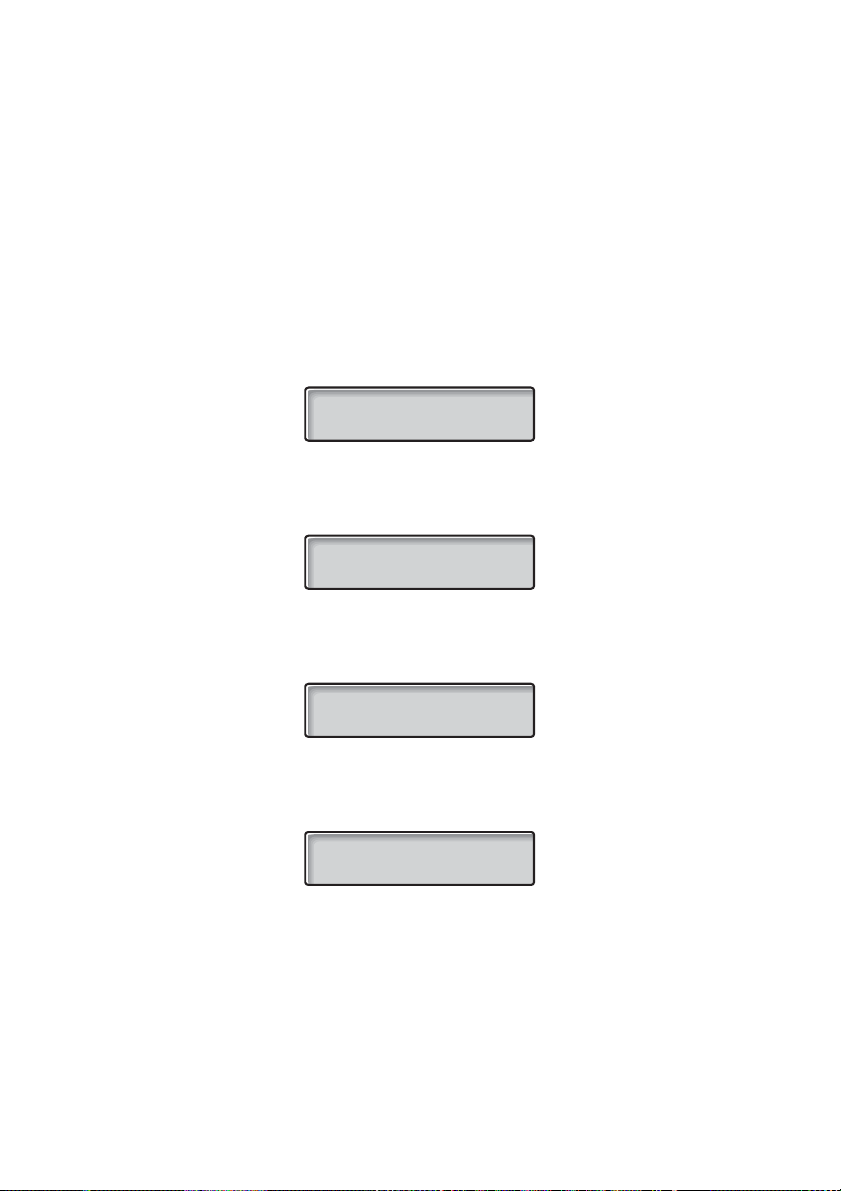
ISDN-faciliteiten
Inkomende oproepen van een ISDN-lijn beantwoorden
Een belsignaal en een knipperende lamp tonen een inkomend
gesprek aan, beantwoord het gesprek op de gewone manier. Eén
van de volgende vier gevallen zal voorkomen.
Voorbeeld 1:
Het openbare net levert het nummer van de oproeper.
M. Declerck met het openbare nummer 0 181100 4736 belt.
12 mei 10:35 +15°
1811004736 G
Voorbeeld 2:
De oproeper heeft geheim nummer geactiveerd. (Het oproepende
nummer wordt onderdrukt.)
12 mei 10:35 +15°
WEERG NR GEBLOKK G
Voorbeeld 3:
Het openbare net kan het oproepnummer niet leveren, in dat geval
wordt het normale nummer van de externe lijn getoond.
12 mei 10:35 +15°
EXTERN 701 G
Voorbeeld 4:
Het oproepnummer werd naar het openbare net omgeleid, het
oproep- en het omleidingsnummer worden getoond.
43181188
1811004736 G
79BusinessPhone – Dialog 4222 Office / Dialog 3211 & 3212

ISDN-faciliteiten
Een extern gesprek op een ISDN-lijn voeren
Breng uw extern gesprek op de gewone manier tot stand.
Indien de opgeroepen partij ook met een digitale hoofdlijn
verbonden is, wordt uw openbaar nummer op het display van de
opgeroepen partij getoond.
Wanneer het nummer van de verbonden partij verschilt met het
gekozen nummer (bijvoorbeeld: omleiding of aannemen van een
andere aansluiting), toont uw display het nieuwe nummer.
Bijvoorbeeld:
Nummer opgeroepen partij 0 181100 nevenaansluiting 4736
12 mei 10:35 +15°
01811004736 L
De gewenste aansluiting 4736 wordt door de aansluiting 5446
beantwoord.
12 mei 10:35 +15°
01811005446 S
Wanneer de verbonden partij geheim nummer geactiveerd heeft
(nummeronderdrukking), toont uw display de volgende informatie.
12 mei 10:35 +15°
WEERG NR GEBLOKK S
BusinessPhone – Dialog 4222 Office / Dialog 3211 & 321280

Kwaadwillige
oproep
identificatie
ISDN-faciliteiten
Kwaadwillige oproepers identificeren
Wanneer u door kwaadwillige externe inkomende oproepen wordt
gestoord, kunt u de netwerk provider vragen een nummer te laten
opsporen.
Indien u het nummer van de oproeper of de verbonden partij niet
kunt zien (door een onderdrukking van het geactiveerde nummer),
kunt u het nummer in het openbare netwerk tijdens het gesprek
laten registreren.
Ô Druk om het verbonden nummer te registreren
(voorgeprogrammeerd).
Of:
*39# Kiezen om het verbonden nummer te registreren.
Wanneer de functie in het openbare net aanvaard werd, toont het
display de volgende informatie.
MCID ACCEPT
WEERG NR GEBLOKK S
Indien u de verbonden partij niet kunt indentificeren, toont uw
display de volgende informatie.
MCID REJECT
WEERG NR GEBLOKK S
Na 3 seconden keert het display terug naar het vorige display.
81BusinessPhone – Dialog 4222 Office / Dialog 3211 & 3212

ISDN-faciliteiten
Geheim nummer
Door een voorgeprogrammeerde geheim nummer toets te
drukken, kunt u ervoor kiezen uw volledig nummer (openbaar +
aansluitingsnummer) niet aan de verbonden partij te tonen.
12 mei 10:35 +15°
WEERG NR GEBLOKK S
Geheim nummer Ô Druk een voorgeprogrammeerde toets om uw volledig
nummer op het openbare net te onderdrukken.
De lamp naast de toets toont een continu licht en de functie blijft
geactiveerd tot de toets opnieuw wordt ingedrukt.
BusinessPhone – Dialog 4222 Office / Dialog 3211 & 321282

Andere nuttige eigenschappen
Andere nuttige eigenschappen
Door deze eigenschappen te gebruiken, wordt uw productiviteit
verhoogd, u kunt bijvoorbeeld herinneringen voor belangrijke
vergaderingen instellen, de kosten voor externe gesprekken op
afzonderlijke rekeningen plaatsen, naar muziek luisteren via de
luidspreker en nog veel meer ...
Tandemconfiguratie
De tandemconfiguratie is een eenheid die uit twee
telefoontoestellen bestaat die hetzelfde indexnummer gebruiken.
Eén van de toestellen wordt als primair en het andere als secundair
vastgelegd. Deze functie verhoogt de communicatiemogelijkheid
voor gebruikers, die bijvoorbeeld een draadtelefoon op hun bureau
hebben (het primaire toestel) en binnen het firmagebouw mobiel
moeten zijn met hun eigen draadloos toestel (het secundaire
toestel). De tandemconfiguratie werkt principieel als volgt:
De tandemconfiguratie activeren
Secundair aan/uit Ô Druk (voorgeprogrammeerd).
Of:
*28# Kiezen om in het secundaire toestel in te loggen.
12 mei 10:35 +15°
NEVENTSL AANGEMELD
Voor inkomende gesprekken:
• De twee telefoontoestellen worden behandeld als 1
enkelvoudige aansluiting.
83BusinessPhone – Dialog 4222 Office / Dialog 3211 & 3212

Andere nuttige eigenschappen
Voor uitgaande gesprekken:
• De twee telefoontoestellen worden behandeld als
2 afzonderlijke aansluitingen
De tandemconfiguratie deactiveren
Secundair aan/uit ÕÔ Druk (voorgeprogrammeerd).
Of:
.
Informatieverzoek
Doorverbinden
Ôz Druk en kies het eigen indexnummer.
#28# Druk om het secundaire telefoontoestel af te melden.
Voor inkomende gesprekken:
• Het secundaire telefoontoestel kan niet worden opgeroepen en
het primaire telefoontoestel functioneert als een normaal
alleenstaand toestel.
Voor uitgaande gesprekken:
• De twee telefoontoestellen worden behandeld als
2 afzonderlijke aansluitingen
Een gesprek doorverbinden tussen leden van een tandemeenheid
.
Ô Druk.
Herinnering
Het telefoontoestel kan ingesteld worden om u binnen de volgende
24 uur op ieder moment te herinneren (meervoudige instellingen
worden toegelaten).
*32* Druk.
# Kies de herinneringstijd en druk.
z
(00-23) uur + (00-59) minuten. Voorbeeld: 1430.
HERINNER.-TIJD 1430
BusinessPhone – Dialog 4222 Office / Dialog 3211 & 321284

Andere nuttige eigenschappen
Notitie: Indien u een bezettoon hoort, is uw
nevenaansluiting niet bevoegd een herinnering te plaatsen.
ì In geval van een typefout, druk de volume verminderen toets
om het laatst ingevoerde cijfer te wissen.
í Druk om programmeren te beëindigen.
Wanneer de herinneringstijd wordt bereikt, belt uw telefoontoestel
met een heroproepsignaal.
Herinnering annuleren
#32# Kies om alle instellingen te annuleren.
í Druk om de procedure te beëindigen.
Achtergrondmuziek
U kunt naar achtergrondmuziek luisteren via de luidspreker op uw
toestel door een voorgeprogrammeerde muziektoets te drukken of
het nummer voor het muziekkanaal in te voeren. Vraag uw
systeembeheerder naar het geconfigureerde nummer.
Achtergrondmuziek
Ô Druk om de muziek te activeren (voorgeprogrammeerd).
De muziek wordt automatisch uitgeschakeld, wanneer u
gesprekken voert of ontvangt en opnieuw ingeschakeld, wanneer
het gesprek beëindigd is.
í Druk om de muziek te annuleren.
Notitie: U kunt het volume instellen, zie paragraaf
“Instellingen” op pagina 92.
85BusinessPhone – Dialog 4222 Office / Dialog 3211 & 3212

Andere nuttige eigenschappen
Deurtoestel
Het deurtoestel wordt gebruikt om de toegang tot uw firma te
controleren, u kunt bijvoorbeeld het deurslot openen via uw
telefoontoestel.
Oproepen van het deurtoestel beantwoorden
Lijn ÖÔ Druk de knipperende lijntoets.
Informatieverzoek
Intercomsekretariaat
U bent in gespreksverbinding met de oproepende partij.
Deurslot openen
Nadat u het deurtoestel hebt beantwoord, kunt u de deur openen
door het indexnummer van de deuropener te onderzoeken.
Ô Druk.
z
Kies het indexnummer van de deuropener.
Vraag uw systeembeheerder naar het nummer.
Notitie: U kunt het indexnummer van de deuropener ook
als algemeen verkort nummer of op een functietoets
programmeren.
Intercomlijn
Een directe tweerichtingsgespreksfunctie tussen twee
nevenaansluitingen, bijvoorbeeld in een
directiesecretariaatsverbinding.
Ô Druk om een intercomgesprek tot stand te brengen
(voorgeprogrammeerd).
í Druk om het intercomgesprek te annuleren.
BusinessPhone – Dialog 4222 Office / Dialog 3211 & 321286

Andere nuttige eigenschappen
Nachtschakeling
Indien u deze faciliteit wenst, vraag uw systeembeheerder. Deze
functie wordt gebruikt om alle inkomende gesprekken naar één
aansluiting te leiden (antwoordpositie), bijv. wanneer het kantoor
gesloten is.
Nacht Ô Druk om te activeren of te deactiveren
(voorgeprogrammeerd).
Wanneer de lamp licht geeft, is de nachtschakeling actief. Wanneer
de lamp uitgaat, is de nachtschakeling passief.
Direct Inward System Access (DISA)
Indien u extern werkt en zakengesprekken wenst te voeren, roep
dan uw firma op en gebruik de PBX van de firma om een extern
gesprek met de gewenste partij te voeren. U betaalt enkel de
kosten van het telefoongesprek met uw firma. De andere kosten
worden automatisch op uw aansluitingsnummer of op een speciaal
project geplaatst.
Notitie: Om deze functie te activeren, moet u het
standaardwachtwoord veranderen van 0000 naar een
eigen wachtwoord. Welke code gebruikt wordt en hoe u
deze verandert, zie paragraaf “Wachtwoord wijzigen” op
pagina 65.
U kunt ook gesprekken omleiden van uw kantooraansluiting naar
uw externe positie, zie paragraaf “Gesprek doorverbinden” op
pagina 46. Tijdens de procedure wordt u naar uw wachtwoord
gevraagd.
z Kies het algemene nummer van uw firma
z gevolgd door het DISA nummer.
Vraag de systeembeheerder naar het vastgelegde DISA nummer.
Notitie: Indien u wenst het gesprek op een account
nummer te registreren, moet u de account nummer
procedure gebruiken voor u het externe nummer invoert, zie
paragraaf “Account nummer” op pagina 88.
87BusinessPhone – Dialog 4222 Office / Dialog 3211 & 3212

Andere nuttige eigenschappen
Volg de gesproken aanwijzingen.
0z Kies het (de) cijfer(s) voor de toegang tot de externe lijn en
het gewenste algemene nummer.
Notitie: Het is afhankelijk van de systeemconfiguratie, welk
cijfer gedrukt moet worden voor een externe lijntoegang.
Of:
Gebruik de externe omleidingsfunctie.
Procedure, zie paragraaf “Gesprek doorverbinden” op pagina 46.
Notitie: Wanneer u een nieuw omleidingsadres
programmeert, denk eraan om het terug te zetten, wanneer
u weer op kantoor komt.
Account nummer
Een account nummer kan ingevoerd worden om de telefoonkosten
op verschillende accounts te boeken. Afhankelijk van de
systeemconfiguratie moet het account nummer worden ingevoerd
van een geverifieerde account nummerlijst (vooraf bepaald) of u
kunt uw eigen account nummer uitvinden. De volgende vereisten
zijn van toepassing:
• Met het geverifieerde account nummer kunt u het voeren van
externe gesprekken beperken (geen specifiek nummer of
gebied), iedereen die externe gesprekken mag voeren, ontvangt
een account nummer dat iedere keer moet worden gebruikt,
wanneer hij/zij een extern gesprek wenst te voeren.
• De geverifieerde account nummers bestaan uit maximaal
10 cijfers en kunnen enkel worden gebruikt voor u een gesprek
(uitgaande externe gesprekken) voert.
• De eigen account nummers bestaan uit maximaal 15 cijfers en
kunnen worden gebruikt voor of tijdens het gesprek (uitgaande
externe gesprekken).
De account nummers kunnen ook via de DISA functie worden
gebruikt, zie paragraaf “Direct Inward System Access (DISA)” op
pagina 87.
BusinessPhone – Dialog 4222 Office / Dialog 3211 & 321288

Andere nuttige eigenschappen
Geverifieerd of eigen account nummer
Account
nummer
*9* Druk.
De code kan niet tijdens het gesprek worden ingevoerd.
Of:
Ô Druk (voorgeprogrammeerd).
z# Account nummer invoeren en drukken.
Geldige cijfers 0-9.
DTMF tonen
De DTMF functie wordt gebruikt om antwoordapparaten of andere
telecommunicatietoestellen te sturen.
u Neem de hoorn op.
z
Voer een intern of extern gesprek om de gewenste inrichting
te bereiken.
Wanneer uw gesprek beantwoord wordt, kunt u doorgaan met
cijfers kiezen die als DTMF cijfers (toonsignalen) aan de
opgeroepen inrichting gezonden worden om de gewenste functies
te activeren.
Direct antwoord
Direct antwoord
Het is mogelijk interne gesprekken automatisch handsfree te
beantwoorden zonder de lijntoets te drukken. Indien u deze faciliteit
nodig hebt, gelieve uw systeembeheerder te vragen.
Ô Druk de directe antwoordtoets (voorgeprogrammeerd).
Inkomende gesprekken worden door één uitgeschakeld belsignaal
aangetoond, de aan/uit lamp geeft licht en het gesprek komt direct
door de luidspreker.
Notitie: Om een doorverbonden extern gesprek aan te
nemen, moet u eerst de doorverbindingstoets drukken.
89BusinessPhone – Dialog 4222 Office / Dialog 3211 & 3212
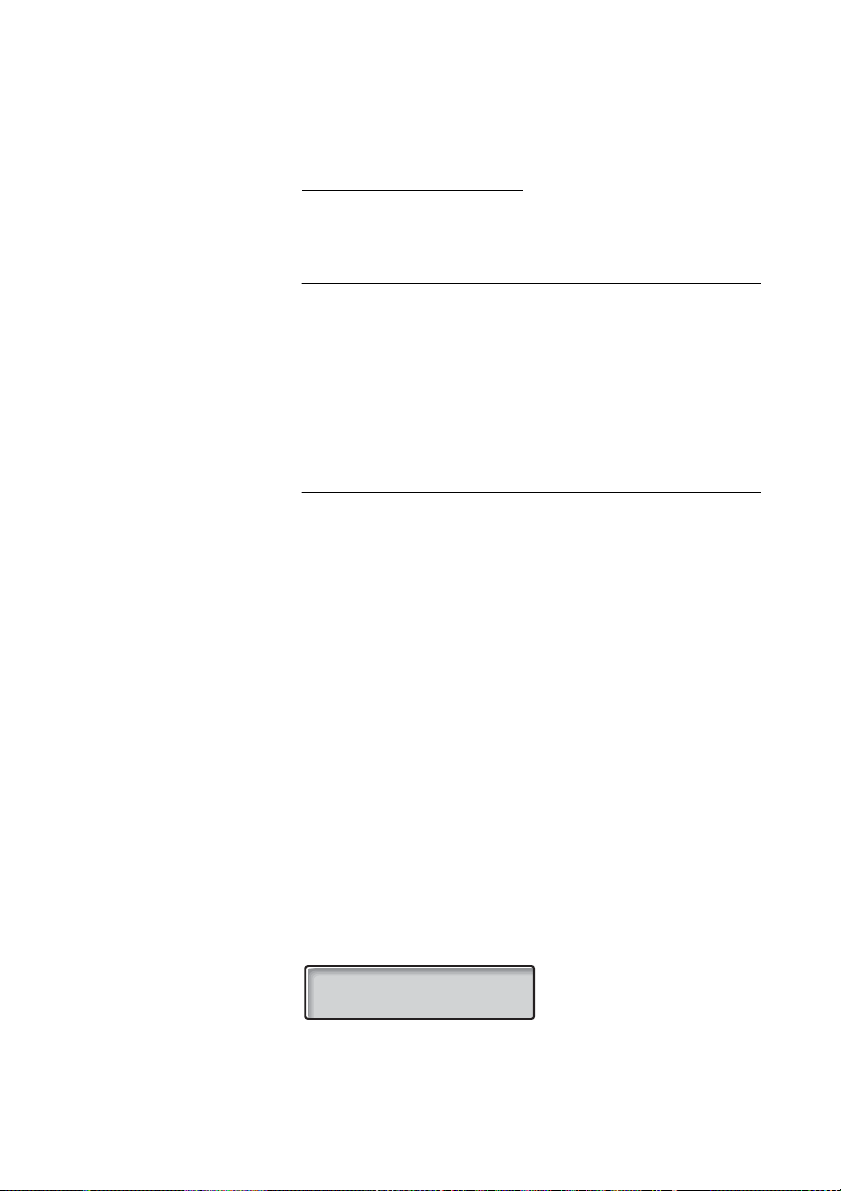
Andere nuttige eigenschappen
Direct
antwoord
Informatieverzoek
ÕÔ Druk de directe antwoordtoets (voorgeprogrammeerd).
Ô Druk.
Direct antwoord annuleren
De lamp gaat uit.
Netwerkverbindingen
Een netwerkverbinding is een verbinding van verschillende
gebouwen binnen een firma. De verbinding kan worden opgezet
via huurlijnen, openbare lijnen, locale netwerken (LAN) of regionale
netwerken (WAN). Vraag uw systeembeheerder naar details i.v.m.
netwerkverbindingen.
IP-oproepen
IP-oproepen zijn interne oproepen die via een intern datanet (LAN
of WAN) worden verzonden en het transfereren van gegevens en
spraak gebeurt via dezelfde lijn. Wanneer u met een intern datanet
verbonden bent, wordt de IP-verbinding automatisch gemaakt. Om
het verkeer op het netwerk te minimaliseren wordt de
spraakkwaliteit verminderd.
Indien de spraakkwaliteit niet aanvaardbaar is, kunt u de IP-oproep
verbreken en naar een niet-IP-oproep (alternatief netwerk)
overschakelen. Het overschakelen van het IP-net naar het niet-IPnet gebeurt tijdens het gesprek, zodat het gesprek zelf niet moet
worden afgebroken.
Indien u naar een niet-IP-net wenst over te schakelen tijdens het
gesprek:
*61* drukken.
Tijdens de procedure wordt de andere partij in wacht geplaatst.
Wanneer de procedure klaar is, ontvangt u een speciale beltoon en
het gesprek wordt hervat in het niet-IP-net.
12 mei 10:35 +15°
VERBINDING VERVANGEN
BusinessPhone – Dialog 4222 Office / Dialog 3211 & 321290

Andere nuttige eigenschappen
Notitie: Het overschakelen naar een niet-IP-oproep kan
enkel worden uitgevoerd, wanneer de originele oproep een
IP-oproep is, anders ontvangt u een spertoon.
Least Cost Routing
Het Least Cost Routing (LCR) systeem kiest automatisch de
goedkoopste manier om een verbinding met het gewenste externe
nummer tot stand te brengen. Vraag uw systeembeheerder, of
deze functie in uw systeem geïnstalleerd is.
Indien de aansluiting voor het gebruik van de LCR werd
geconfigureerd, wordt ieder extern gesprek geanalyseerd en de
goedkoopste routing wordt gekozen.
Gebruik least cost routing
0z Kies het (de) cijfer(s) voor de toegang tot de externe lijn en
het gewenste algemene nummer.
De gewone weg om een uitgaand extern gesprek te voeren.
Notitie: Het is afhankelijk van de systeemconfiguratie, welk
cijfer gedrukt moet worden voor een externe lijntoegang.
Least cost routing oproepen
Indien de LCR in uw systeem werd geïnstalleerd, maar uw
aansluiting niet voor het automatische gebruik geconfigureerd is,
kunt u de goedkoopste verbinding krijgen door de LCR code te
kiezen vooraleer u een extern nummer kiest.
z Voer de LCR code in.
Vraag uw systeembeheerder naar de LCR code.
0z Kies het (de) cijfer(s) voor de toegang tot de externe lijn en
het gewenste algemene nummer.
Notitie: Het is afhankelijk van de systeemconfiguratie, welk
cijfer gedrukt moet worden voor een externe lijntoegang.
Notitie: U kunt de LCR code ook op een functietoets
programmeren.
91BusinessPhone – Dialog 4222 Office / Dialog 3211 & 3212

Instellingen
Instellingen
Indien u bepaalde functies dikwijls gebruikt, kunt u ze
programmeren op de duaal-functietoetsen van uw telefoon.
Wanneer u de functie wenst te gebruiken, hoeft u enkel de toets te
drukken.
Notitie: De duaal-functietoetsen laten het toe
geprogrammeerde functies en verkorte nummers op
dezelfde toetsen te combineren. Verwijder de transparante
afdekking om de naam naast de toets te schrijven. Plaats
de naam m.b.t. de geprogrammeerde functie in het veld
boven de lijn om aan te tonen dat dit een primaire functie is.
Wanneer er reeds een functie op de toets geprogrammeerd
is, wordt dit getoond, wanneer u met het programmeren
begint.
Het programmeren van kiezen op naam-toetsen en van
individuele verkorte nummers wordt beschreven in
paragraaf “Verkorte nummers” op pagina 28 en hoe een
nieuw omleidingsadres wordt geprogrammeerd in
paragraaf “Gesprek doorverbinden” op pagina 46.
BusinessPhone – Dialog 4222 Office / Dialog 3211 & 321292

Een functie programmeren
Hoe wordt een functie op toets A geprogrammeerd.
Notitie: Sommige functies kunnen ook als individueel
verkorte nummers worden geprogrammeerd, zie paragraaf
“Verkorte nummers” op pagina 28.
*00* Kiezen om de programmeringsmodus in te voeren.
_AÔ Druk de gewenste programmeerbare toets.
Instellingen
z Voer de functiecode in.
Zie paragraaf “Functiecodes en benodigde gegevens” op
pagina 95.
_AÕÔ Druk de programmeerbare toets opnieuw.
z Verbonden nummer invoeren.
Zie paragraaf “Functiecodes en benodigde gegevens” op
pagina 95.
_AÕÔ Druk de programmeerbare toets opnieuw.
Ga door met paragraaf Beleigenschappen kiezen.
Of:
í Druk om programmeren te beëindigen.
Na ongeveer 10 seconden is de functietoets actief.
Beleigenschappen kiezen
z Voer beleigenschappen in (0-4).
Zie paragraaf “Functiecodes en benodigde gegevens” op
pagina 95.
_AÕÔ Druk de programmeerbare toets opnieuw.
í Druk om programmeren te beëindigen.
Na ongeveer 10 seconden is de functietoets actief.
Voorbeeld:
Programmacontrole van aansluiting 204 op toets A, met
beleigenschap 1. Voor beschikbare functiecodes, zie hoofdstuk
“Functiecodes en benodigde gegevens” op pagina 95.
93BusinessPhone – Dialog 4222 Office / Dialog 3211 & 3212

Instellingen
*00* Kiezen om de programmeringsmodus in te voeren.
_AÔ Druk de gewenste programmeerbare toets.
13 Kies de functiecode voor supervision.
_AÕÔ Druk de programmeerbare toets opnieuw.
204 Voer het aansluitingsnummer in.
_AÕÔ Druk de programmeerbare toets opnieuw.
1 Druk om beleigenschappen te kiezen.
_AÕÔ Druk de programmeerbare toets opnieuw.
í Druk om programmeren te beëindigen.
BusinessPhone – Dialog 4222 Office / Dialog 3211 & 321294

Instellingen
Functiecodes en benodigde gegevens
Naam
programmeren
DIRECT KIEZEN
TEL. FUNCTIE
NETLIJN
SUPERVISION
APARTE LIJN
LIJN 2 GEBLOK
CONFERENTIE
AUT. BEANTW.
EXT. VOICE M.
HOLD
DOORVERBINDEN
BEWAAR
LEES &
NUMB SECRECY
ARD REQUEST
ARD PAUSE
Functie
naam
Functie
code
Verbo nden
nummer
Beleigen-
schappen
Kiezen op naam 10 Nevenaansluitingsnummer —
Wacht indien bezet 11 4 —
Automatisch
11 5 —
terugbellen
Oproepen
11 6 —
beantwoorden, een
andere
nevenaansluiting
Radio-oproep 11 7 —
Opschakeling 11 8 —
Externe lijn 12 Indexnummer van de lijn 0 – 4
Controle/Tel.
13 Nevenaansluitingsnummer 0 – 4
Bediening
Intercom 14 Nevenaansluitingsnummer 0 – 4
Vrij bij 2e toegang 26 — —
Conferentie 27 — —
Direct antwoord 28 — —
Externe voice mail 34 — —
Wachten 35 — —
Doorverbinden 36 — —
Opslaan/Opnieuw
37 — —
kiezen
Lees & 38 — —
Geheim nummer 40 — —
Automatisch
46 — —
opnieuw kiezen
Pauze automatisch
47 — —
opnieuw kiezen
Notitie: Beschikbare functies zijn afhankelijk van de
systeemprogrammering; indien u een andere functie wenst,
gelieve uw systeembeheerder te contacteren. De
bovengenoemde functies zijn standaardfuncties.
Beleigenschappen:
0 = Niet bellen.
1 = Bellen.
2 = Vertraagd bellen (na 10 seconden).
3 = Een enkelvoudig belsignaal (uitgeschakeld signaal).
4 = Een vertraagd belsignaal (na 10 seconden, uitgeschakeld
signaal).
95BusinessPhone – Dialog 4222 Office / Dialog 3211 & 3212

Instellingen
Alternatieve programmering voor automatisch terugbellen,wacht indien bezet, opschakeling
Het verbonden nummer voor het gebruik van het automatische
terugbellen, het wachten indien bezet of de opschakelingsfunctie
kunnen van land tot land verschillen. Indien u geen functiecode
kunt gebruiken, werd uw telefoonsysteem eventueel met een ander
verbonden nummer geprogrammeerd.
Aangezien dit Gebruikershandboek enkel de
standaardprogrammering beschrijft, toont de volgende tabel de
gebruikelijkste instellingen in sommige landen die voor een
afwijkende programmering bekend zijn.
België, Brazilië,
Denemarken,
Duitsland, Oostenrijk
Wacht indien bezet
Automatisch terugbellen
Oproepen beantwoorden, een andere
nevenaansluiting
Opschakeling
5
6
8
4
BusinessPhone – Dialog 4222 Office / Dialog 3211 & 321296
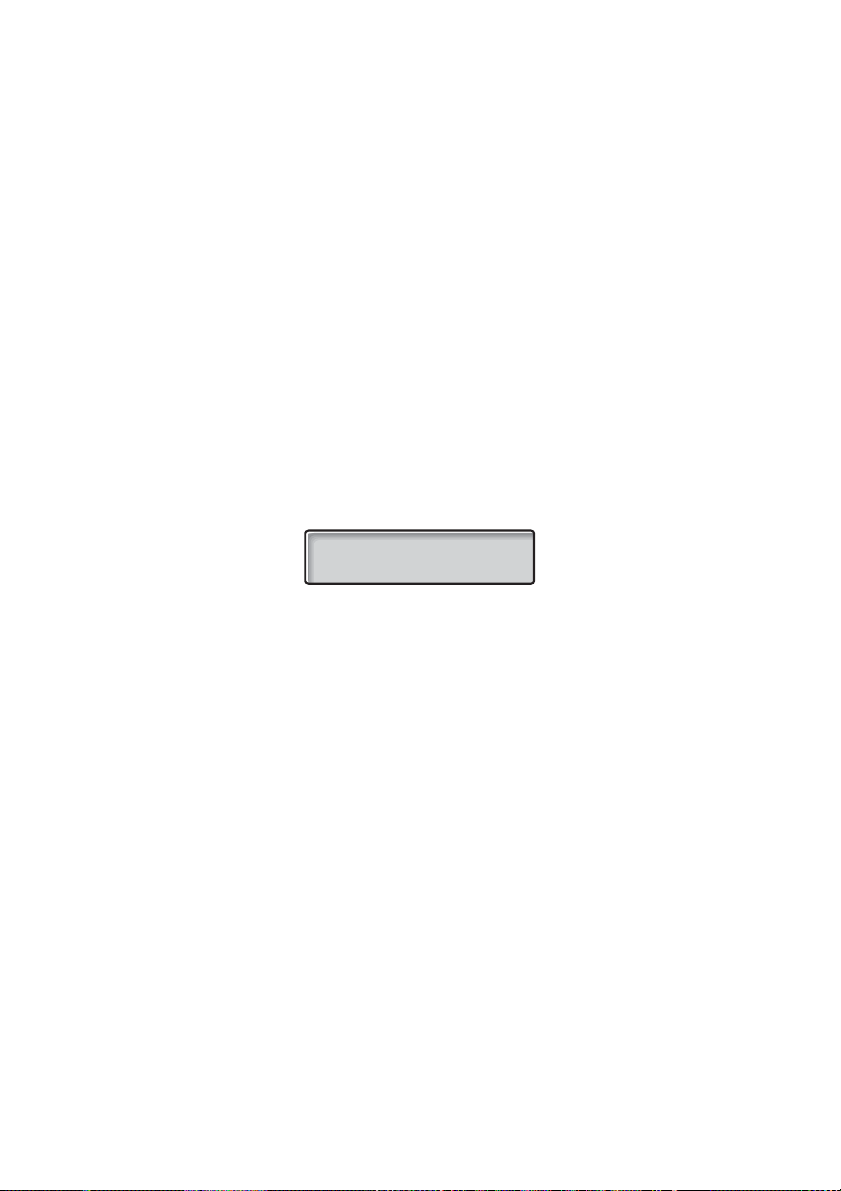
Hoorn- en luidsprekervolume
Gebruik de volumetoetsen. U kunt verschillende volumeniveaus
instellen voor interne en externe oproepen en voor
achtergrondmuziek. Tijdens een gesprek, kunt u het
hoornluistervolume in de hoornmodus instellen. U kunt het
luidsprekervolume in de controlmodus of tijdens de
achtergrondmuziek instellen.
ì Druk om het volume te veranderen.
Voor mensen met een verzwakt gehoor kan het
luistervolumeniveau van de koptelefoon extra versterkt worden. Het
niveau wijzigen:
Instellingen
í*5 Druk en houd gelijktijdig tot u een belsignaal hoort.
Het display toont:
Setting Mode
Set Hearing Level
De toetslamp op lijn 1 toont de instelling van de optie-eenheid:
• AAN = versterkt volumeniveau.
• UIT = standaardvolume.
Lijn 1
Ô Druk om naar versterkt volumeniveau te wisselen.
Of:
Lijn 1
ÕÔ Druk om naar standaardvolume te wisselen.
# Druk om de instelling op te slaan.
Notitie: Een niveauverandering heeft ook invloed op een
koptelefoon die op het koptelelefooncontact aangesloten is.
97BusinessPhone – Dialog 4222 Office / Dialog 3211 & 3212

Instellingen
Belsignaal
Door te programmeren kunt u het beltype (2 types), het belvolume
(10 stappen) en de beleigenschappen (10 eigenschappen)
instellen.
*00* Kiezen om de programmeringsmodus in te voeren.
U kunt nu het beltype, het belvolume of de beleigenschappen
kiezen.
Beltype
Kies type 1, wanneer u het belvolume op een constant niveau
wenst te zetten, kies type 2, wanneer u een stapsgewijze verhoging
van het belvolume wenst, wanneer de telefoon rinkelt.
1*1 Druk.
Of:
1*2 Druk.
U hoort het gekozen type.
í Druk om de procedure te beëindigen.
Notitie: Wanneer type 2 wordt gekozen, kan het belvolume
niet worden geprogrammeerd.
Belvolume
2*0– 9 Druk.
U hoort het gekozen volume (0 ... laagste volume, 9 ... hoogste
volume). U hoeft enkel het laatste cijfer te drukken om een ander
belvolume te kiezen.
í Druk om de procedure te beëindigen.
Notitie: Deze programmering kan niet worden toegepast,
wanneer u het 2e beltype hebt gekozen.
BusinessPhone – Dialog 4222 Office / Dialog 3211 & 321298

Beltoon
Instellingen
3*0– 9 Druk.
U hoort de gekozen eigenschap. U hoeft enkel het laatste cijfer te
drukken om een andere beleigenschap te kiezen.
í Druk om de procedure te beëindigen.
Melodieprogrammering
Indien u een persoonlijke melodie wenst, wanneer uw telefoon
rinkelt, kan dit voor interne, externe of terugbeloproepen
geprogrammeerd worden.
Notitie: Voor de Dialog 3212 Standard verlangt deze
functie het vrijgavenummer R7B of hoger; voor de
Dialog 3211 Economyplus verlangt deze functie het
vrijgavenummer R6B of hoger, zie onderkant van uw
telefoon. Wanneer u de
wordt deze functie door uw telefoon gesteund.
Melodiemodus
melodiemodus kunt invoeren,
í*7 Druk en ingedrukt houden om de melodiemodus in te voeren.
De programmeermodus invoeren om een melodie te
programmeren.
Of:
# Druk om de melodiemodus te verlaten.
99BusinessPhone – Dialog 4222 Office / Dialog 3211 & 3212

Instellingen
Programmeermodus
2e Ô Druk om de programmeermodus in te voeren.
Kies het beltype dat u wenst te programmeren.
Lijn 1
Ô Druk voor interne gesprekken.
Of:
Lijn 2
Ô Druk voor externe gesprekken.
Informatieverzoek
Of:
Ô Druk voor terugbeloproepen.
Kies programmeermodusopties om de melodie te
controleren.
Programmeermodusopties
Noten ingeven:
z Druk om noten in te geven.
1=c, 2=d, 3=e, 4=f, 5=g, 6=a, 7=b, 8=+c, 9=+d
Notitie: Druk en houd een toets ingedrukt om een lange
toon te vormen (getoond door een hoofdletter bijv. D).
De pitch stappen veranderen:
# Druk om te veranderen.
Druk eenmaal voor een scherpe pitch, tweemaal voor een
gelijkmatige pitch en driemaal om een normale pitch te bekomen.
Voeg een pauze in:
* Druk om een korte pauze in te voegen.
De toets vasthouden om een langere pauze te bekomen.
Verander de octaaf:
BusinessPhone – Dialog 4222 Office / Dialog 3211 & 3212100
